Xiaomi Outdoor Camera CW500 Dual FAQ
*Halaman ini diterjemahkan secara otomatis dari artikel berbahasa Inggris
Perkenalan produk
1. T: Seperti apa Xiaomi Outdoor Camera CW500 Dual?
A: Untuk referensi Anda, struktur Xiaomi Outdoor Camera CW500 Dual ditunjukkan pada gambar di bawah ini:
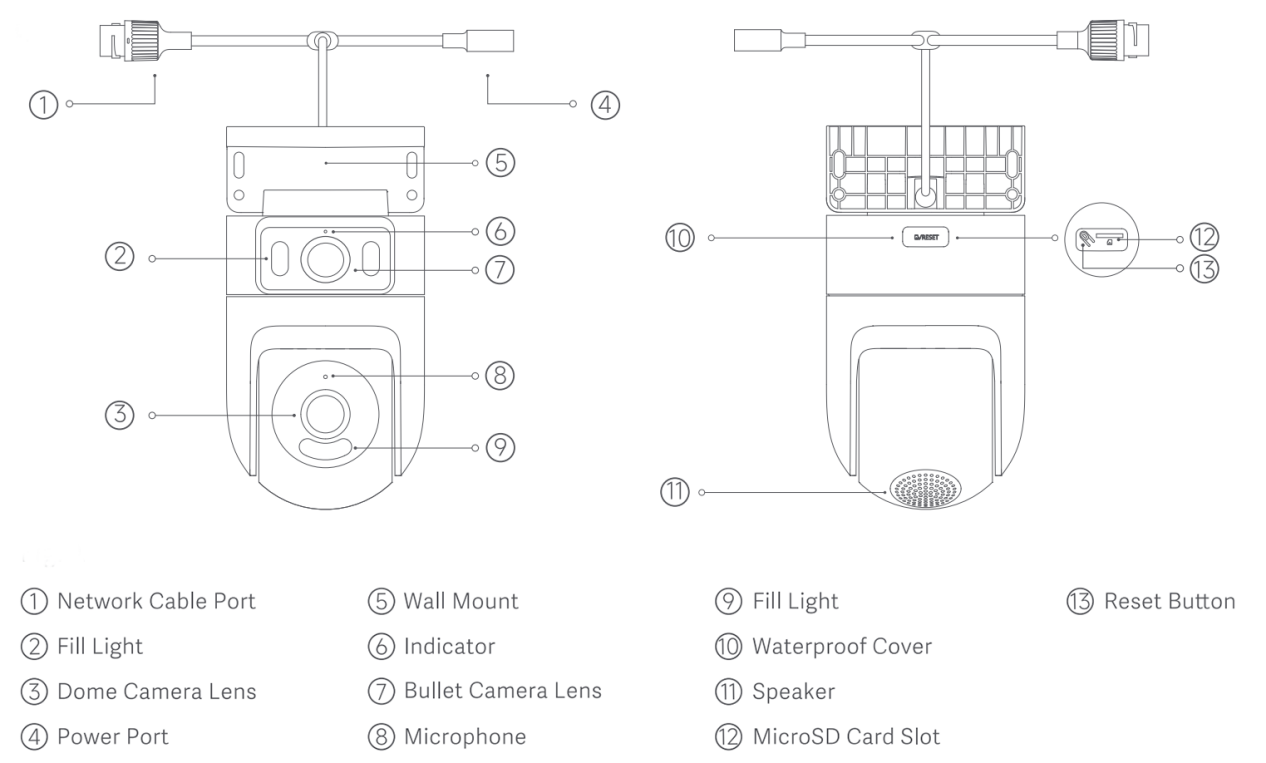
Xiaomi Outdoor Camera CW500 Dual memiliki dua lensa: lensa kamera Dome dan lensa kamera Bullet. Kedua lensa dilengkapi dengan LED penglihatan malam inframerah dan lampu putih. Di bagian depan kamera, terdapat indikator dan mikrofon, sedangkan bagian belakang kamera memiliki tombol reset dan slot kartu microSD. Speaker terletak di bagian bawah kamera (saat terbalik). Ada juga port kabel jaringan dan port daya.
2. T: Apa metode catu daya untuk Xiaomi Outdoor Camera CW500 Dual?
A: Xiaomi Outdoor Camera CW500 Dual ditenagai oleh adaptor 12V/1A.
Nota:
Untuk memastikan fungsionalitas yang tepat, pastikan untuk menggunakan adaptor asli.
3. T: Apa metode pemasangan untuk Xiaomi Outdoor Camera CW500 Dual?
A: Xiaomi Outdoor Camera CW500 Dual dapat dipasang dalam konfigurasi pemasangan samping, gantung, atau pemasangan tiang.
Nota:
Ini mendukung klem lebar 8mm dan 12mm universal, yang perlu dibeli secara terpisah.
4. T: Bagaimana cara memasang Xiaomi Outdoor Camera CW500 Dual di dinding?
A: Untuk memasang Xiaomi Outdoor Camera CW500 Dual di dinding, silakan lihat langkah-langkah berikut:
1. Tempelkan stiker template pemasangan di mana kamera perlu dipasang, dan bor empat lubang di dinding dengan alat bor sesuai dengan lubang lokasi pada stiker. Lubang berdiameter sekitar 6 mm dan kedalaman sekitar 40 mm;
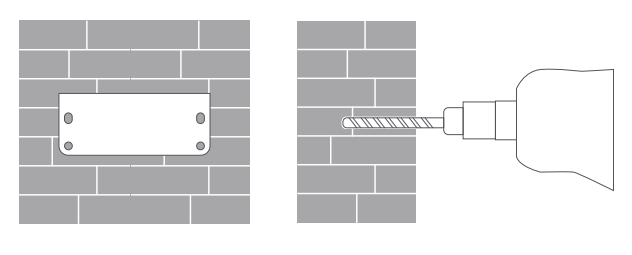
2. Masukkan empat colokan dinding plastik ke dalam lubang di dinding;
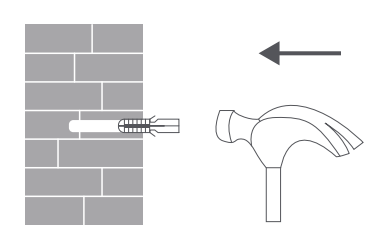
3. Tempatkan dudukan ke dinding, masukkan sekrup ke dalam lubang, dan bor ke sumbat dinding plastik di dinding;
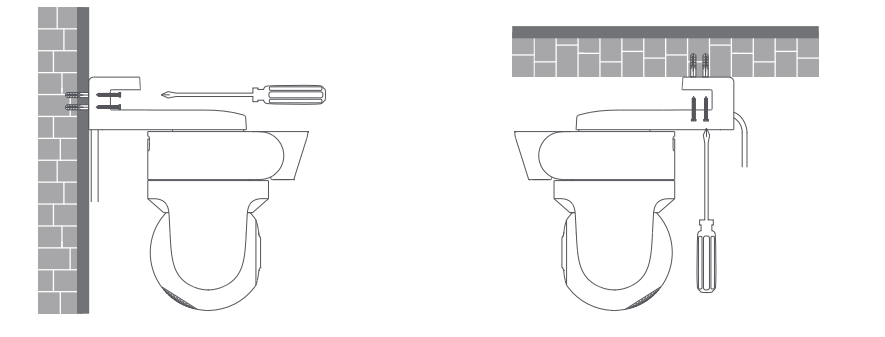
4. Bungkus port kabel daya dengan pita tahan air setelah kamera dipasang untuk memastikan kinerja tahan air;
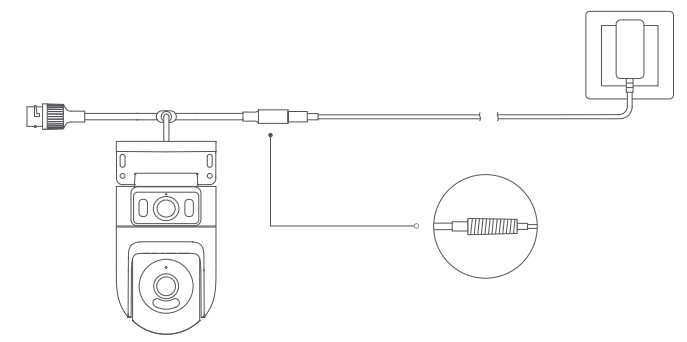
5. Setelah kamera diperbaiki dan dihidupkan, sudut pemotretan lensa kamera peluru dapat disesuaikan secara manual. Dudukan dapat disesuaikan secara horizontal sebesar 180° dan lensa kamera peluru dapat disesuaikan ke atas dan ke bawah sebesar 25°;

6. Tempatkan cincin penyegel pada port kabel jaringan kamera. Masukkan penutup belakang tahan air, sumbat, dan selongsong tahan air di atas kabel jaringan secara berurutan, lalu colokkan kabel jaringan ke port. Pasang selongsong dan sumbat tahan air, lalu kencangkan penutup belakang tahan air dan selongsong tahan air.
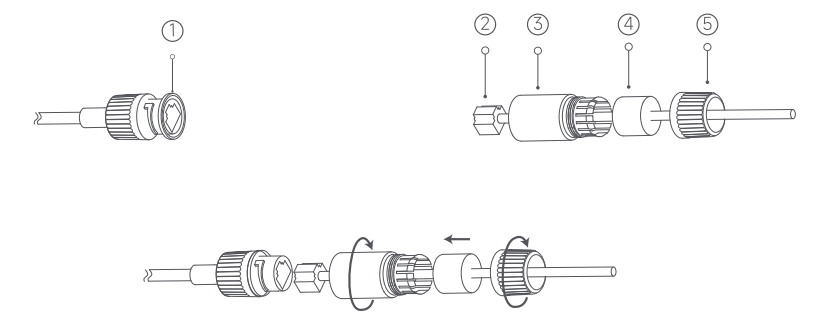
Nota:
1. Dinding harus dapat menopang setidaknya tiga kali berat total kamera;
2. Kamera harus dipasang dengan kuat ke dinding sesuai dengan petunjuk pemasangan dalam panduan pengguna untuk mencegah cedera yang tidak disengaja;
3. Jangan memasang di dekat unit luar ruangan AC, outlet tudung jangkauan, outlet pemanas air gas, atau sumber panas lainnya.
5. T: Bagaimana cara menyalakan Xiaomi Outdoor Camera CW500 Dual?
A: Masukkan kabel adaptor daya ke port daya untuk menyalakan kamera secara otomatis.
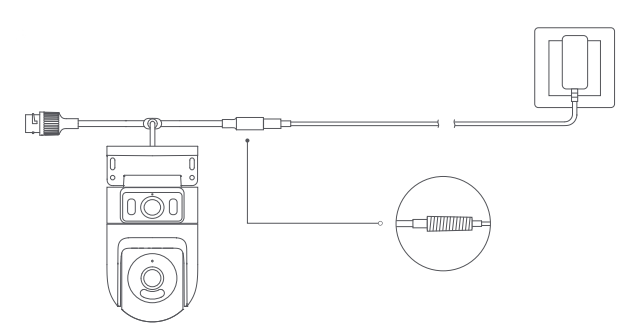
Nota:
1. Kamera berhasil dihidupkan saat indikator berwarna kuning dan suara prompt terdengar;
2. Pastikan untuk menggunakan kabel pengisi daya asli dari adaptor daya yang disediakan untuk menyambungkan kamera agar kamera tidak berfungsi dengan baik. Saat kamera dihidupkan, jangan putar lensa kamera kubah secara manual untuk memaksanya berputar. Jika posisi lensa tidak akurat, silakan kalibrasi di Mi Home/Xiaomi Home APP.
6. T: Bagaimana cara memasang kartu microSD pada Xiaomi Outdoor Camera CW500 Dual?
A: Pastikan kamera dicabut. Buka penutup tahan air di atas slot kartu microSD dan masukkan kartu microSD dengan titik kontaknya menghadap ke bawah.
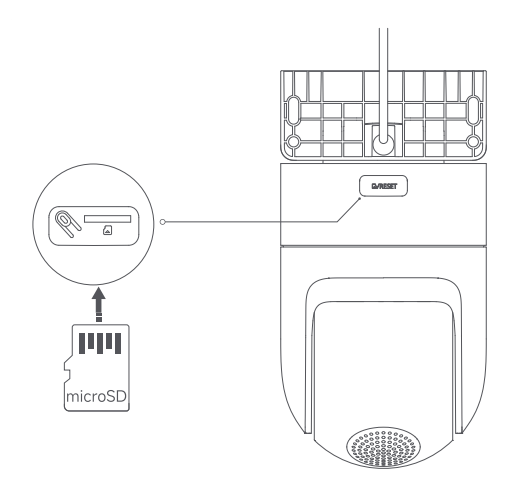
Nota:
1. Cabut kamera saat memasukkan atau melepas kartu microSD. Silakan gunakan kartu microSD dari merek yang memenuhi syarat (kamera mendukung kartu microSD 16GB hingga 256GB. Kartu microSD perlu diformat melalui [Pengaturan] >> [Kelola penyimpanan] pada antarmuka kamera di Mi Home/Xiaomi Home APP). Disarankan agar kartu microSD memiliki kecepatan baca/tulis tidak kurang dari U1/Kelas 10;
2. Setelah memasang atau melepas kartu microSD, pastikan untuk memasang kembali penutup tahan air pada slot kartu dengan benar untuk mencegah air masuk ke kamera dan memengaruhi penggunaan normal.
7. T: Bagaimana cara mengatur ulang Xiaomi Outdoor Camera CW500 Dual?
A: Untuk mengubah jaringan yang terhubung dengan Xiaomi Outdoor Camera CW500 Dual, tekan tombol reset. Saat Anda mendengar perintah suara, reset berhasil.
Nota:
Menyetel ulang kamera tidak akan menghapus data apa pun pada kartu microSD.
8. T: Apakah Xiaomi Outdoor Camera CW500 Dual mendukung penyimpanan jaringan NAS?
A: Ya, itu mendukung. Di Aplikasi Mi Home/Xiaomi Home, buka antarmuka pemantauan kamera secara real-time >> ketuk ikon tiga titik di sudut kanan atas layar >> [Kelola penyimpanan] >> [Penyimpanan jaringan NAS] >> ikuti petunjuk untuk menambahkan perangkat penyimpanan.
Nota:
Router atau drive jaringan yang terhubung dengan kamera harus mendukung transfer penyimpanan, dan kamera harus memiliki kartu microSD yang terpasang dan merekam dengan benar.
9. T: Bagaimana cara memeriksa kode SN Xiaomi Outdoor Camera CW500 Dual?
A: 1. Anda dapat memeriksa kode SN di bagian belakang bodi kamera;
2. Anda dapat memeriksa kode SN di bagian belakang kemasan produk.
10. T: Bagaimana cara memeriksa sertifikat kepatuhan Xiaomi Outdoor Camera CW500 Dual?
A: Untuk view sertifikat kepatuhan untuk Xiaomi Outdoor Camera CW500 Dual, silakan periksa stiker di bagian bawah bagian belakang kemasan produk.
11. T: Bisakah Xiaomi Outdoor Camera CW500 Dual ditenagai oleh baterai?
A: Kamera tidak menyertakan baterai dan harus ditenagai oleh adaptor.
Nota:
Pastikan untuk menggunakan adaptor 12V/1A asli.
12. T: Apakah Xiaomi Outdoor Camera CW500 Dual mendukung interkom suara dua arah?
A: Ya, Xiaomi Outdoor Camera CW500 Dual memiliki mikrofon dan speaker internal, mendukung interkom suara dua arah dengan kamera melalui Mi Home/Xiaomi Home APP di perangkat seluler Anda.
Untuk menggunakan fungsi interkom suara dua arah, silakan buka antarmuka kamera di Mi Home/Xiaomi Home APP dan ketuk ikon mikrofon untuk berbicara. Saat Anda perlu menutup telepon, cukup ketuk ikon mikrofon lagi.
13. T: Apa tindakan pencegahan saat menggunakan Xiaomi Outdoor Camera CW500 Dual?
A: Untuk referensi Anda, berikut adalah beberapa tindakan pencegahan saat menggunakan Xiaomi Outdoor Camera CW500 Dual:
1. Suhu pengoperasian kamera berkisar dari -30 °C hingga 60 °C. Jangan gunakan kamera di lingkungan dengan suhu di atas atau di bawah kisaran yang ditentukan;
2. Kamera adalah produk elektronik presisi yang memiliki peringkat kedap debu dan tahan air IP66. Untuk memastikan penggunaan normal, jangan gunakan kamera di lingkungan atau lokasi yang sangat lembab yang dapat menyebabkan masuknya air;
3. Untuk meningkatkan kinerja kamera, jangan letakkan di tempat lensa menghadap atau berada di sebelah permukaan reflektif, seperti kaca dan dinding putih, karena ini akan menyebabkan gambar tampak terlalu terang di area yang dekat dengan kamera dan lebih gelap di area yang lebih jauh, atau dapat menyebabkan kamera menghasilkan gambar putih;
4. Saat menggunakan Wi-Fi, pastikan kamera dipasang di area dengan sinyal Wi-Fi yang kuat. Jangan memasang kamera di dekat oven microwave atau benda atau tempat lain yang dapat memengaruhi sinyal Wi-Fi-nya;
5. Jika kabel daya rusak atau putus, kabel tersebut harus diganti oleh profesional dari pabrikan, departemen layanan purna jual, atau departemen dengan fungsi serupa untuk menghindari bahaya keselamatan.
14. T: Apa arti dari undang-undang indikator yang berbeda pada Xiaomi Outdoor Camera CW500 Dual?
A: Ada satu indikator pada Xiaomi Outdoor Camera CW500 Dual yang dapat menampilkan biru atau kuning.
Untuk referensi Anda, arti dari undang-undang indikator yang berbeda adalah sebagai berikut:
1. Indikator berwarna kuning saat kamera sedang menunggu koneksi;
2. Indikator berkedip biru saat kamera terhubung ke server;
3. Indikator berkedip kuning saat kamera terhubung ke jaringan;
4. Indikator berkedip kuning perlahan saat kamera sedang diperbarui;
5. Indikator tetap biru saat berhasil terhubung.
15. T: Bagaimana speaker Xiaomi Outdoor Camera CW500 Dual mencapai kedap air?
A: Speaker memenuhi peringkat tahan air IP67, sehingga cocok untuk penggunaan di luar ruangan.
16. T: Di manakah letak LED inframerah pada Xiaomi Outdoor Camera CW500 Dual?
A: Untuk referensi Anda, LED inframerah terletak di posisi berikut:

17. T: Bisakah braket pemasangan pada Xiaomi Outdoor Camera CW500 Dual dilepas?
A: Tidak, braket pemasangan tidak dapat dilepas.
APLIKASI terkait
1. T: Bagaimana cara menghubungkan Xiaomi Outdoor Camera CW500 Dual ke aplikasi Mi Home/Xiaomi Home?
A: Untuk menghubungkan Xiaomi Outdoor Camera CW500 Dual ke aplikasi Mi Home/Xiaomi Home, silakan lihat langkah-langkah berikut:
1. Keluarkan kamera dari kemasan dan letakkan di atas meja;
2. Nyalakan kamera dengan menyambungkan kabel adaptor daya ke port daya kamera;
3. Kamera akan menyala dan indikator akan tetap berwarna kuning. Setelah sekitar 20 detik, Anda akan mendengar perintah suara dari kamera. Buka aplikasi Mi Home/Xiaomi Home, ketuk ikon [+] di pojok kanan atas, dan ketuk [Pindai]. Pindai kode QR di bagian bawah kamera;
4. Mi Home/Xiaomi Home APP akan menampilkan antarmuka koneksi;
Nota:
Untuk pengikatan pertama, Anda tidak perlu menekan tombol apa pun dan ponsel Anda dapat terhubung ke perangkat secara langsung.
5. Ketuk [Reset perangkat] >> ponsel Anda mulai memindai kamera >> pilih router 2.4GHz atau 5GHz dan masukkan kata sandi Wi-Fi >> ketuk [Berikutnya] >> tambahkan perangkat (jauhkan ponsel sedekat mungkin dengan perangkat selama proses). Setelah beberapa detik, kamera akan meminta Anda dengan suara bahwa Wi-Fi berhasil terhubung;
6. APP akan menampilkan bahwa perangkat telah berhasil ditambahkan. Atur ruangan dan ketuk [Berikutnya]. Atur nama perangkat dan ketuk [Berikutnya]. Anda dapat mendengar perintah suara dari perangkat bahwa akun berhasil diikat, dan Anda dapat mulai menggunakannya sekarang.
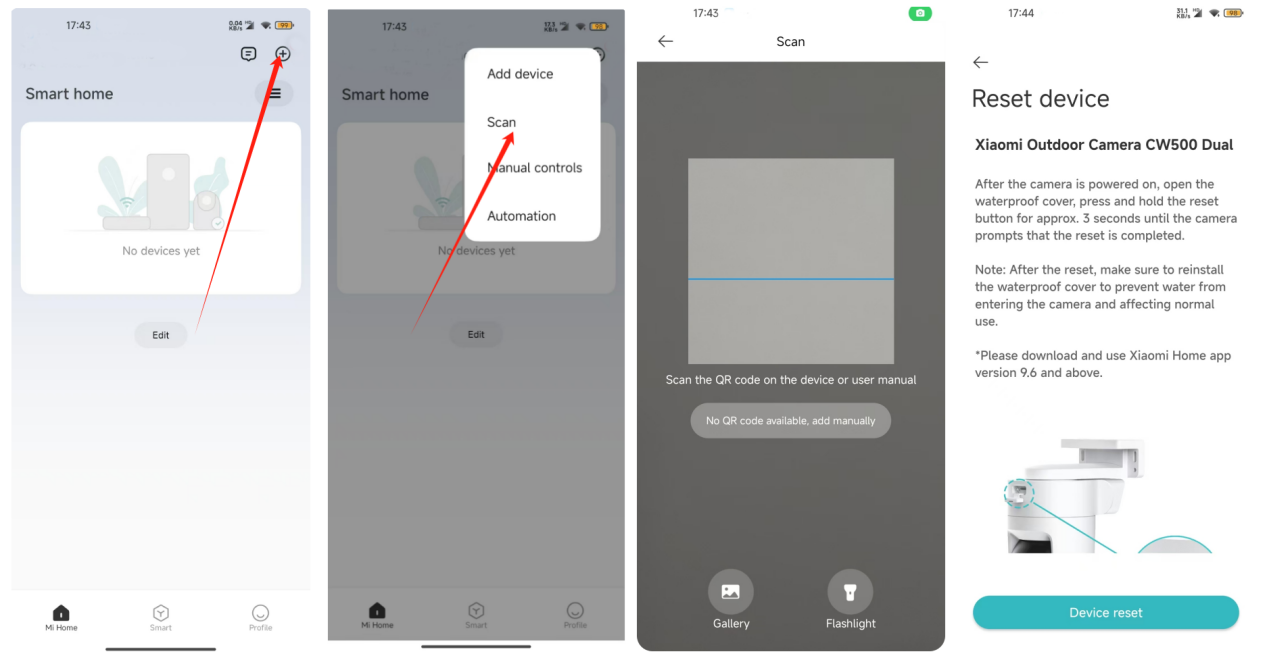
Nota:
1. Perangkat mendukung Wi-Fi 2.4GHz dan 5GHz;
2. Pilih metode koneksi jaringan: pilih koneksi kabel;
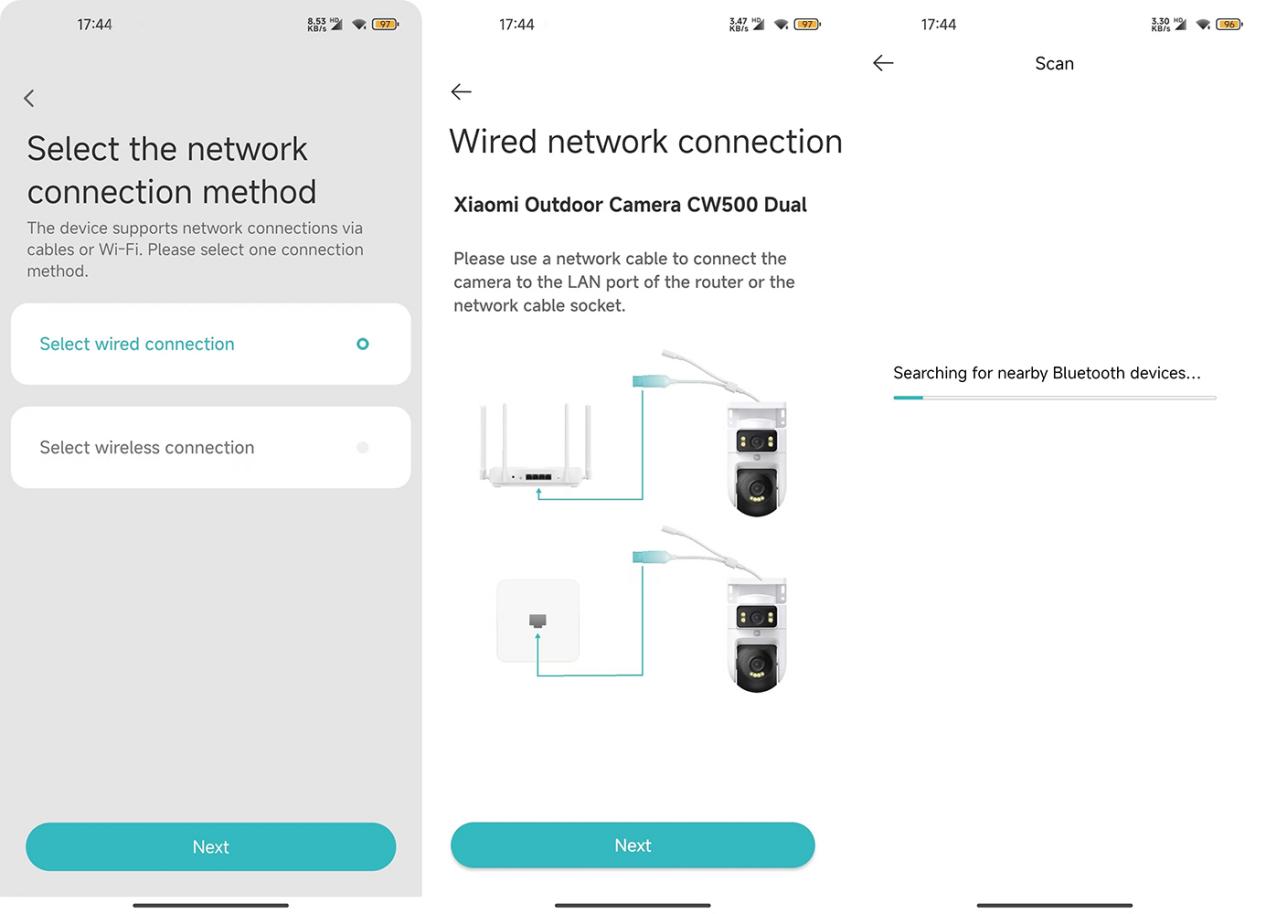
3. Pilih metode koneksi jaringan: pilih koneksi nirkabel;
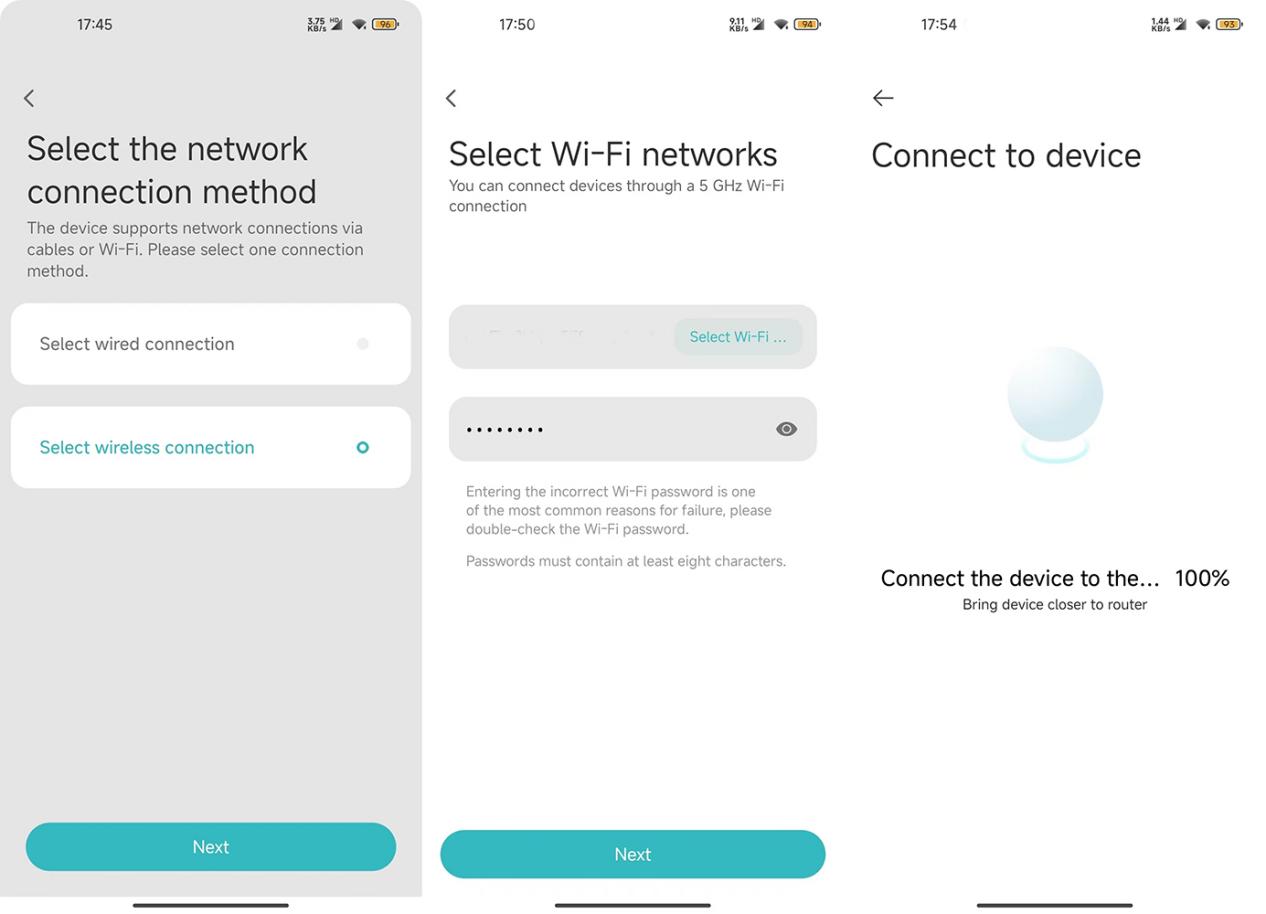
2. T: Apa fungsi ikon pada antarmuka pemantauan waktu nyata dari Xiaomi Outdoor Camera CW500 Dual?
A: Untuk referensi Anda, fungsi ikon pada antarmuka pemantauan waktu nyata adalah sebagai berikut:
1. Tombol Tidur: Ketuk tombol tidur untuk mematikan kamera. Setelah dimatikan, kamera tidak akan lagi melakukan streaming pemantauan waktu nyata atau merekam video. Mengetuk lagi akan menghidupkan kembali kamera. Anda dapat memasukkan masing-masing dari kedua lensa ke mode tidur secara terpisah;
2. Tangkapan layar: Anda dapat mengambil tangkapan layar dari tampilan pemantauan saat ini. Gambar akan disimpan ke album lokal dan Aplikasi Mi Home/Xiaomi Home. Tangkapan layar dapat diambil secara terpisah untuk setiap lensa;
3. Perekaman Layar: Ketuk tombol perekaman layar untuk merekam tampilan pemantauan saat ini. Video akan disimpan ke album lokal dan Aplikasi Mi Home/Xiaomi Home. Perekaman video dapat dilakukan secara terpisah untuk setiap lensa;
4. Resolusi: Anda dapat menyesuaikan resolusi layar pemantauan. Opsi termasuk 2.5K HD, 720P Smooth, dan Auto (Auto berarti kamera akan secara otomatis menyesuaikan resolusi berdasarkan lingkungan jaringan). Resolusi dapat disesuaikan secara terpisah untuk setiap lensa;
5. Layar Penuh: Ketuk tombol ini untuk mengalihkan layar pemantauan kamera ke mode lanskap;
6. Panggilan Suara: Ketuk tombol mikrofon untuk melakukan panggilan jarak jauh antara kamera dan perangkat seluler melalui Aplikasi Mi Home/Xiaomi Home;
7. Peringatan Suara dan Cahaya: Ketuk tombol alarm untuk memicu peringatan suara dan cahaya selama 30 detik. Selama pemutaran, Anda dapat mengetuk lagi untuk membatalkan peringatan;
8. Bisu: Secara default, layar pemantauan dalam mode bisu saat memasuki tampilan kamera. Jika Anda ingin mendengar suara saat melihat, ketuk tombol bisu untuk mengaktifkan suara;
9. Isi Cahaya: Lampu pengisi mati secara default. Ketuk untuk menyalakannya, dan itu akan tetap menyala selama 1 menit. Anda dapat mengetuk lagi untuk mematikannya selama proses;
10. Kontrol PTZ: Ketuk untuk menampilkan bantalan kontrol arah (atas, bawah, kiri, kanan) untuk kontrol PTZ;
11. Tambahkan ke favorit: Setelah mengatur [Tambahkan ke favorit] sebagai posisi yang sering dilihat, Anda dapat dengan cepat memeriksa area minat tertentu.
Menggunakan metode: Akses posisi yang sering dilihat melalui ikon kontrol PTZ.
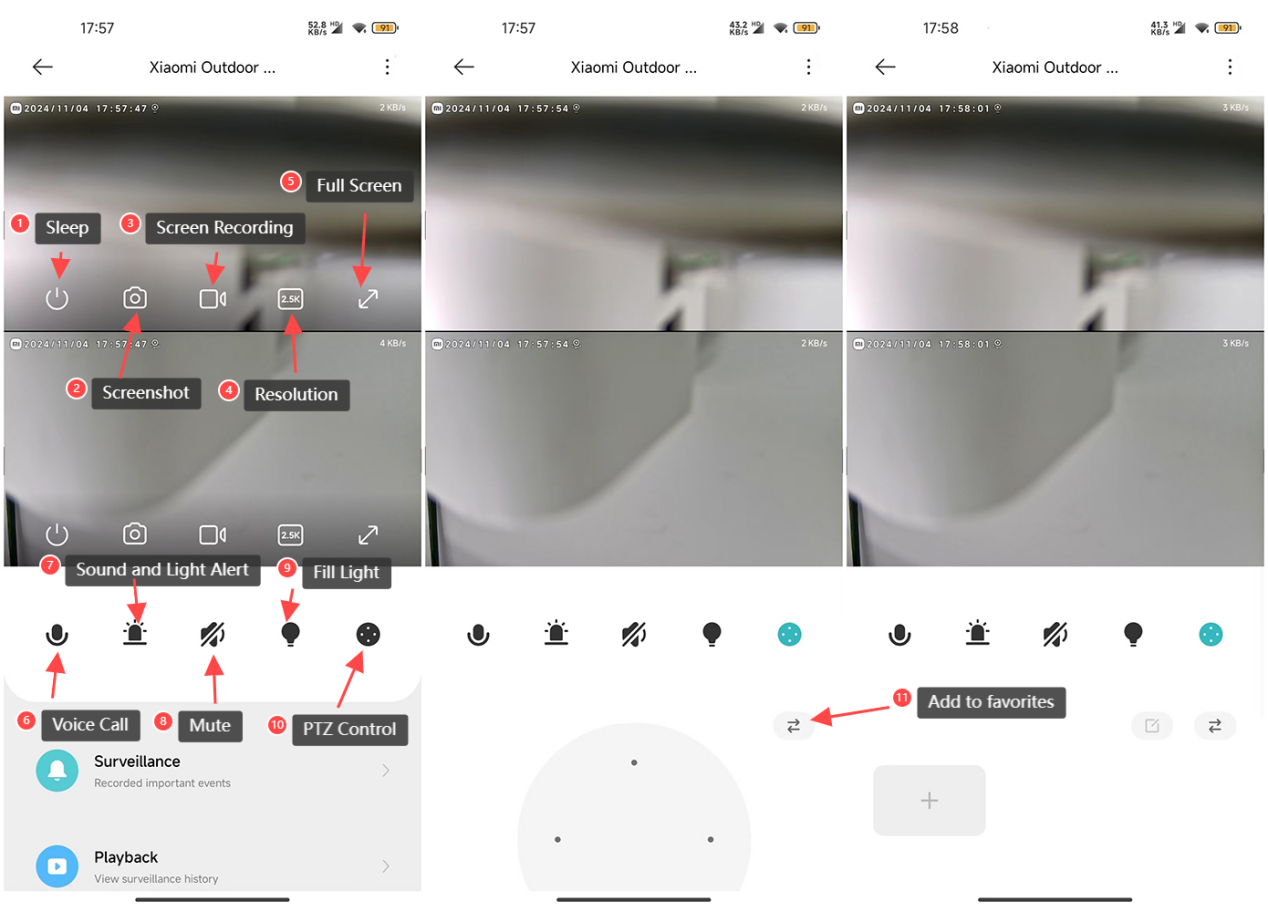
3. T: Bagaimana cara menggunakan fitur pelacakan manusia dari Xiaomi Outdoor Camera CW500 Dual?
A: Untuk menggunakan fitur pelacakan manusia, silakan buka Aplikasi Mi Home/Xiaomi Home >> pilih kamera >> ketuk ikon tiga titik di sudut kanan atas layar >> [Pengaturan AI] >> mengaktifkan [Pelacakan manusia] dan kamera akan melacak orang yang terdeteksi.
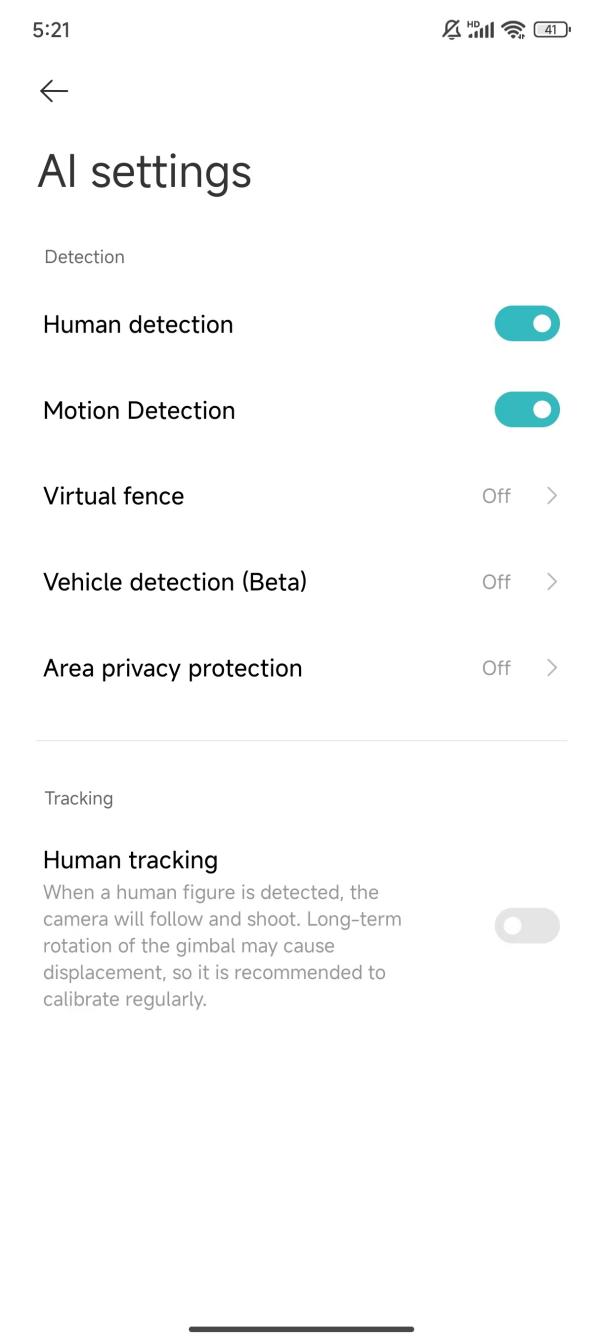
4. T: Bagaimana cara mengatur pengaturan pengawasan rumah pada Xiaomi Outdoor Camera CW500 Dual?
A: Untuk mengatur pengaturan pengawasan rumah, buka Aplikasi Mi Home/Xiaomi Home >> pilih kamera >> ketuk ikon tiga titik di sudut kanan atas layar >> [Pengaturan pengawasan rumah] >> aktifkan [Pengawasan rumah]. Anda juga dapat mengatur periode pengawasan rumah, pengaturan sensitivitas, interval alarm, dan pemberitahuan push deteksi.
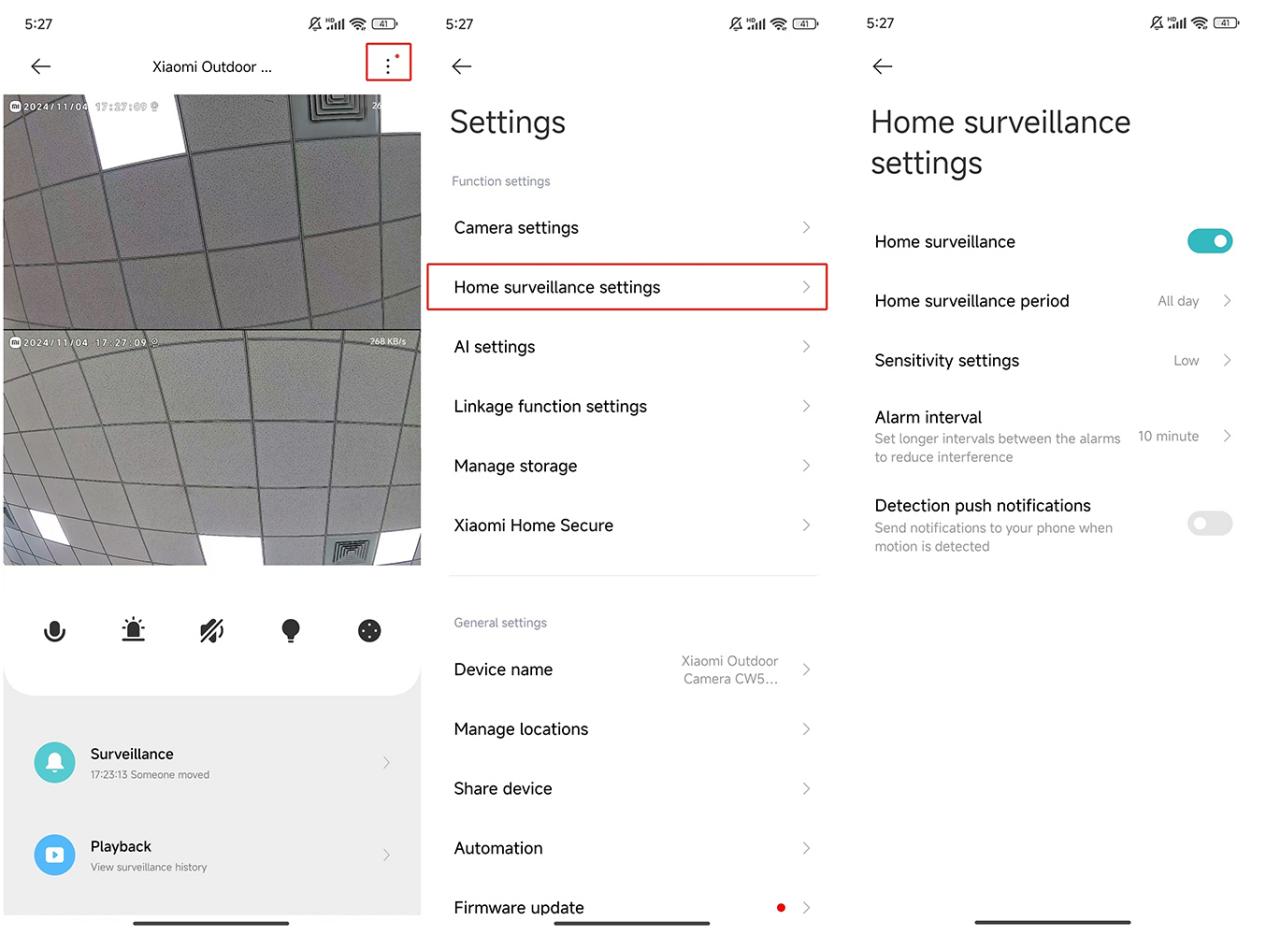
Periode pengawasan rumah: Anda dapat mengatur pengawasan 24 jam atau segmen waktu tertentu.
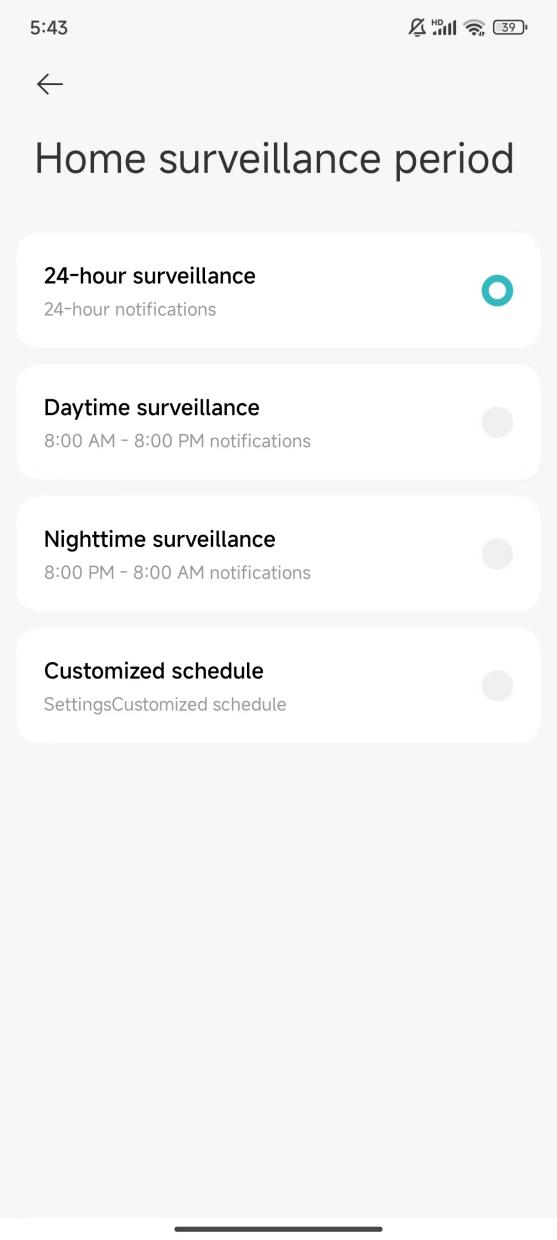
Pengaturan sensitivitas: Pilih dari Sensitivitas Tinggi, Sedang, atau Rendah:
1. Sensitivitas rendah: sekitar 1 ~ 2,5 meter;
2. Sensitivitas sedang: sekitar 2,5 ~ 5 meter;
3. Sensitivitas tinggi: sekitar 5 ~ 7,5 meter.
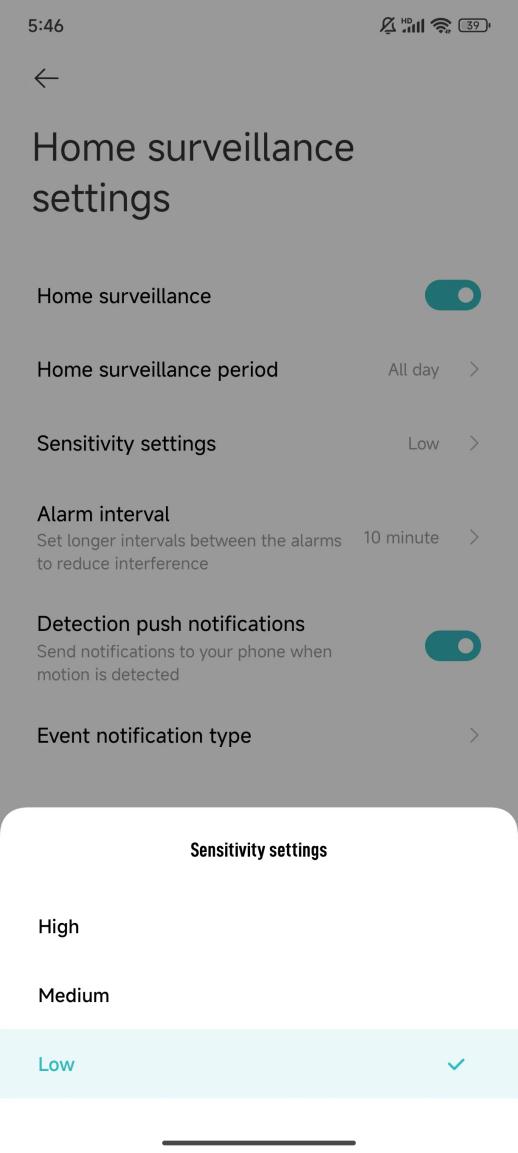
Interval alarm: Pilih dari 3 hingga 30 menit (Anda hanya dapat memilih interval yang telah ditetapkan dan tidak dapat menyesuaikan interval).
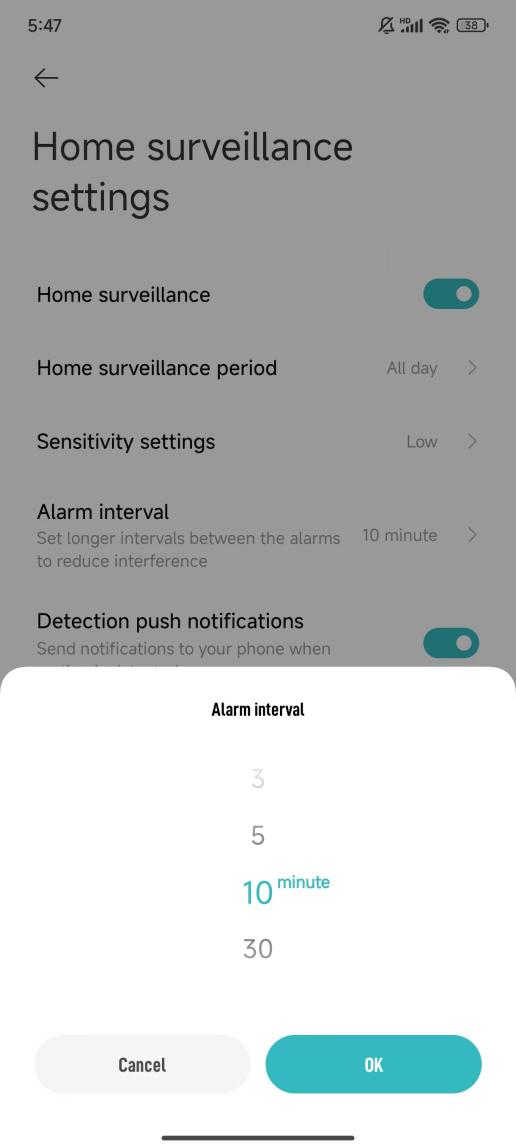
Jenis pemberitahuan peristiwa: Jenisnya meliputi Seseorang mendekati kendaraan, Kendaraan terdeteksi, Seseorang memasuki area berpagar, Seseorang meninggalkan area berpagar, Seseorang bergerak, dan Gerakan terdeteksi.
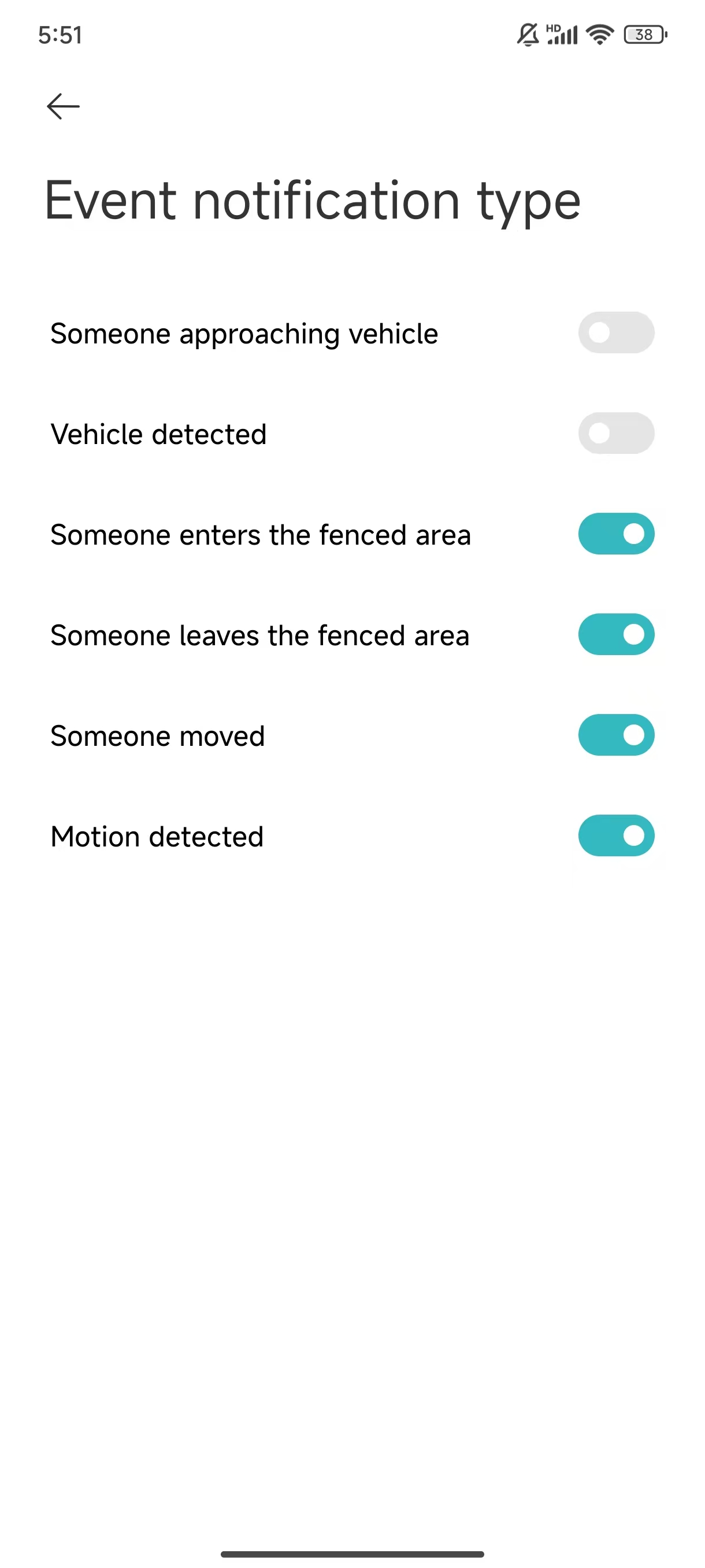
Nota:
1. Video di pengawasan Rumah tidak dapat dihapus secara massal;
2. Anda juga dapat menggunakan pengawasan Rumah tanpa menggunakan kartu SD dan Xiaomi Home Secure;
3. Jika Anda tidak menerima pemberitahuan push, silakan lihat metode berikut:
(1). Periksa apakah sakelar untuk [Jenis pemberitahuan acara] diaktifkan di [Pengaturan pengawasan rumah];
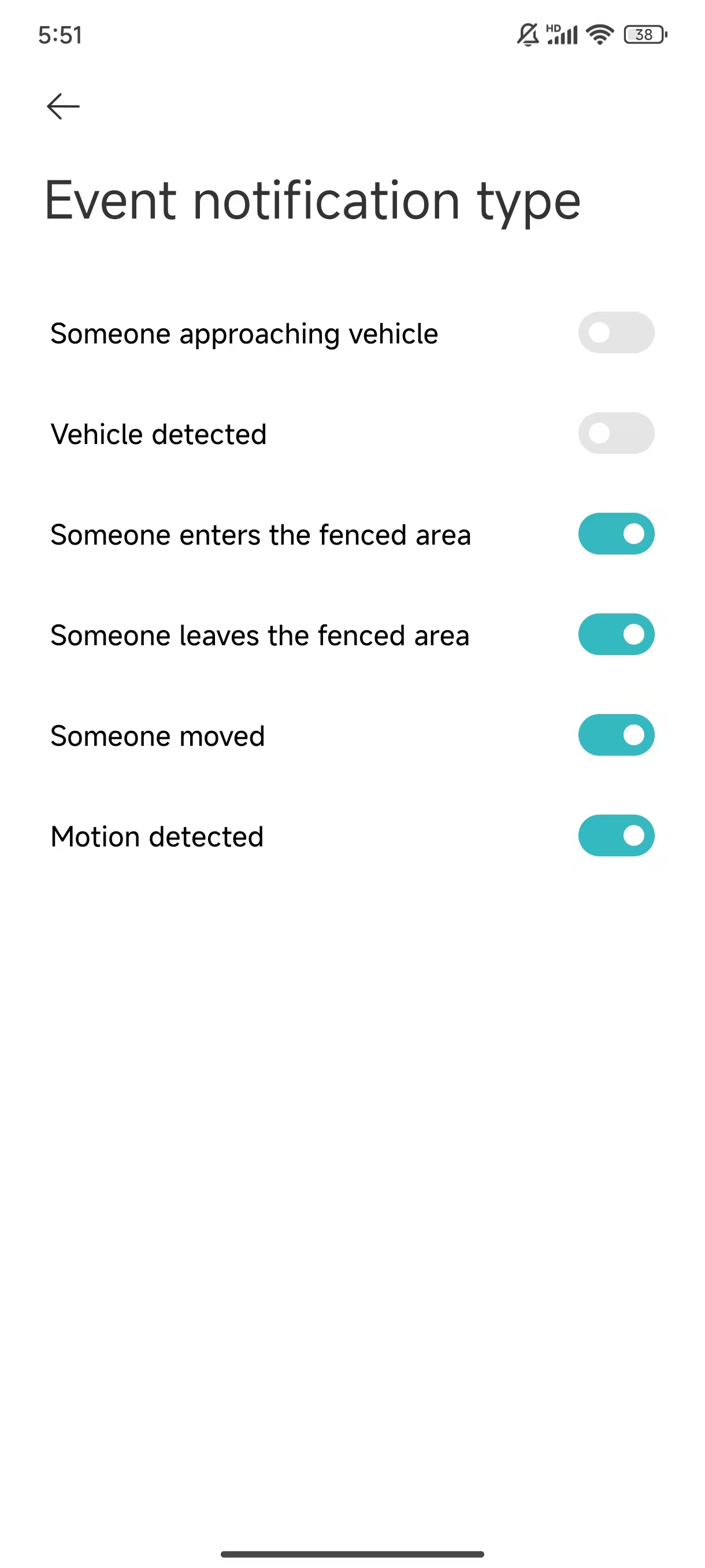
(2). Pastikan [Device notifications] diaktifkan di [Pengaturan notifikasi] di Aplikasi Mi Home/Xiaomi Home;
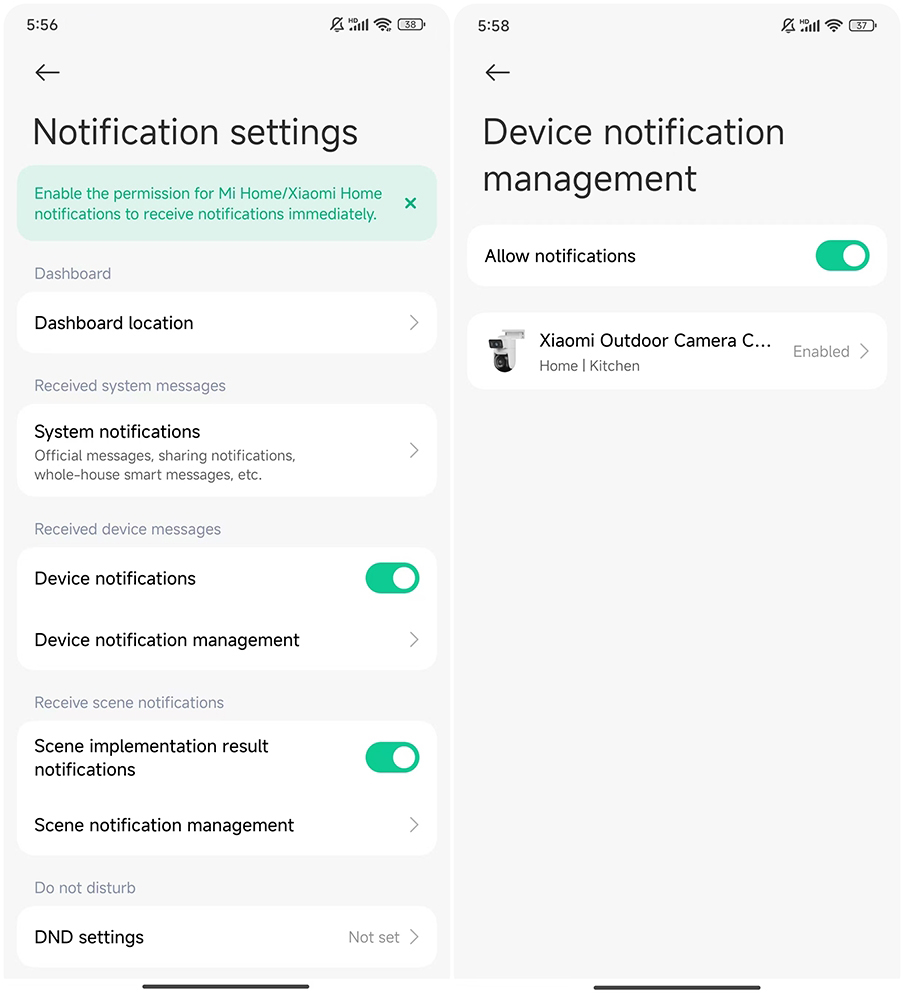
(3). Pastikan pemberitahuan untuk Mi Home/Xiaomi Home APP diaktifkan di pengaturan pemberitahuan ponsel Anda.
5. T: Bagaimana cara menghapus bingkai pintar yang ditampilkan pada antarmuka pemantauan waktu nyata dari Xiaomi Outdoor Camera CW500 Dual?
A: Untuk menghapus bingkai pintar yang ditampilkan pada antarmuka pemantauan waktu nyata, Anda dapat membuka Aplikasi Mi Home/Xiaomi Home >> memilih kamera >> mengetuk ikon tiga titik di sudut kanan atas >>[Pengaturan kamera]>>[Pengaturan gambar]>> matikan [Bingkai pintar].
Nota:
Jika Anda mengaktifkan fitur bingkai pintar, kamera akan menandai objek yang terdeteksi seperti orang atau kendaraan.
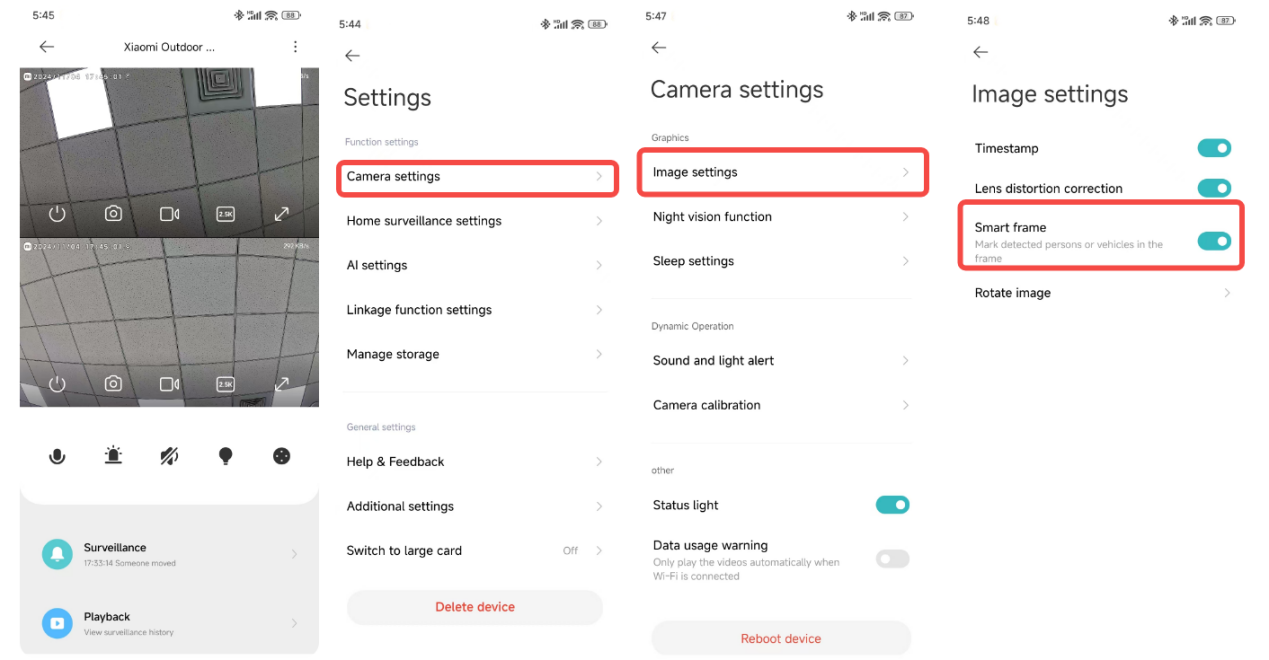
6. T: Bagaimana cara meninjau video dari kartu SD di Xiaomi Outdoor Camera CW500 Dual?
A: Untuk meninjau video dari kartu SD, Anda dapat membuka Aplikasi Mi Home/Xiaomi Home >> memilih kamera >> mengetuk [Pemutaran] >> view video di kartu SD.
Nota:
1. Pemutaran pada kartu SD mendukung kecepatan 1x, 4x, dan 16x;
2. Timeline pada halaman menggunakan warna untuk menunjukkan jenis peristiwa yang berbeda, mencocokkan label di bagian bawah. Secara khusus, kuning mewakili gerakan yang terdeteksi, teal mewakili seseorang yang bergerak, biru menunjukkan deteksi kendaraan, oranye mewakili seseorang yang mendekati mobil, dan biru lavender menunjukkan memasuki atau meninggalkan area geofence.
7. T: Bagaimana cara memformat kartu SD pada Xiaomi Outdoor Camera CW500 Dual?
A: Untuk memformat kartu SD, Anda dapat membuka Aplikasi Mi Home/Xiaomi Home >> memilih kamera >> mengetuk ikon tiga titik di sudut kanan atas >>[Kelola penyimpanan] >> [Status kartu SD] >> [Format kartu SD].
Nota:
Memformat akan menghapus semua video di kartu SD. Pastikan Anda menyimpan video penting terlebih dahulu.
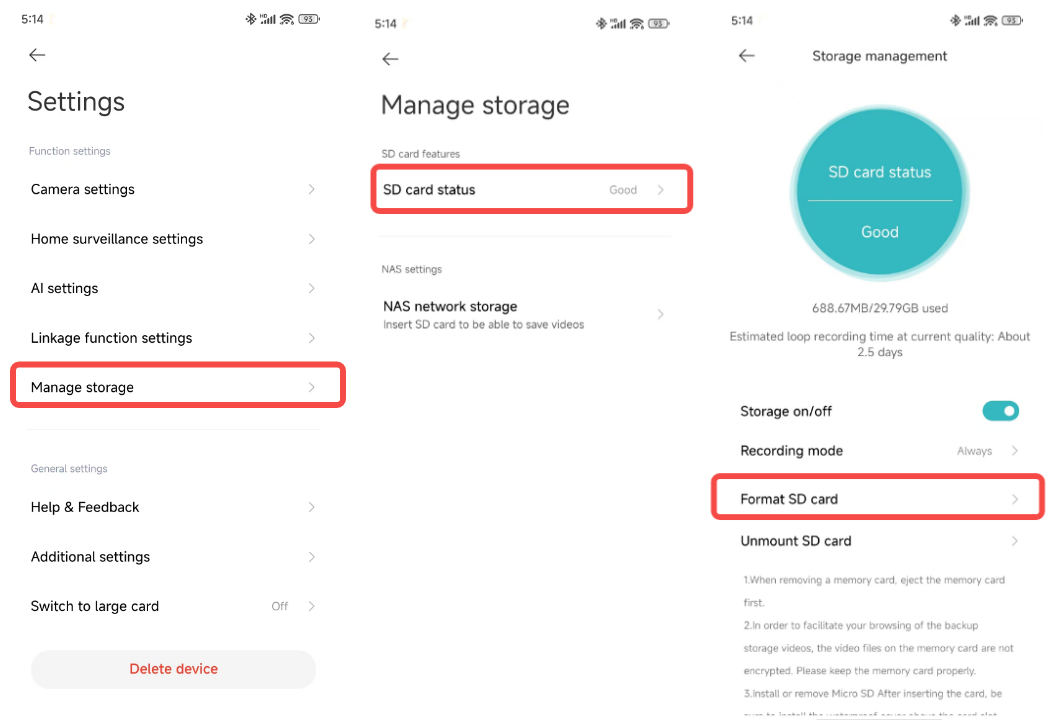
8. T: Bagaimana cara memperbarui firmware Xiaomi Outdoor Camera CW500 Dual?
A: Untuk memperbarui firmware, Anda dapat membuka Aplikasi Mi Home/Xiaomi Home >> memilih kamera >> mengetuk ikon tiga titik di sudut kanan atas >> [Pembaruan firmware] >> harap perbarui firmware tepat waktu jika tersedia.
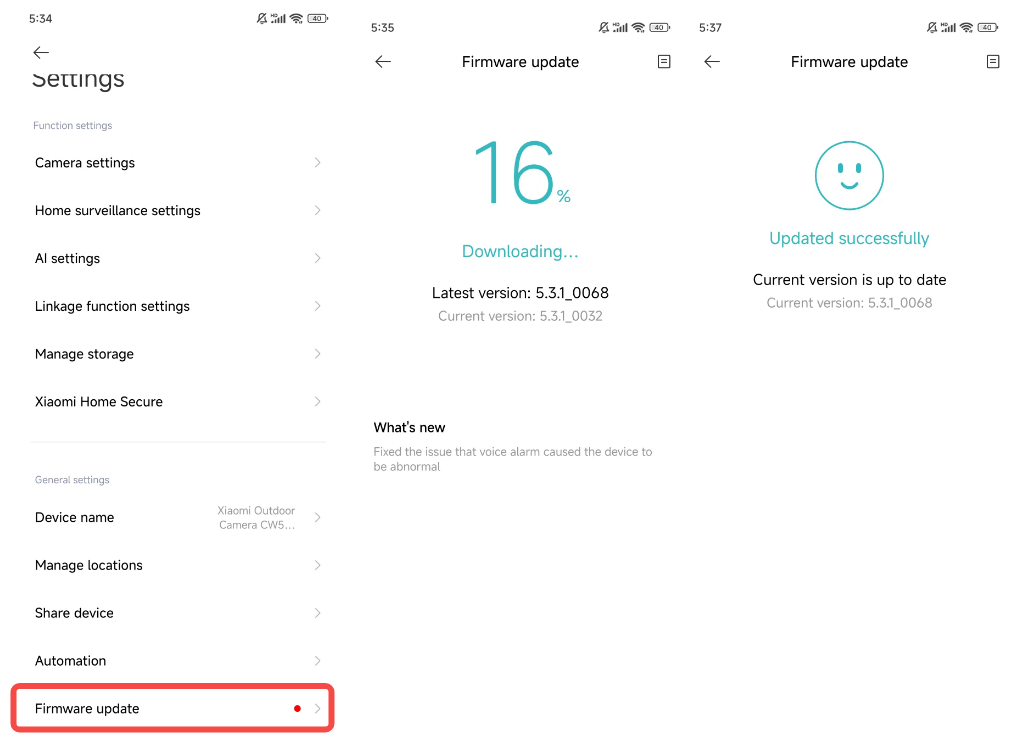
9. T: Apakah Xiaomi Outdoor Camera CW500 Dual mendukung HomeKit?
A: Tidak, itu tidak mendukung HomeKit.
10. T: Bagaimana cara menggunakan fitur peringatan suara dan cahaya pada Xiaomi Outdoor Camera CW500 Dual?
A: Peringatan suara:
1. Buka Aplikasi Mi Home/Xiaomi Home >> pilih kamera >> ketuk ikon tiga titik di sudut kanan atas >> [Pengaturan kamera] >> [Peringatan suara dan cahaya] >> [Putar efek suara] >> aktifkan [Efek suara];
2. Setelah diaktifkan, kamera akan memutar audio yang direkam saat gerakan terdeteksi;
3. Anda dapat memilih dari nada preset atau suara yang direkam khusus.
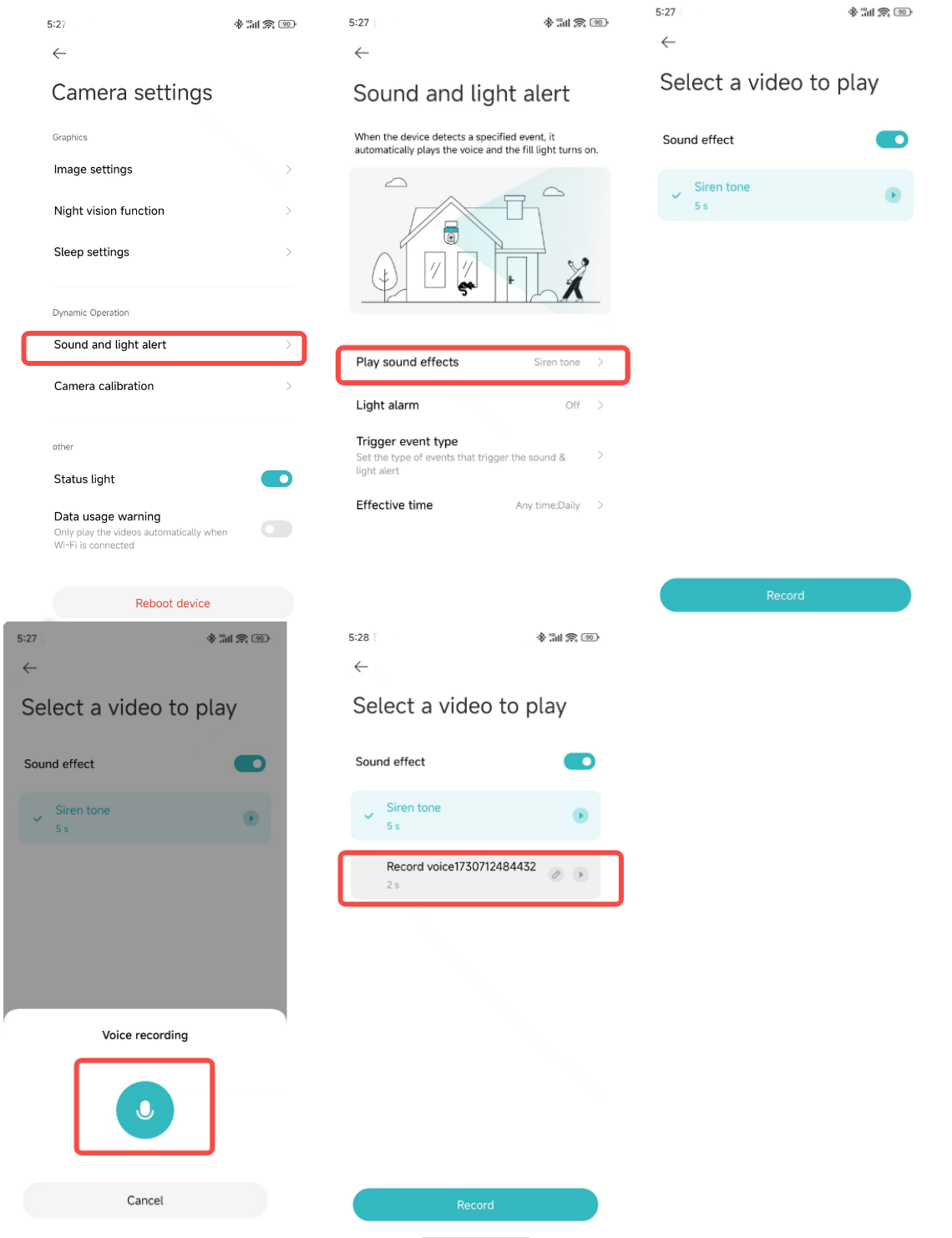
Alarm cahaya:
1. Buka Aplikasi Mi Home/Xiaomi Home >> pilih kamera >> ketuk ikon tiga titik di sudut kanan atas >>[Pengaturan kamera] >>[Peringatan suara dan cahaya] >>aktifkan [Alarm cahaya];
2. Saat alarm lampu diaktifkan, lampu tambahan akan menyala secara otomatis saat gerakan terdeteksi.
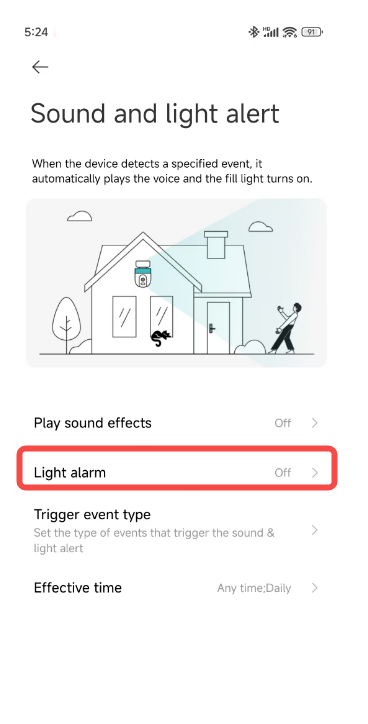
Waktu efektif:
Anda dapat mengatur waktu tertentu untuk aktivasi alarm dengan memilih dari [ Kapan saja], [ Jadwal khusus], dan [Ulangi].
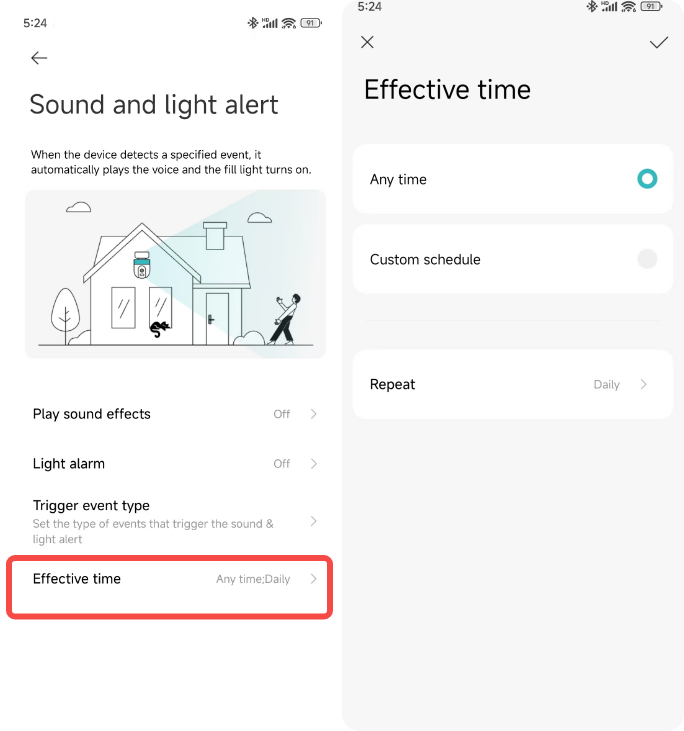
11. T: Bagaimana cara menggunakan fitur time-lapse pada Xiaomi Outdoor Camera CW500 Dual?
A: 1. Buka Aplikasi Mi Home/Xiaomi Home >> pilih kamera >> ketuk [Selang waktu];
2. Pilih lensa untuk merekam, dan kedua lensa dapat merekam secara bersamaan;
3. Ketuk [Mulai merekam] di bagian bawah antarmuka perekaman untuk memulai, dan ketuk lagi untuk mengakhiri;
4. Ketuk [Mode perekaman] untuk memilih mode yang berbeda dan ketuk [Perekaman terjadwal] untuk mengatur waktu mulai yang dijadwalkan.
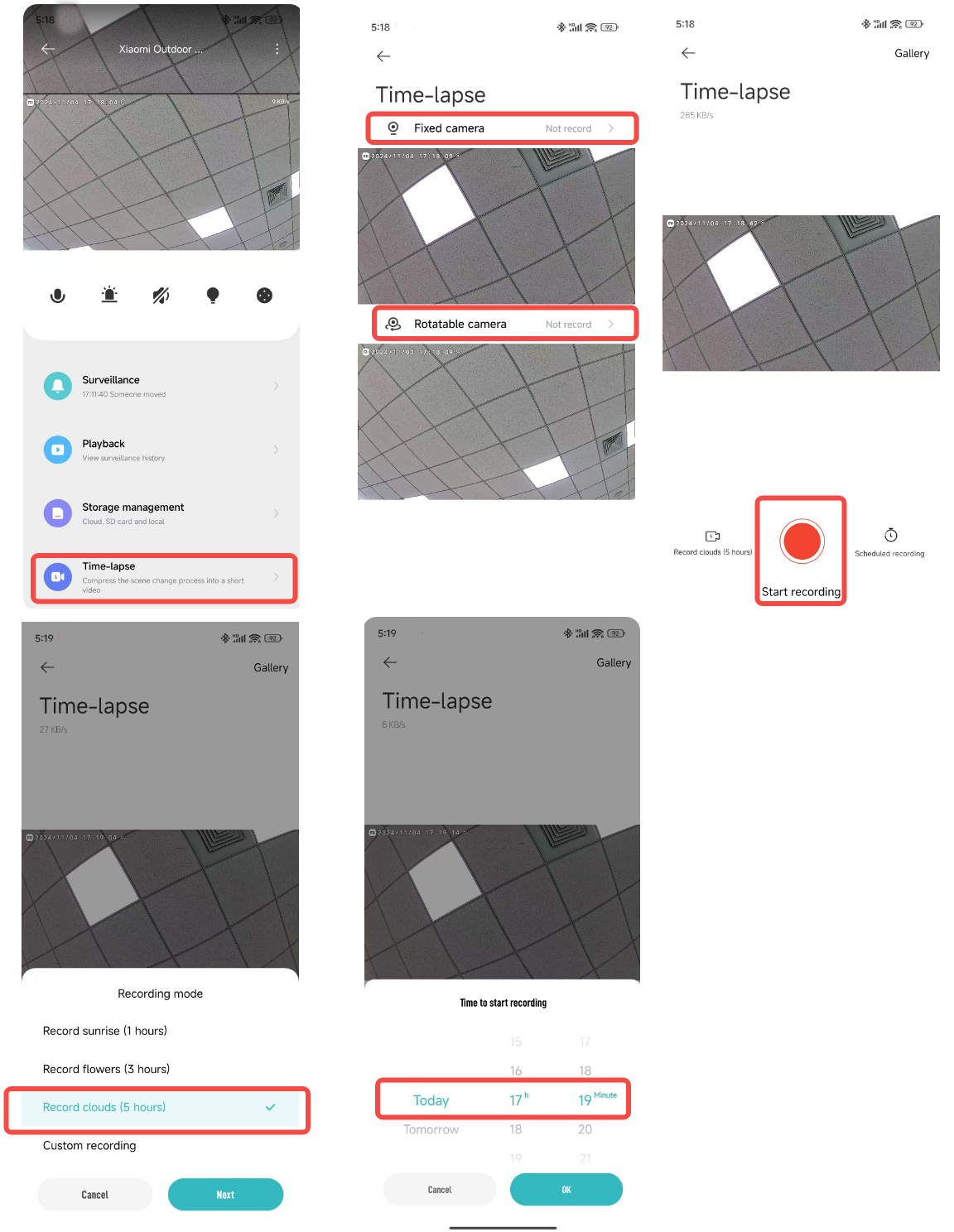
12. T: Bagaimana cara mengatur penyimpanan jaringan NAS untuk Xiaomi Outdoor Camera CW500 Dual?
A: Di antarmuka pemantauan waktu nyata, ketuk ikon tiga titik di sudut kanan atas >> [Kelola penyimpanan] >> [Penyimpanan jaringan NAS] >> ikuti petunjuk untuk menambahkan perangkat penyimpanan.
Nota:
Router atau drive jaringan yang terhubung ke kamera harus mendukung penerusan penyimpanan, dan kamera harus mengaktifkan kartu SD fungsional dan perekaman
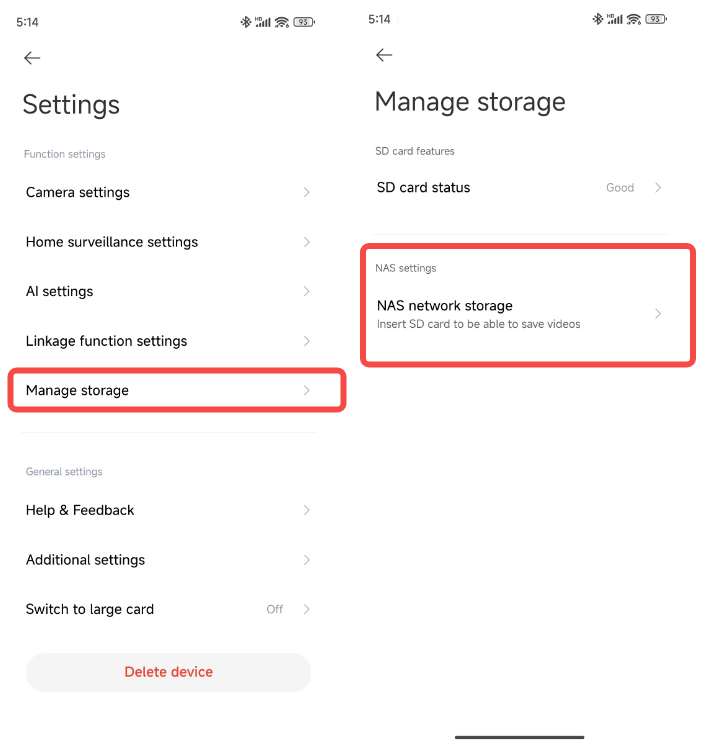
13. T: Bagaimana cara memeriksa versi plugin Xiaomi Outdoor Camera CW500 Dual?
A: Untuk memeriksa versi plugin, Anda dapat membuka Aplikasi Mi Home/Xiaomi Home >> memilih kamera >> mengetuk ikon tiga titikdi sudut kanan atas >> ketuk [Pengaturan tambahan] >> memeriksa versi plugin.
Pemecahan masalah
1. T: Apa yang harus dilakukan jika ada masalah suara saat melihat pemantauan waktu nyata dari Xiaomi Outdoor Camera CW500 Dual?
A: Jika ada masalah suara saat viewing pemantauan waktu nyata, silakan lihat metode berikut:
1. Volume untuk video pemantauan waktu nyata dimatikan secara default di Aplikasi Mi Home/Xiaomi Home. Anda dapat mengaktifkannya di antarmuka pemantauan waktu nyata. Jika volumenya rendah, coba tingkatkan volume ponsel Anda;
2. Periksa apakah mikrofon kamera terhalang oleh cangkang luar;
3. Jika ada kebisingan dalam video pemantauan real-time, jauhkan ponsel Anda dari kamera dan hindari meletakkan kamera di dekat perangkat elektronik seperti lemari es atau microwave.
2. T: Apa yang harus dilakukan jika video pemantauan Xiaomi Outdoor Camera CW500 Dual berombak atau audio tidak sinkron?
A: Jika video pemantauan terputus-putus atau audio tidak sinkron, silakan lihat metode berikut:
1. Jika video berombak atau sering menampilkan pemuatan, alihkan kualitas video ke mode otomatis atau halus;
2. Jika audio dan video tidak sinkron, periksa apakah koneksi jaringan untuk kamera stabil. Jika ada terlalu banyak penundaan, coba keluar dan masuk kembali ke antarmuka pemantauan waktu nyata.
3. T: Apa yang harus dilakukan jika tidak ada suara di ujung kamera selama panggilan dengan Xiaomi Outdoor Camera CW500 Dual?
A: Jika tidak ada suara di ujung kamera, silakan lihat metode berikut:
1. Periksa apakah suara ponsel terlalu rendah;
2. Pastikan Mi Home/Xiaomi Home APP memiliki izin untuk menggunakan mikrofon ponsel. Jika tidak, aktifkan di pengaturan ponsel Anda.
4. T: Apa yang harus dilakukan jika pemutaran historis pada Xiaomi Outdoor Camera CW500 Dual tidak terus menerus atau mulus?
A: Jika pemutaran historis tidak terus menerus atau lancar, silakan lihat metode berikut:
1. Jika pemutaran tidak kontinu, itu karena opsi untuk hanya merekam saat gerakan terdeteksi diaktifkan. Ini berarti kamera merekam hanya ketika ada gerakan;
2. Jika pemutaran terputus-putus, itu karena masalah jaringan. Periksa apakah terlalu banyak perangkat yang terhubung ke jaringan kamera atau apakah perangkat lain memutar video secara bersamaan.
5. T: Apa yang harus dilakukan jika kartu SD di Xiaomi Outdoor Camera CW500 Dual tidak normal?
A: Jika kartu SD tidak normal, silakan lihat metode berikut:
1. Silakan gunakan kartu penyimpanan khusus yang diproduksi oleh produsen terkemuka;
2. Pastikan kamera memiliki kartu penyimpanan yang sesuai terpasang. Kamera tanpa kartu penyimpanan tidak dapat merekam video atau pemutaran historis;
3. Jika kartu penyimpanan tidak merekam atau tidak dapat menghapus file secara otomatis dalam siklus, Anda dapat memformat kartu di Mi Home/Xiaomi Home APP >> [Pengaturan] >> [Kelola penyimpanan];
4. Jika Anda tidak dapat memformat kartu di APP, gunakan pembaca kartu untuk memformatnya di komputer. Setelah memformat, matikan kamera dan masukkan kembali kartu;
5. Jika Anda menemukan bahwa perekaman tidak lengkap, silakan periksa mode perekaman di Mi Home/Xiaomi Home APP >> pilih kamera >> ketuk ikon tiga titik di sudut kanan atas >> [Kelola penyimpanan] >>[ Kartu SD st]>> [Mode perekaman].
Nota:
Pemformatan akan menghapus semua file pada kartu penyimpanan.
6. T: Apa yang harus dilakukan jika Aplikasi Mi Home/Xiaomi Home menunjukkan bahwa Xiaomi Outdoor Camera CW500 Dual sedang offline?
A: Jika Mi Home/Xiaomi Home APP menunjukkan bahwa kamera offline, silakan lihat metode berikut:
1. Periksa apakah kamera dimatikan dan pastikan Anda menggunakan adaptor asli;
2. Coba mulai ulang router;
3. Jika perangkat dihidupkan dan jaringan baik-baik saja, periksa indikator perangkat:
(1). Berkedip kuning: Kamera terhubung ke jaringan. Jika Anda telah mengubah nama atau kata sandi Wi-Fi, setel ulang kamera dan sambungkan kembali;
(2). Tetap berwarna kuning: Kamera telah diatur ulang. Silakan sambungkan kembali;
(3). Berkedip kuning perlahan: Kamera sedang ditingkatkan. Harap tunggu hingga peningkatan selesai;
4. Silakan periksa apakah kartu MicroSD dimasukkan ke dalam kamera dan keluarkan kartu MicroSD untuk memeriksa apakah kamera sedang offline. Kartu MicroSD dengan kualitas buruk akan membuat kamera offline.
7. T: Apa yang harus dilakukan jika indikator pada Xiaomi Outdoor Camera CW500 Dual berkedip kuning dan tidak berfungsi dengan baik?
A: Jika indikator berkedip kuning, silakan lihat metode berikut:
1. Jika indikator berkedip kuning saat terhubung ke Mi Home/Xiaomi Home APP, ini menunjukkan bahwa kamera tidak dapat terhubung ke jaringan. Periksa apakah kata sandi Wi-Fi sudah benar dan apakah jaringan memenuhi persyaratan kamera;
2. Jika APP sebelumnya terhubung dan tiba-tiba kamera memiliki indikator berkedip kuning, periksa apakah jaringan stabil;
3. Jika indikator berkedip kuning perlahan, perangkat sedang meningkatkan. Harap tunggu hingga peningkatan selesai.
8. T: Apa yang harus dilakukan jika kata sandi terlupa di pengaturan keamanan Xiaomi Outdoor Camera CW500 Dual?
A: Hapus perangkat di Aplikasi Mi Home/Xiaomi Home, lalu tekan dan tahan tombol reset pada kamera selama sekitar 3 detik dan tambahkan kembali kamera ke Aplikasi Mi Home/Xiaomi Home.
9. T: Mengapa Xiaomi Outdoor Camera CW500 Dual menghasilkan suara siulan selama panggilan suara?
A: Selama panggilan suara, cobalah untuk menjaga ponsel dan kamera di ruang terpisah dan jaga jarak minimal 10 meter dari perangkat. Siulan gema yang dihasilkan oleh panggilan dekat adalah fenomena normal.
10. T: Apa yang harus dilakukan jika Xiaomi Outdoor Camera CW500 Dual memiliki gambar buram atau tidak ada gambar selama penglihatan malam?
A: Jika kamera memiliki gambar buram atau tidak ada gambar selama penglihatan malam, silakan lihat metode berikut:
1. Pastikan lensa kamera bersih dan bebas dari debu;
2. Pastikan untuk melepas film pelindung lensa kamera;
3. Hindari menempatkan benda reflektif seperti kaca atau dinding putih di dekat bagian depan atau samping lensa, karena hal ini dapat menyebabkan area terang dekat dengan kamera dan area gelap atau pudar di latar belakang.
11. T: Apa yang harus dilakukan jika indikator pada Xiaomi Outdoor Camera CW500 Dual tidak menyala?
A: Jika indikator tidak menyala, silakan buka antarmuka pemantauan real-time kamera di Mi Home/Xiaomi Home APP >> ketuk ikon tiga titik di sudut kanan atas untuk masuk ke pengaturan kamera >> menyalakan [Lampu status].
12. T: Mengapa tidak ada suara saat melihat video dari kartu SD Xiaomi Outdoor Camera CW500 Dual di komputer?
J: Masalah ini disebabkan oleh ketidakcocokan dengan perangkat lunak pemutaran video di komputer Anda. Coba gunakan pemutar video yang berbeda, seperti pemutar VLC.
13. T: Apa yang harus dilakukan jika video yang direkam pada kartu SD di Xiaomi Outdoor Camera CW500 Dual tidak kontinu atau audio tidak sinkron?
A: Jika video yang direkam pada kartu SD tidak kontinu atau audio tidak sinkron, silakan lihat metode berikut:
1. Mulai ulang perangkat untuk melihat apakah itu menyelesaikan masalah;
2. Hindari sering melakukan hot-swap kartu SD. Itu harus dimasukkan atau dilepas hanya saat kamera dimatikan. Hot-swapping yang sering dapat menurunkan kinerja kartu, menyebabkan masalah perekaman;
3. Periksa apakah kecepatan baca kartu SD terlalu rendah;
4. Ganti kartu SD.
14. T: Apa yang harus dilakukan jika Xiaomi Outdoor Camera CW500 Dual tidak dapat mengenali kartu SD?
A: Jika kamera tidak dapat mengenali kartu SD, silakan lihat metode berikut:
1. Mulai ulang perangkat;
2. Periksa apakah firmware kamera dan Mi Home/Xiaomi Home APP memerlukan pembaruan;
3. Hapus data Aplikasi Mi Home/Xiaomi Home;
4. Ganti kartu SD.
Nota:
Kartu SD memiliki masa pakai. Jika kartu digunakan dalam waktu lama, maka akan menyebabkan kartu tersebut terhapus dan ditulis ulang berkali-kali dan tidak dapat digunakan kembali. Pastikan untuk mengganti kartu SD untuk digunakan.
15. T: Apa yang harus dilakukan jika kartu SD di Xiaomi Outdoor Camera CW500 Dual tidak merekam video atau tidak dapat menghapus video secara otomatis?
A: Jika kartu SD tidak merekam video atau tidak dapat menghapus video secara otomatis, silakan lihat metode berikut:
1. Periksa apakah firmware kamera dan Mi Home/Xiaomi Home APP memerlukan pembaruan;
2. Buka Aplikasi Mi Home/Xiaomi Home >> pilih kamera >> ketuk ikon tiga titik di kanan atas >> [Kelola penyimpanan] >> periksa apakah sakelar penyimpanan dimatikan atau apakah diatur untuk merekam hanya saat gerakan terdeteksi;
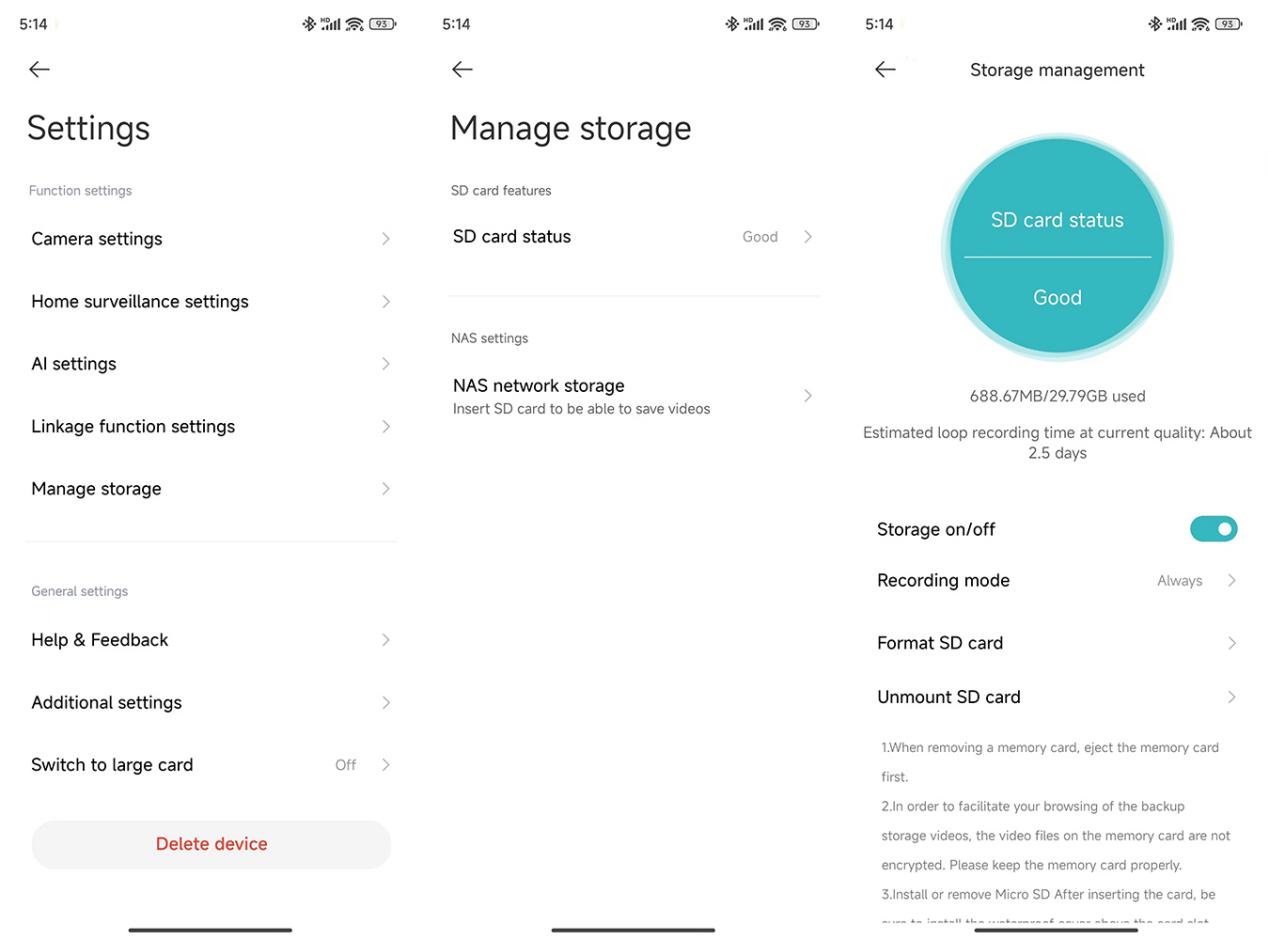
3. Format kartu SD di APP (perhatikan bahwa pemformatan akan menghapus semua video, jadi cadangkan terlebih dahulu);
4. Jika Anda tidak dapat memformat kartu di APP, gunakan pembaca kartu untuk memformatnya di komputer. Setelah memformat, matikan kamera dan masukkan kembali kartu;
5. Jika kartu SD tidak dapat merekam video, itu karena masalah perangkat keras kartu. Pertimbangkan untuk menggantinya untuk melihat apakah masalah berlanjut.
16. T: Apa yang harus dilakukan jika layar menjadi hitam pada Xiaomi Outdoor Camera CW500 Dual?
A: Jika layar menjadi hitam, silakan lihat metode berikut:
1. Jika lingkungan jaringan untuk kamera tidak stabil, pemantauan waktu nyata dapat terpengaruh, menghasilkan layar hitam. Anda dapat menunggu sebentar atau masuk kembali ke antarmuka pemantauan waktu nyata, dan gambar akan ditampilkan secara normal;
2. Periksa apakah firmware kamera dan versi Mi Home/Xiaomi Home APP memerlukan pembaruan;
3. Verifikasi apakah terlalu banyak perangkat yang terhubung ke router;
4. Coba mulai ulang router.
17. T: Apa yang harus dilakukan jika Xiaomi Outdoor Camera CW500 Dual tidak dapat terhubung ke Wi-Fi saat ditambahkan ke APP?
A: Jika kamera tidak dapat terhubung ke Wi-Fi saat menambahkan ke APP, silakan lihat metode berikut:
1. Jika selama pemindaian pengikatan menunjukkan bahwa Wi-Fi tidak dapat ditemukan, Anda dapat memilih untuk terhubung secara manual dan memilih Wi-Fi dimulai dengan "isa.camera.hlmax" dari daftar Wi-Fi;
2. Jika Wi-Fi yang dimulai dengan "isa.camera.hlmax" tidak ditemukan, itu karena mekanisme penyegaran daftar Wi-Fi. Harap tunggu sebentar dan segarkan daftar beberapa kali;
3. Jika menghubungkan secara manual ke Wi-Fi yang dimulai dengan "isa.camera.hlmax" gagal, buka daftar Wi-Fi dan lupakan Wi-Fi "isa.camera.hlmax", lalu kembali ke antarmuka APP untuk menyambungkan kembali;
4. Jika ada masalah saat menyambungkan ke router Wi-Fi selama pengikatan, itu mungkin terkait dengan pengaturan router seperti alamat IP yang tidak ditetapkan secara dinamis, kumpulan alamat IP tidak mencukupi, atau kegagalan DNS. Silakan ubah pengaturan router atau mulai ulang router lalu coba sambungkan kembali.
18. T: Apa yang harus dilakukan jika salah satu lensa pada Xiaomi Outdoor Camera CW500 Dual menampilkan warna yang tidak normal?
A: Jika salah satu lensa menampilkan warna yang tidak normal, silakan lihat informasi berikut:
1. Jika satu lensa menampilkan hitam putih sementara lensa lainnya menunjukkan warna, ini disebabkan oleh sudut dan intensitas cahaya yang berbeda yang diterima oleh kedua lensa, yang merupakan kejadian normal;
2. Jika satu lensa tampak merah, ini bisa menunjukkan bahwa filter IR-CUT belum dialihkan. Dalam hal ini, Anda dapat meminta penggantian atau pengembalian.
19. T: Apa yang harus dilakukan jika lampu putih pada Xiaomi Outdoor Camera CW500 Dual menyala atau sering berkedip?
A: Jika lampu putih menyala atau sering berkedip, silakan lihat metode berikut:
1. Jika mode penglihatan malam diatur ke Cerdas penuh warna, lampu putih akan menyala secara otomatis saat kamera mendeteksi sosok manusia. Dalam adegan dengan deteksi manusia yang sering, cahaya putih dapat sering menyala dan mati, yang normal. Disarankan untuk mengalihkan mode ke penglihatan malam Hitam dan putih untuk menghindari hal ini;
2. Jika mode penglihatan malam diatur ke Cerdas penuh warna dan tidak ada gerakan manusia yang terdeteksi di area pemantauan, itu karena deteksi positif palsu AI dari sosok manusia. Dalam hal ini, beralih ke penglihatan malam Hitam putih dapat membantu menyelesaikan masalah.
20. T: Apa yang harus dilakukan jika layar pada Xiaomi Outdoor Camera CW500 Dual buram?
A: Jika layar pada kamera buram, silakan lihat metode berikut:
1. Pastikan lensa kamera bersih dan bebas dari debu;
2. Pastikan untuk melepas film pelindung lensa kamera;
3. Saat Anda memasuki pemantauan waktu nyata, gambar awalnya akan ditampilkan dalam 360P, kemudian dengan cepat beralih ke 2.5K UHD. Jika koneksi jaringan kamera buruk, gambar akan tetap pada 360P. Disarankan untuk memeriksa lingkungan jaringan, dan setelah jaringan dioptimalkan, gambar akan secara otomatis beralih ke 2.5K UHD.
21. T: Apa yang harus dilakukan jika kartu SD Xiaomi Outdoor Camera CW500 Dual meminta bahwa kartu tersebut tidak dapat diformat atau berulang kali meminta untuk memformat?
A: Jika diminta bahwa kartu SD tidak dapat diformat atau berulang kali meminta untuk memformat, silakan lihat metode berikut:
1. Silakan gunakan kartu memori yang dirancang khusus untuk kamera oleh produsen terkemuka;
2. Kamera hanya mendukung kartu memori antara 16GB dan 256GB;
3. Setelah mengetuk format, harap bersabar dan tunggu prosesnya selesai;
4. Hindari sering melakukan hot-swap kartu memori. Selalu matikan kamera sebelum memasukkan atau melepas kartu memori, karena hot-swapping yang sering dapat menurunkan kinerja kartu memori dan menyebabkan masalah;
5. Coba mulai ulang perangkat dan coba format lagi;
6. Periksa apakah firmware kamera dan Mi Home/Xiaomi Home APP memerlukan pembaruan;
7. Ganti kartu SD;
8. Jika Anda tidak dapat memformat kartu SD di APP, Anda dapat menggunakan pembaca kartu untuk memformat kartu memori di komputer. Setelah memformat, matikan kamera dan masukkan kembali kartu.
22. T: Apa yang harus dilakukan jika Xiaomi Outdoor Camera CW500 Dual tidak dapat mengatur penyimpanan jaringan NAS?
A: Jika kamera tidak dapat mengatur penyimpanan jaringan NAS, silakan lihat metode berikut:
1. Fungsi penyimpanan jaringan NAS mengharuskan kamera memiliki kartu penyimpanan yang dimasukkan;
2. Di Aplikasi Mi Home/Xiaomi Home, buka antarmuka pemantauan kamera secara real-time >> ketuk ikon tiga titik di sudut kanan atas layar >> [Kelola penyimpanan] >> [Penyimpanan jaringan NAS] >> ikuti petunjuk untuk menambahkan perangkat penyimpanan;
3. Router atau drive jaringan yang terhubung ke kamera harus mendukung penerusan penyimpanan, dan kamera harus mengaktifkan kartu SD dan perekaman yang berfungsi.
23. T: Apa yang harus dilakukan jika fungsi pengawasan Rumah Xiaomi Outdoor Camera CW500 Dual tidak berfungsi?
A: Jika fungsi pengawasan Rumah tidak berfungsi, silakan lihat metode berikut:
1. Coba restart kamera;
2. Aktifkan [Pengawasan rumah] lagi di [Pengaturan pengawasan rumah];
3. Periksa pengaturan sensitivitas dan interval alarm di [Pengaturan pengawasan rumah];
4. Buka [Pengaturan kamera] >> [Pengaturan gambar] >> aktifkan [Bingkai pintar] untuk menandai bentuk manusia atau kendaraan yang terdeteksi dalam video;
5. Konfirmasikan pengaturan untuk pengawasan Rumah. Buka Aplikasi Mi Home/Xiaomi Home >> pilih kamera >> ketuk ikon tiga titik di sudut kanan atas layar >> [Pengaturan pengawasan rumah] >> aktifkan [Pengawasan rumah]. Anda juga dapat mengatur periode pengawasan rumah, pengaturan sensitivitas, interval alarm, dan pemberitahuan push deteksi.
24. T: Apa yang harus dilakukan jika pagar virtual Xiaomi Outdoor Camera CW500 Dual tidak berfungsi?
A: Jika pagar virtual tidak berfungsi, silakan lihat metode berikut:
1. Coba restart kamera;
2. Aktifkan kembali dan atur pagar virtual di [pengaturan AI];
3. Konfirmasikan pengaturan untuk pengawasan Rumah. Buka Aplikasi Mi Home/Xiaomi Home >> pilih kamera >> ketuk ikon tiga titik di sudut kanan atas layar >> [Pengaturan pengawasan rumah] >> aktifkan [Pengawasan rumah]. Anda juga dapat mengatur periode pengawasan rumah, pengaturan sensitivitas, interval alarm, dan pemberitahuan push deteksi.
25. T: Apa yang harus dilakukan jika Xiaomi Outdoor Camera CW500 Dual sering offline?
A: Jika kamera sering offline, silakan lihat metode berikut:
1. Periksa apakah firmware kamera dan Aplikasi Mi Home/Xiaomi Home perlu diperbarui;
2. Periksa apakah router memiliki terlalu banyak perangkat yang terhubung;
3. Performa router dapat bervariasi, terutama dengan router atau modem optik (yang juga berfungsi sebagai router) yang disediakan oleh ISP. Mereka memiliki jarak transmisi, kecepatan, dan stabilitas yang lebih buruk dibandingkan dengan router merek lain. Coba mulai ulang router;
4. Periksa apakah catu daya kamera stabil dan pastikan Anda menggunakan adaptor asli;
5. Jika perangkat dihidupkan dan jaringan baik-baik saja, periksa indikator perangkat:
(1). Berkedip kuning: Kamera terhubung ke jaringan. Jika Anda telah mengubah nama atau kata sandi Wi-Fi, setel ulang kamera dan sambungkan kembali;
(2). Tetap berwarna kuning: Kamera telah diatur ulang. Silakan sambungkan kembali;
(3). Berkedip kuning perlahan: Kamera sedang ditingkatkan. Harap tunggu hingga peningkatan selesai;
6. Periksa lingkungan jaringan, setel ulang kamera, dan sambungkan kembali ke Aplikasi Mi Home/Xiaomi Home;
Nota:
1. Jika koneksi Wi-Fi 2.4GHz sebelumnya tidak stabil, itu karena gangguan yang kuat di lingkungan nirkabel. Saat menyambungkan kembali, Anda dapat memilih Wi-Fi 5GHz atau koneksi kabel;
2. Jika koneksi Wi-Fi 5GHz sebelumnya tidak stabil, itu karena terlalu banyak hambatan antara kamera dan router. Saat menyambungkan kembali, Anda dapat memilih Wi-Fi 2.4GHz atau koneksi kabel;
3. Jika koneksi kabel sebelumnya tidak stabil, itu karena kualitas dan kompatibilitas kabel yang buruk. Anda dapat memilih untuk mengganti kabel atau menggunakan Wi-Fi untuk koneksi.
7. Konfirmasikan apakah kamera memiliki kartu SD yang terpasang. Keluarkan kartu dan periksa apakah itu menyelesaikan masalah, karena beberapa kartu SD berkualitas rendah dapat menyebabkan masalah offline;
8. Kabel berkualitas buruk dapat menyebabkan masalah konektivitas, Anda dapat mengganti kabel dengan yang berkualitas lebih tinggi;
9. Jika Anda telah mengatur adegan otomatisasi mode Jauh, kamera akan mati saat Anda pergi, menyebabkannya offline.
26. T: Apa yang harus dilakukan jika Xiaomi Outdoor Camera CW500 Dual menunjukkan layar merah muda?
A: Jika kamera menunjukkan layar merah muda, silakan lihat metode berikut:
1. Coba mulai ulang kamera melalui aplikasi Mi Home/Xiaomi Home. Buka [Pengaturan kamera] >> ketuk [Reboot perangkat] dan periksa apakah masalah layar merah muda hilang;
2. Mulai ulang kamera dengan mencabut dan mencolokkan kembali daya untuk melihat apakah masalah layar merah muda telah teratasi;
3. Buka [Pengaturan kamerags] >>ketuk [Night vision] >> nonaktifkan dan aktifkan kembali fungsi Night vision untuk memeriksa apakah masalah layar merah muda hilang.
1. T: Seperti apa Xiaomi Outdoor Camera CW500 Dual?
A: Untuk referensi Anda, struktur Xiaomi Outdoor Camera CW500 Dual ditunjukkan pada gambar di bawah ini:
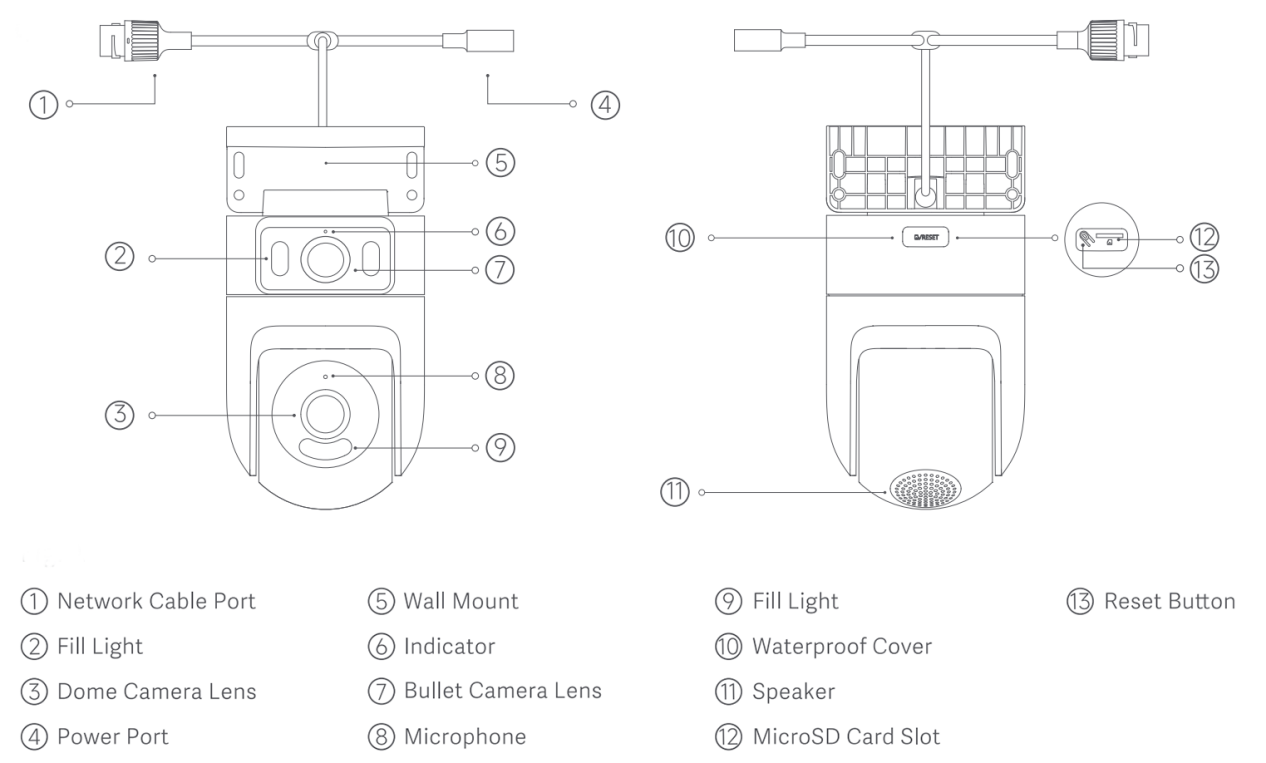
Xiaomi Outdoor Camera CW500 Dual memiliki dua lensa: lensa kamera Dome dan lensa kamera Bullet. Kedua lensa dilengkapi dengan LED penglihatan malam inframerah dan lampu putih. Di bagian depan kamera, terdapat indikator dan mikrofon, sedangkan bagian belakang kamera memiliki tombol reset dan slot kartu microSD. Speaker terletak di bagian bawah kamera (saat terbalik). Ada juga port kabel jaringan dan port daya.
2. T: Apa metode catu daya untuk Xiaomi Outdoor Camera CW500 Dual?
A: Xiaomi Outdoor Camera CW500 Dual ditenagai oleh adaptor 12V/1A.
Nota:
Untuk memastikan fungsionalitas yang tepat, pastikan untuk menggunakan adaptor asli.
3. T: Apa metode pemasangan untuk Xiaomi Outdoor Camera CW500 Dual?
A: Xiaomi Outdoor Camera CW500 Dual dapat dipasang dalam konfigurasi pemasangan samping, gantung, atau pemasangan tiang.
Nota:
Ini mendukung klem lebar 8mm dan 12mm universal, yang perlu dibeli secara terpisah.
4. T: Bagaimana cara memasang Xiaomi Outdoor Camera CW500 Dual di dinding?
A: Untuk memasang Xiaomi Outdoor Camera CW500 Dual di dinding, silakan lihat langkah-langkah berikut:
1. Tempelkan stiker template pemasangan di mana kamera perlu dipasang, dan bor empat lubang di dinding dengan alat bor sesuai dengan lubang lokasi pada stiker. Lubang berdiameter sekitar 6 mm dan kedalaman sekitar 40 mm;
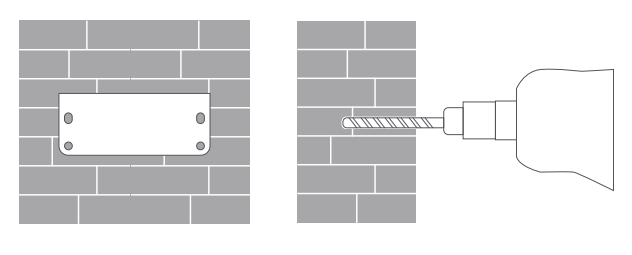
2. Masukkan empat colokan dinding plastik ke dalam lubang di dinding;
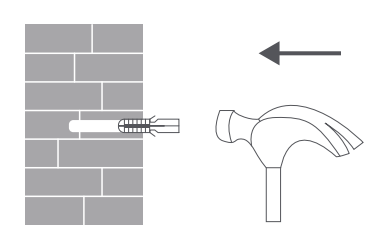
3. Tempatkan dudukan ke dinding, masukkan sekrup ke dalam lubang, dan bor ke sumbat dinding plastik di dinding;
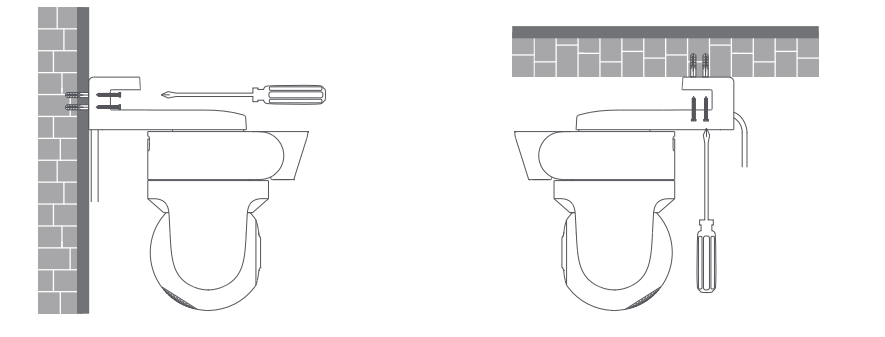
4. Bungkus port kabel daya dengan pita tahan air setelah kamera dipasang untuk memastikan kinerja tahan air;
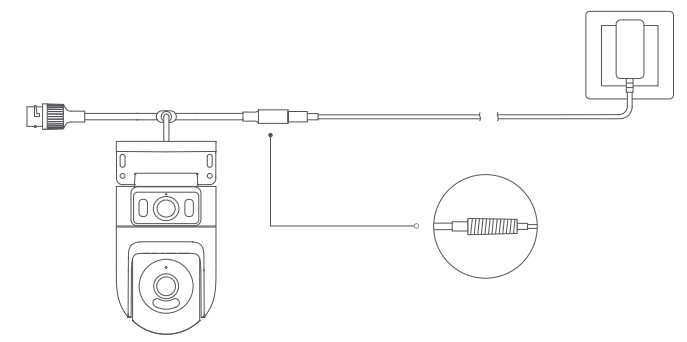
5. Setelah kamera diperbaiki dan dihidupkan, sudut pemotretan lensa kamera peluru dapat disesuaikan secara manual. Dudukan dapat disesuaikan secara horizontal sebesar 180° dan lensa kamera peluru dapat disesuaikan ke atas dan ke bawah sebesar 25°;

6. Tempatkan cincin penyegel pada port kabel jaringan kamera. Masukkan penutup belakang tahan air, sumbat, dan selongsong tahan air di atas kabel jaringan secara berurutan, lalu colokkan kabel jaringan ke port. Pasang selongsong dan sumbat tahan air, lalu kencangkan penutup belakang tahan air dan selongsong tahan air.
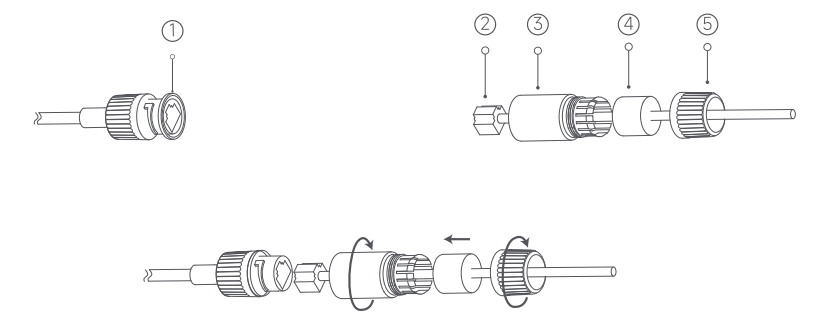
Nota:
1. Dinding harus dapat menopang setidaknya tiga kali berat total kamera;
2. Kamera harus dipasang dengan kuat ke dinding sesuai dengan petunjuk pemasangan dalam panduan pengguna untuk mencegah cedera yang tidak disengaja;
3. Jangan memasang di dekat unit luar ruangan AC, outlet tudung jangkauan, outlet pemanas air gas, atau sumber panas lainnya.
5. T: Bagaimana cara menyalakan Xiaomi Outdoor Camera CW500 Dual?
A: Masukkan kabel adaptor daya ke port daya untuk menyalakan kamera secara otomatis.
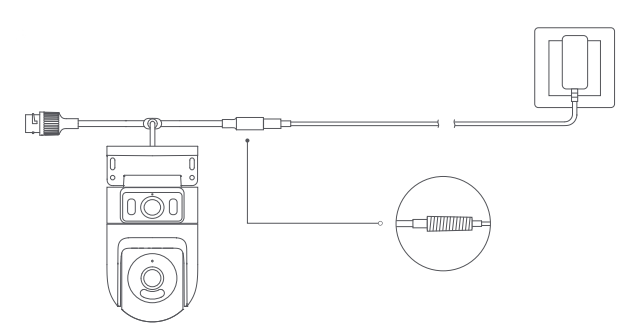
Nota:
1. Kamera berhasil dihidupkan saat indikator berwarna kuning dan suara prompt terdengar;
2. Pastikan untuk menggunakan kabel pengisi daya asli dari adaptor daya yang disediakan untuk menyambungkan kamera agar kamera tidak berfungsi dengan baik. Saat kamera dihidupkan, jangan putar lensa kamera kubah secara manual untuk memaksanya berputar. Jika posisi lensa tidak akurat, silakan kalibrasi di Mi Home/Xiaomi Home APP.
6. T: Bagaimana cara memasang kartu microSD pada Xiaomi Outdoor Camera CW500 Dual?
A: Pastikan kamera dicabut. Buka penutup tahan air di atas slot kartu microSD dan masukkan kartu microSD dengan titik kontaknya menghadap ke bawah.
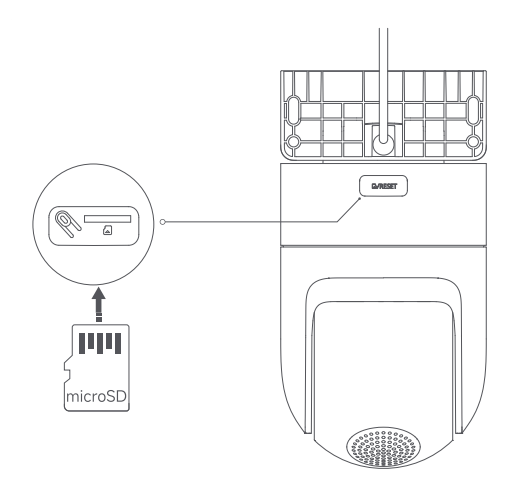
Nota:
1. Cabut kamera saat memasukkan atau melepas kartu microSD. Silakan gunakan kartu microSD dari merek yang memenuhi syarat (kamera mendukung kartu microSD 16GB hingga 256GB. Kartu microSD perlu diformat melalui [Pengaturan] >> [Kelola penyimpanan] pada antarmuka kamera di Mi Home/Xiaomi Home APP). Disarankan agar kartu microSD memiliki kecepatan baca/tulis tidak kurang dari U1/Kelas 10;
2. Setelah memasang atau melepas kartu microSD, pastikan untuk memasang kembali penutup tahan air pada slot kartu dengan benar untuk mencegah air masuk ke kamera dan memengaruhi penggunaan normal.
7. T: Bagaimana cara mengatur ulang Xiaomi Outdoor Camera CW500 Dual?
A: Untuk mengubah jaringan yang terhubung dengan Xiaomi Outdoor Camera CW500 Dual, tekan tombol reset. Saat Anda mendengar perintah suara, reset berhasil.
Nota:
Menyetel ulang kamera tidak akan menghapus data apa pun pada kartu microSD.
8. T: Apakah Xiaomi Outdoor Camera CW500 Dual mendukung penyimpanan jaringan NAS?
A: Ya, itu mendukung. Di Aplikasi Mi Home/Xiaomi Home, buka antarmuka pemantauan kamera secara real-time >> ketuk ikon tiga titik di sudut kanan atas layar >> [Kelola penyimpanan] >> [Penyimpanan jaringan NAS] >> ikuti petunjuk untuk menambahkan perangkat penyimpanan.
Nota:
Router atau drive jaringan yang terhubung dengan kamera harus mendukung transfer penyimpanan, dan kamera harus memiliki kartu microSD yang terpasang dan merekam dengan benar.
9. T: Bagaimana cara memeriksa kode SN Xiaomi Outdoor Camera CW500 Dual?
A: 1. Anda dapat memeriksa kode SN di bagian belakang bodi kamera;
2. Anda dapat memeriksa kode SN di bagian belakang kemasan produk.
10. T: Bagaimana cara memeriksa sertifikat kepatuhan Xiaomi Outdoor Camera CW500 Dual?
A: Untuk view sertifikat kepatuhan untuk Xiaomi Outdoor Camera CW500 Dual, silakan periksa stiker di bagian bawah bagian belakang kemasan produk.
11. T: Bisakah Xiaomi Outdoor Camera CW500 Dual ditenagai oleh baterai?
A: Kamera tidak menyertakan baterai dan harus ditenagai oleh adaptor.
Nota:
Pastikan untuk menggunakan adaptor 12V/1A asli.
12. T: Apakah Xiaomi Outdoor Camera CW500 Dual mendukung interkom suara dua arah?
A: Ya, Xiaomi Outdoor Camera CW500 Dual memiliki mikrofon dan speaker internal, mendukung interkom suara dua arah dengan kamera melalui Mi Home/Xiaomi Home APP di perangkat seluler Anda.
Untuk menggunakan fungsi interkom suara dua arah, silakan buka antarmuka kamera di Mi Home/Xiaomi Home APP dan ketuk ikon mikrofon untuk berbicara. Saat Anda perlu menutup telepon, cukup ketuk ikon mikrofon lagi.
13. T: Apa tindakan pencegahan saat menggunakan Xiaomi Outdoor Camera CW500 Dual?
A: Untuk referensi Anda, berikut adalah beberapa tindakan pencegahan saat menggunakan Xiaomi Outdoor Camera CW500 Dual:
1. Suhu pengoperasian kamera berkisar dari -30 °C hingga 60 °C. Jangan gunakan kamera di lingkungan dengan suhu di atas atau di bawah kisaran yang ditentukan;
2. Kamera adalah produk elektronik presisi yang memiliki peringkat kedap debu dan tahan air IP66. Untuk memastikan penggunaan normal, jangan gunakan kamera di lingkungan atau lokasi yang sangat lembab yang dapat menyebabkan masuknya air;
3. Untuk meningkatkan kinerja kamera, jangan letakkan di tempat lensa menghadap atau berada di sebelah permukaan reflektif, seperti kaca dan dinding putih, karena ini akan menyebabkan gambar tampak terlalu terang di area yang dekat dengan kamera dan lebih gelap di area yang lebih jauh, atau dapat menyebabkan kamera menghasilkan gambar putih;
4. Saat menggunakan Wi-Fi, pastikan kamera dipasang di area dengan sinyal Wi-Fi yang kuat. Jangan memasang kamera di dekat oven microwave atau benda atau tempat lain yang dapat memengaruhi sinyal Wi-Fi-nya;
5. Jika kabel daya rusak atau putus, kabel tersebut harus diganti oleh profesional dari pabrikan, departemen layanan purna jual, atau departemen dengan fungsi serupa untuk menghindari bahaya keselamatan.
14. T: Apa arti dari undang-undang indikator yang berbeda pada Xiaomi Outdoor Camera CW500 Dual?
A: Ada satu indikator pada Xiaomi Outdoor Camera CW500 Dual yang dapat menampilkan biru atau kuning.
Untuk referensi Anda, arti dari undang-undang indikator yang berbeda adalah sebagai berikut:
1. Indikator berwarna kuning saat kamera sedang menunggu koneksi;
2. Indikator berkedip biru saat kamera terhubung ke server;
3. Indikator berkedip kuning saat kamera terhubung ke jaringan;
4. Indikator berkedip kuning perlahan saat kamera sedang diperbarui;
5. Indikator tetap biru saat berhasil terhubung.
15. T: Bagaimana speaker Xiaomi Outdoor Camera CW500 Dual mencapai kedap air?
A: Speaker memenuhi peringkat tahan air IP67, sehingga cocok untuk penggunaan di luar ruangan.
16. T: Di manakah letak LED inframerah pada Xiaomi Outdoor Camera CW500 Dual?
A: Untuk referensi Anda, LED inframerah terletak di posisi berikut:

17. T: Bisakah braket pemasangan pada Xiaomi Outdoor Camera CW500 Dual dilepas?
A: Tidak, braket pemasangan tidak dapat dilepas.
APLIKASI terkait
1. T: Bagaimana cara menghubungkan Xiaomi Outdoor Camera CW500 Dual ke aplikasi Mi Home/Xiaomi Home?
A: Untuk menghubungkan Xiaomi Outdoor Camera CW500 Dual ke aplikasi Mi Home/Xiaomi Home, silakan lihat langkah-langkah berikut:
1. Keluarkan kamera dari kemasan dan letakkan di atas meja;
2. Nyalakan kamera dengan menyambungkan kabel adaptor daya ke port daya kamera;
3. Kamera akan menyala dan indikator akan tetap berwarna kuning. Setelah sekitar 20 detik, Anda akan mendengar perintah suara dari kamera. Buka aplikasi Mi Home/Xiaomi Home, ketuk ikon [+] di pojok kanan atas, dan ketuk [Pindai]. Pindai kode QR di bagian bawah kamera;
4. Mi Home/Xiaomi Home APP akan menampilkan antarmuka koneksi;
Nota:
Untuk pengikatan pertama, Anda tidak perlu menekan tombol apa pun dan ponsel Anda dapat terhubung ke perangkat secara langsung.
5. Ketuk [Reset perangkat] >> ponsel Anda mulai memindai kamera >> pilih router 2.4GHz atau 5GHz dan masukkan kata sandi Wi-Fi >> ketuk [Berikutnya] >> tambahkan perangkat (jauhkan ponsel sedekat mungkin dengan perangkat selama proses). Setelah beberapa detik, kamera akan meminta Anda dengan suara bahwa Wi-Fi berhasil terhubung;
6. APP akan menampilkan bahwa perangkat telah berhasil ditambahkan. Atur ruangan dan ketuk [Berikutnya]. Atur nama perangkat dan ketuk [Berikutnya]. Anda dapat mendengar perintah suara dari perangkat bahwa akun berhasil diikat, dan Anda dapat mulai menggunakannya sekarang.
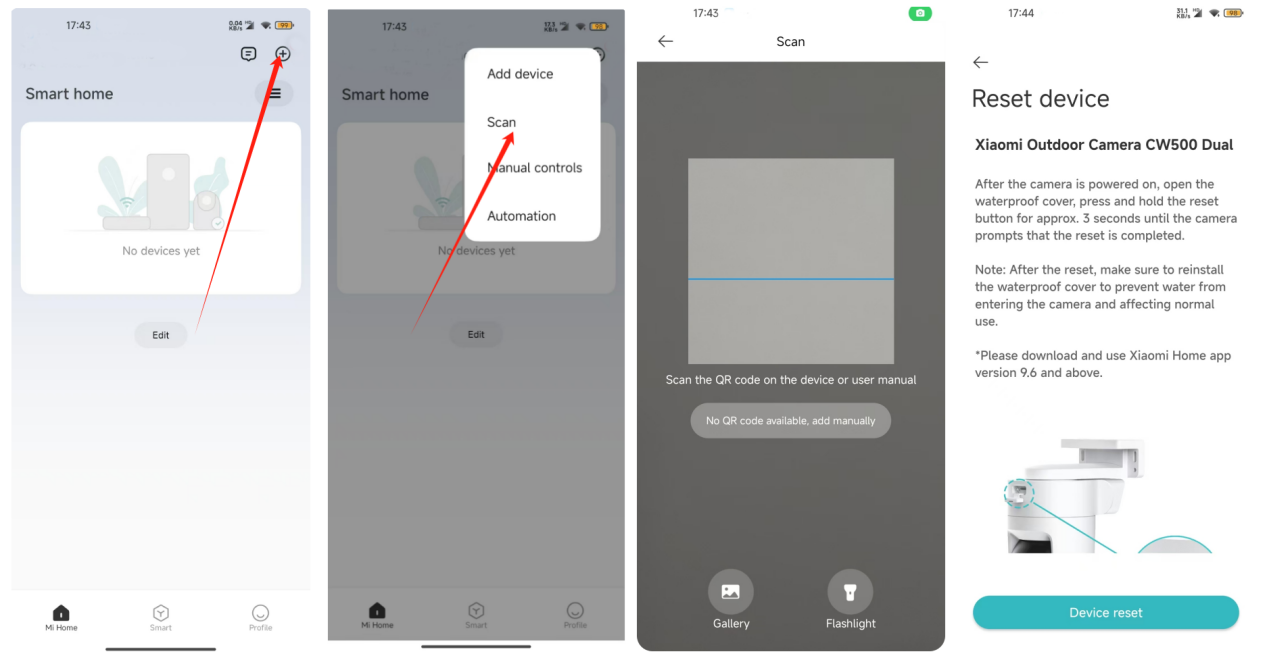
Nota:
1. Perangkat mendukung Wi-Fi 2.4GHz dan 5GHz;
2. Pilih metode koneksi jaringan: pilih koneksi kabel;
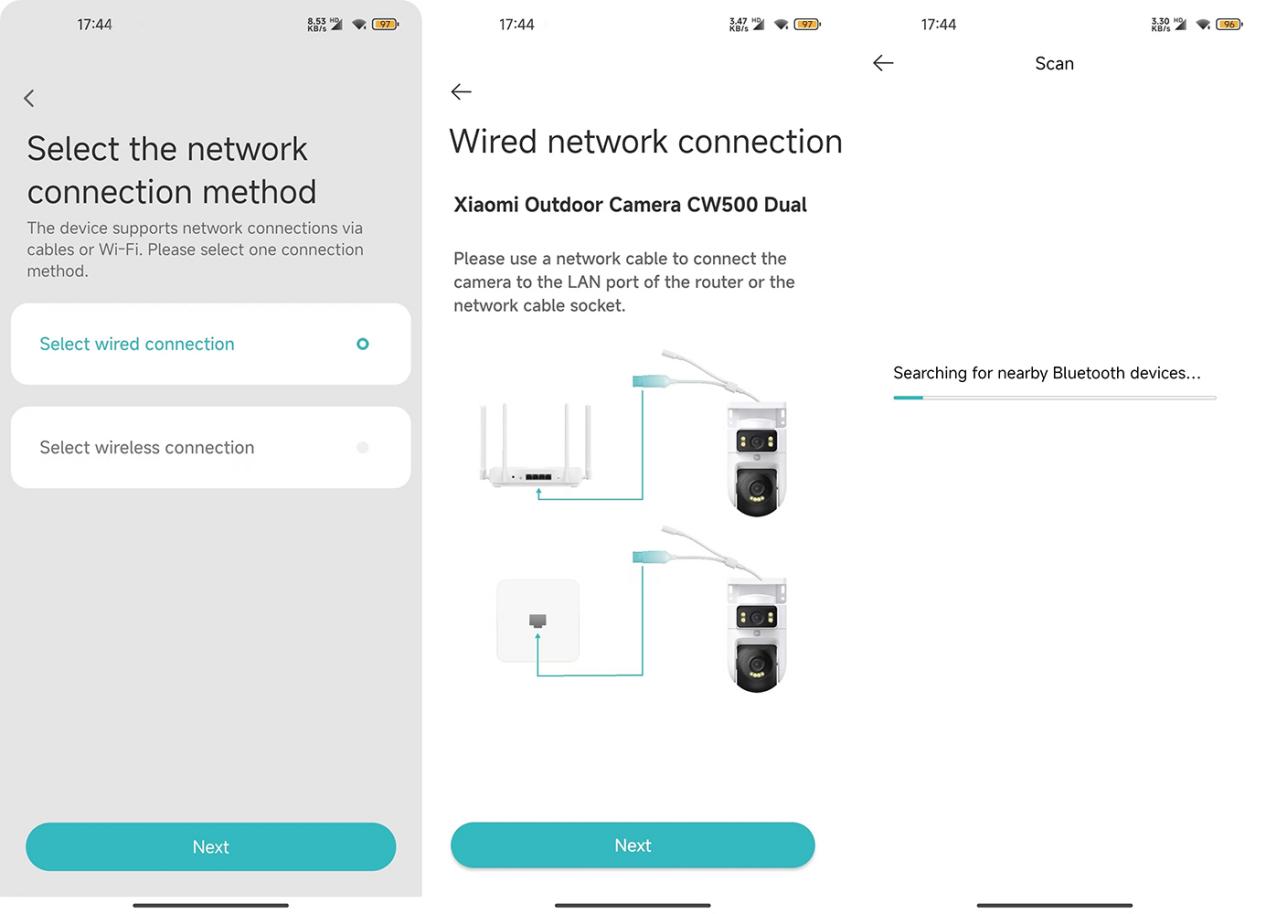
3. Pilih metode koneksi jaringan: pilih koneksi nirkabel;
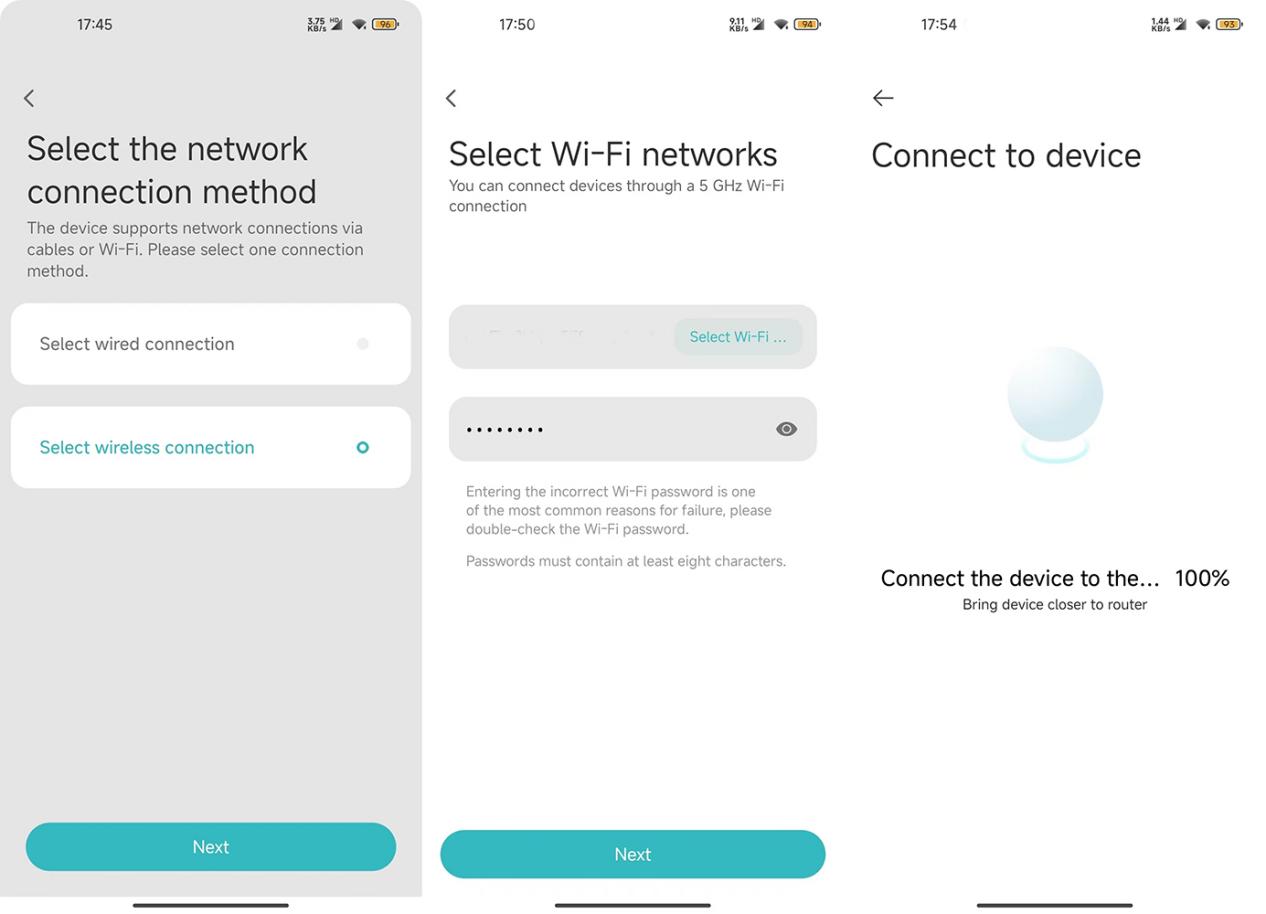
2. T: Apa fungsi ikon pada antarmuka pemantauan waktu nyata dari Xiaomi Outdoor Camera CW500 Dual?
A: Untuk referensi Anda, fungsi ikon pada antarmuka pemantauan waktu nyata adalah sebagai berikut:
1. Tombol Tidur: Ketuk tombol tidur untuk mematikan kamera. Setelah dimatikan, kamera tidak akan lagi melakukan streaming pemantauan waktu nyata atau merekam video. Mengetuk lagi akan menghidupkan kembali kamera. Anda dapat memasukkan masing-masing dari kedua lensa ke mode tidur secara terpisah;
2. Tangkapan layar: Anda dapat mengambil tangkapan layar dari tampilan pemantauan saat ini. Gambar akan disimpan ke album lokal dan Aplikasi Mi Home/Xiaomi Home. Tangkapan layar dapat diambil secara terpisah untuk setiap lensa;
3. Perekaman Layar: Ketuk tombol perekaman layar untuk merekam tampilan pemantauan saat ini. Video akan disimpan ke album lokal dan Aplikasi Mi Home/Xiaomi Home. Perekaman video dapat dilakukan secara terpisah untuk setiap lensa;
4. Resolusi: Anda dapat menyesuaikan resolusi layar pemantauan. Opsi termasuk 2.5K HD, 720P Smooth, dan Auto (Auto berarti kamera akan secara otomatis menyesuaikan resolusi berdasarkan lingkungan jaringan). Resolusi dapat disesuaikan secara terpisah untuk setiap lensa;
5. Layar Penuh: Ketuk tombol ini untuk mengalihkan layar pemantauan kamera ke mode lanskap;
6. Panggilan Suara: Ketuk tombol mikrofon untuk melakukan panggilan jarak jauh antara kamera dan perangkat seluler melalui Aplikasi Mi Home/Xiaomi Home;
7. Peringatan Suara dan Cahaya: Ketuk tombol alarm untuk memicu peringatan suara dan cahaya selama 30 detik. Selama pemutaran, Anda dapat mengetuk lagi untuk membatalkan peringatan;
8. Bisu: Secara default, layar pemantauan dalam mode bisu saat memasuki tampilan kamera. Jika Anda ingin mendengar suara saat melihat, ketuk tombol bisu untuk mengaktifkan suara;
9. Isi Cahaya: Lampu pengisi mati secara default. Ketuk untuk menyalakannya, dan itu akan tetap menyala selama 1 menit. Anda dapat mengetuk lagi untuk mematikannya selama proses;
10. Kontrol PTZ: Ketuk untuk menampilkan bantalan kontrol arah (atas, bawah, kiri, kanan) untuk kontrol PTZ;
11. Tambahkan ke favorit: Setelah mengatur [Tambahkan ke favorit] sebagai posisi yang sering dilihat, Anda dapat dengan cepat memeriksa area minat tertentu.
Menggunakan metode: Akses posisi yang sering dilihat melalui ikon kontrol PTZ.
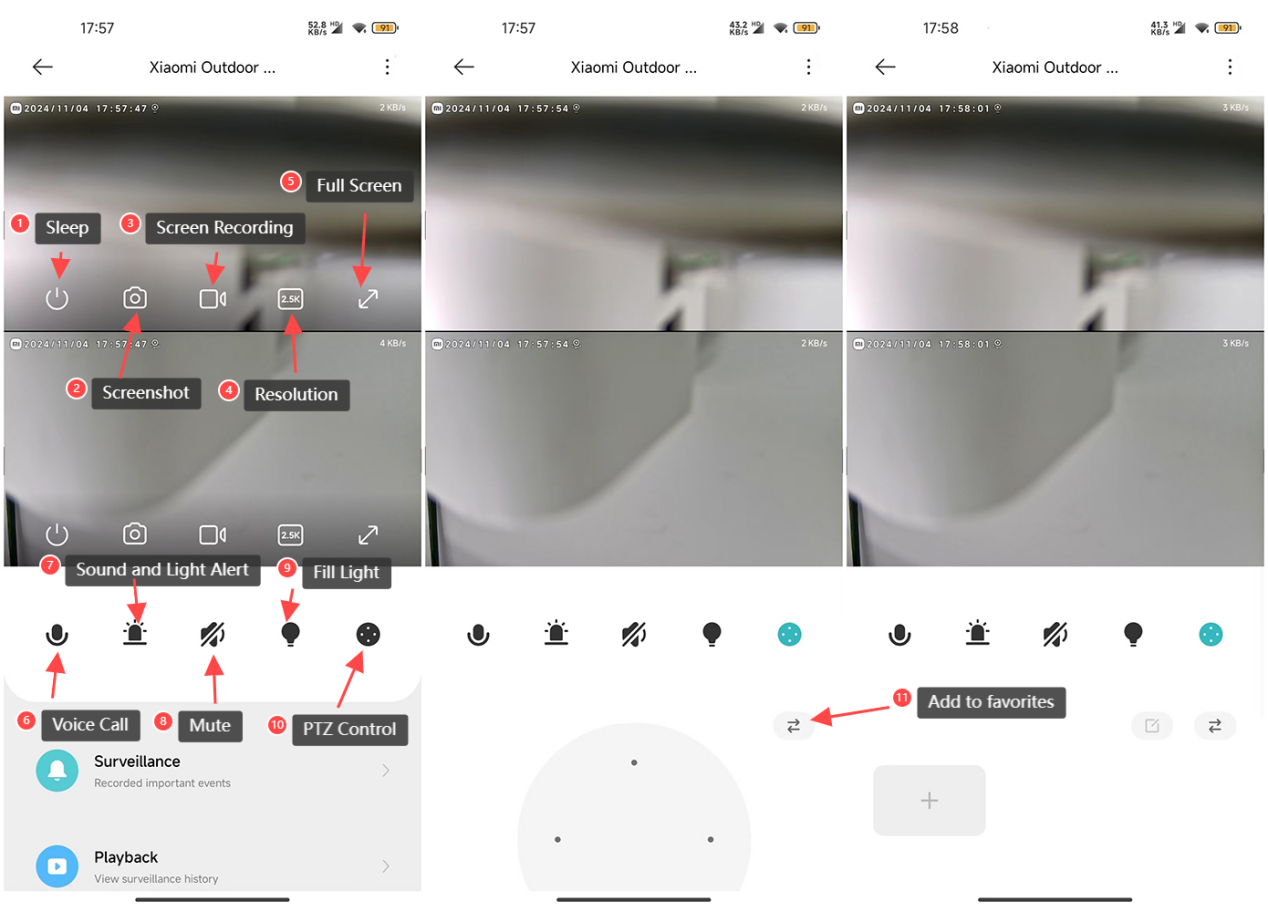
3. T: Bagaimana cara menggunakan fitur pelacakan manusia dari Xiaomi Outdoor Camera CW500 Dual?
A: Untuk menggunakan fitur pelacakan manusia, silakan buka Aplikasi Mi Home/Xiaomi Home >> pilih kamera >> ketuk ikon tiga titik di sudut kanan atas layar >> [Pengaturan AI] >> mengaktifkan [Pelacakan manusia] dan kamera akan melacak orang yang terdeteksi.
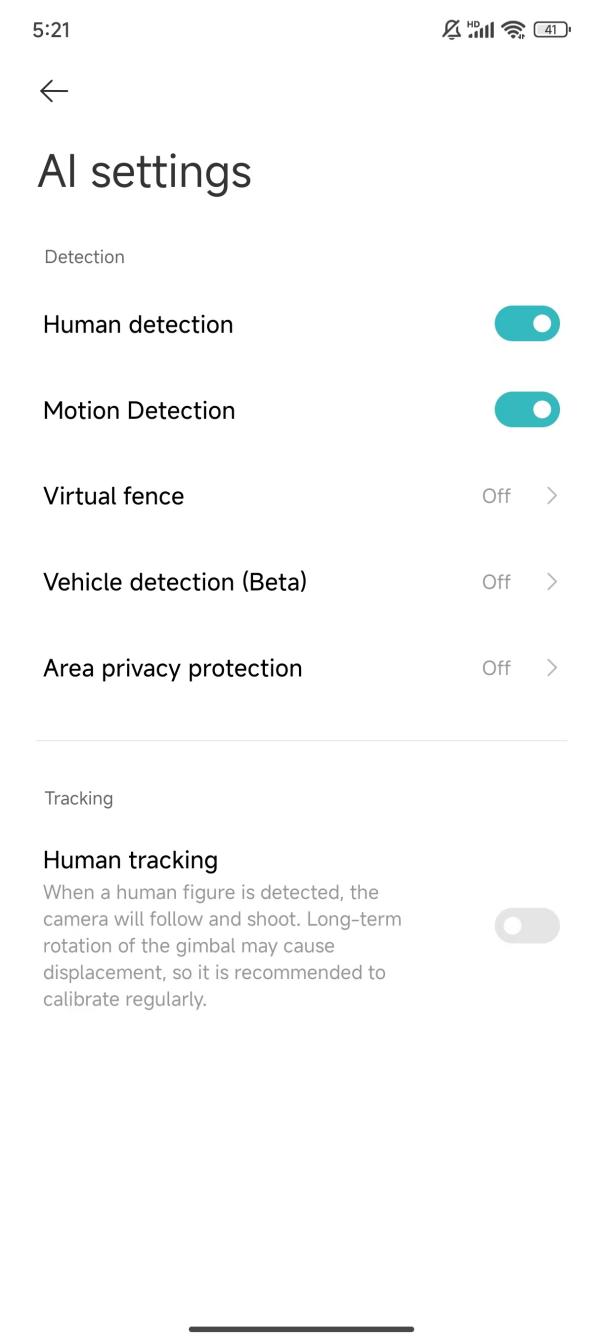
4. T: Bagaimana cara mengatur pengaturan pengawasan rumah pada Xiaomi Outdoor Camera CW500 Dual?
A: Untuk mengatur pengaturan pengawasan rumah, buka Aplikasi Mi Home/Xiaomi Home >> pilih kamera >> ketuk ikon tiga titik di sudut kanan atas layar >> [Pengaturan pengawasan rumah] >> aktifkan [Pengawasan rumah]. Anda juga dapat mengatur periode pengawasan rumah, pengaturan sensitivitas, interval alarm, dan pemberitahuan push deteksi.
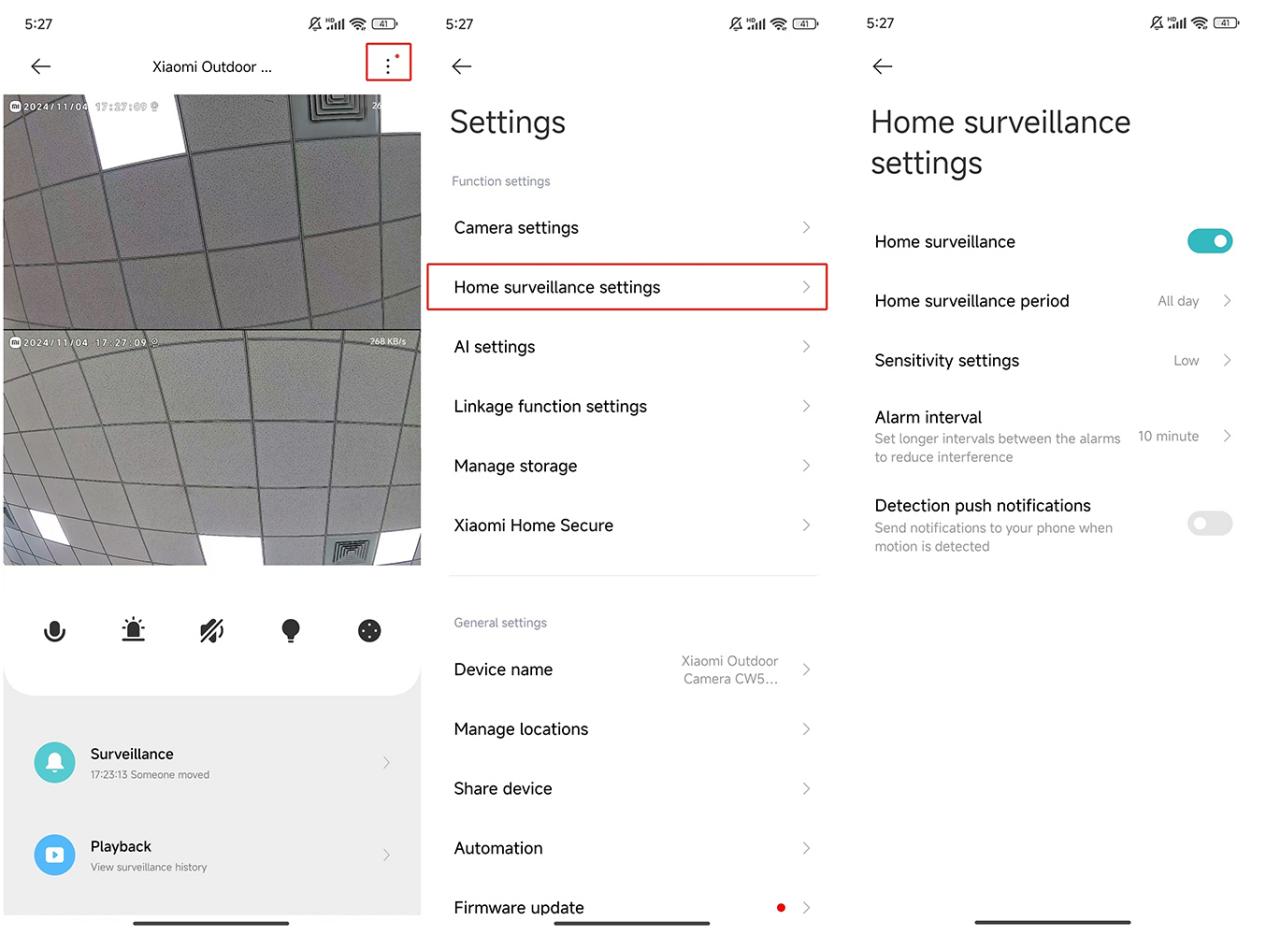
Periode pengawasan rumah: Anda dapat mengatur pengawasan 24 jam atau segmen waktu tertentu.
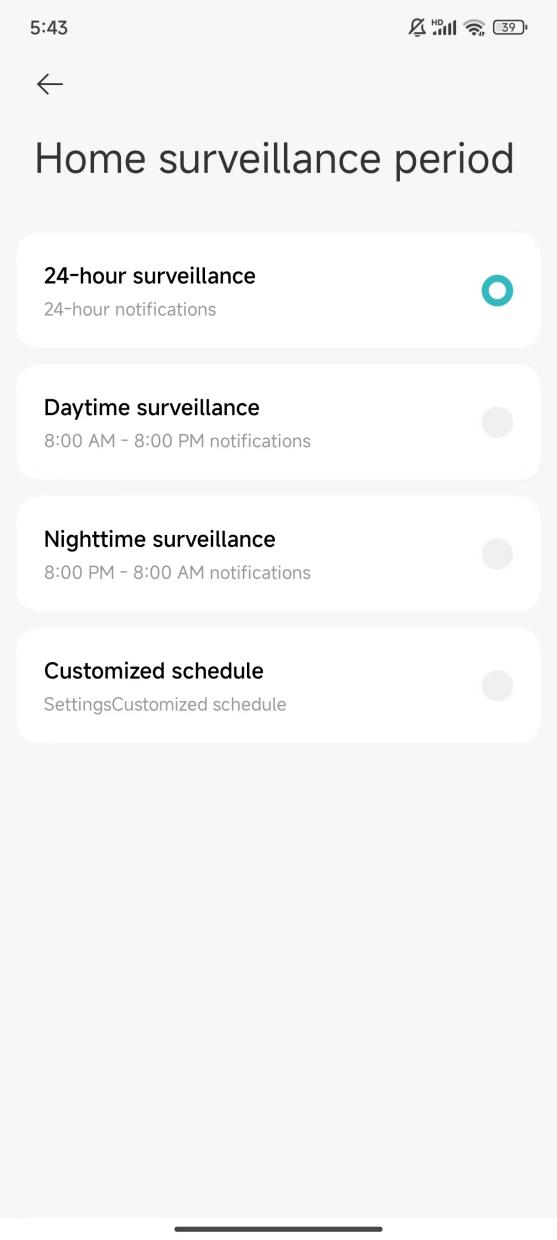
Pengaturan sensitivitas: Pilih dari Sensitivitas Tinggi, Sedang, atau Rendah:
1. Sensitivitas rendah: sekitar 1 ~ 2,5 meter;
2. Sensitivitas sedang: sekitar 2,5 ~ 5 meter;
3. Sensitivitas tinggi: sekitar 5 ~ 7,5 meter.
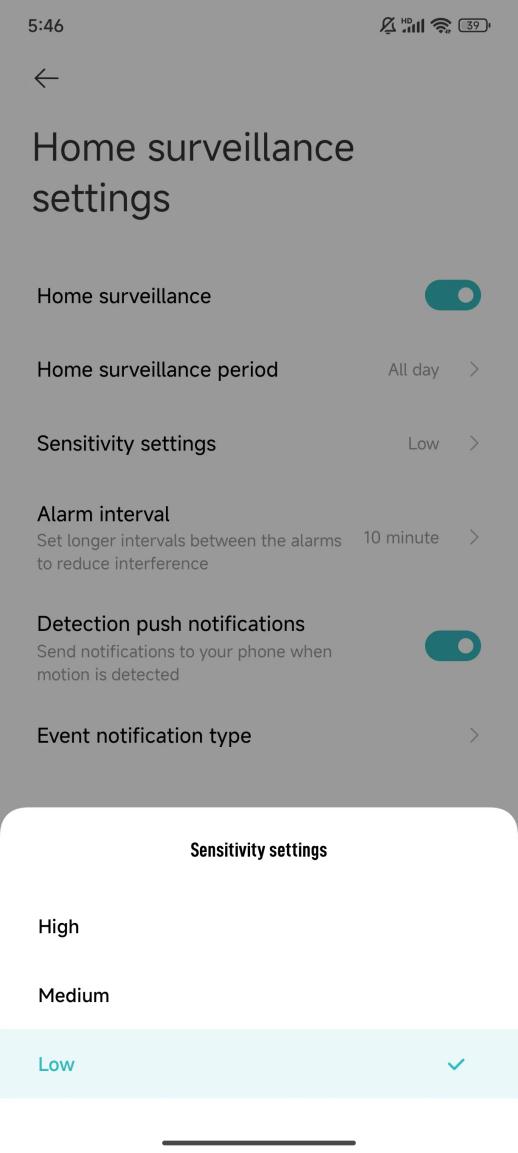
Interval alarm: Pilih dari 3 hingga 30 menit (Anda hanya dapat memilih interval yang telah ditetapkan dan tidak dapat menyesuaikan interval).
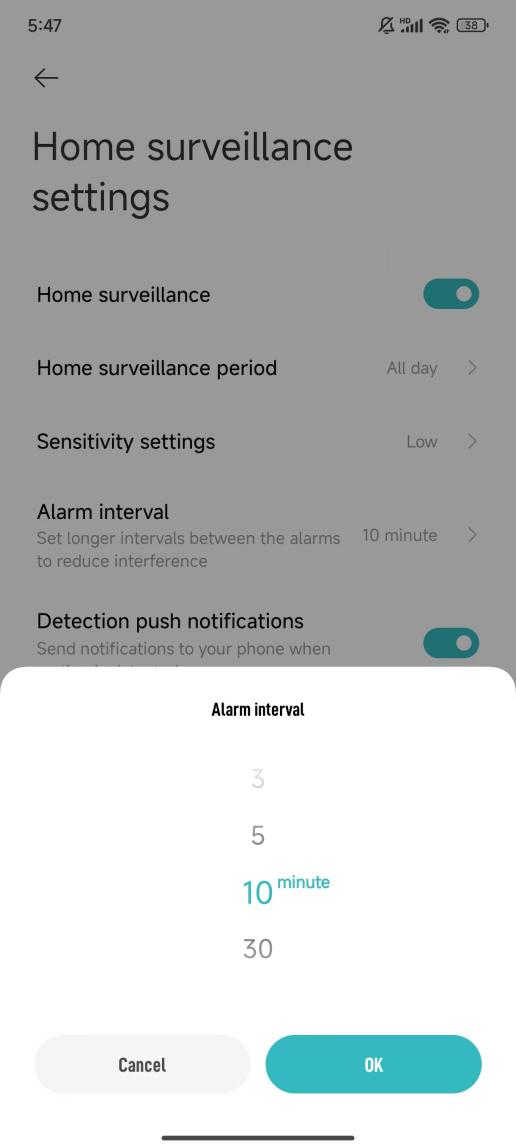
Jenis pemberitahuan peristiwa: Jenisnya meliputi Seseorang mendekati kendaraan, Kendaraan terdeteksi, Seseorang memasuki area berpagar, Seseorang meninggalkan area berpagar, Seseorang bergerak, dan Gerakan terdeteksi.
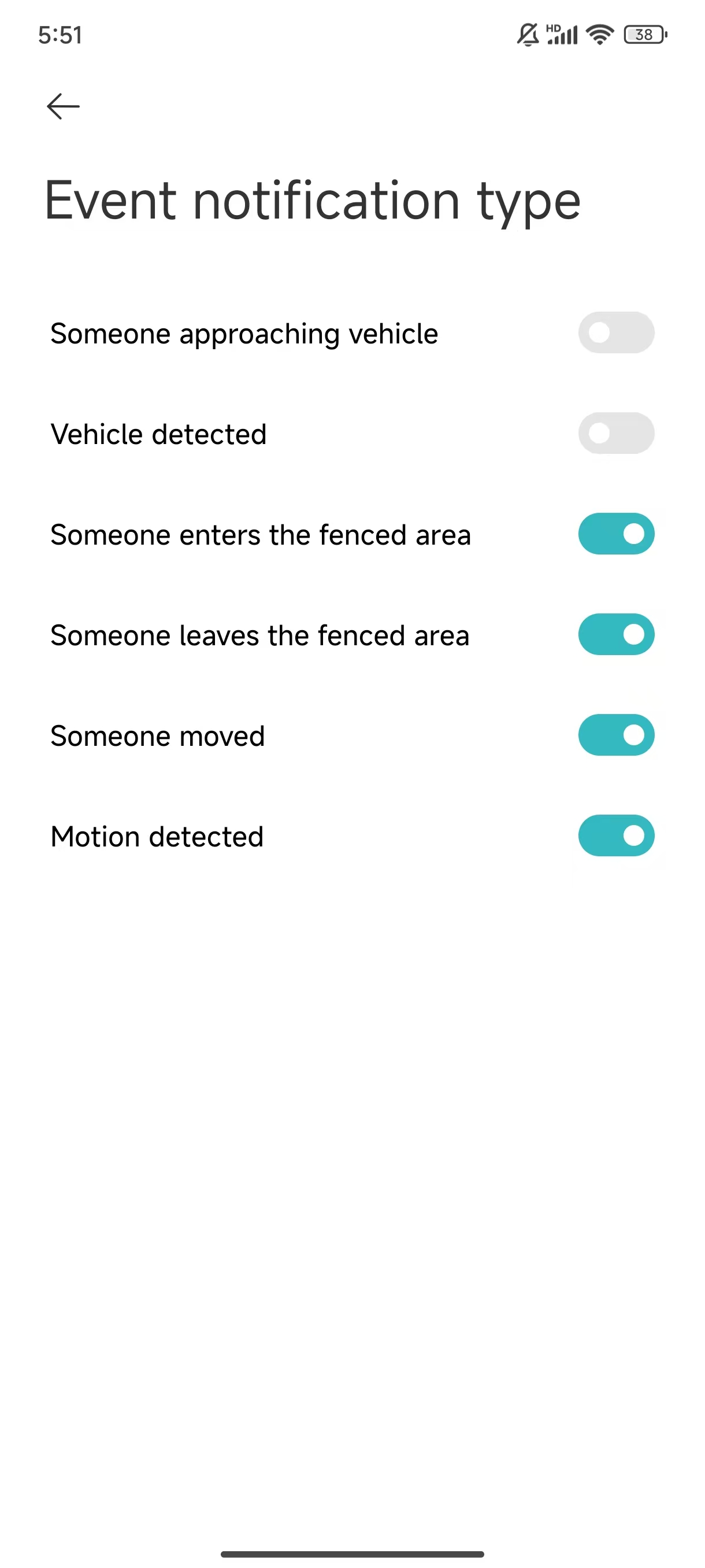
Nota:
1. Video di pengawasan Rumah tidak dapat dihapus secara massal;
2. Anda juga dapat menggunakan pengawasan Rumah tanpa menggunakan kartu SD dan Xiaomi Home Secure;
3. Jika Anda tidak menerima pemberitahuan push, silakan lihat metode berikut:
(1). Periksa apakah sakelar untuk [Jenis pemberitahuan acara] diaktifkan di [Pengaturan pengawasan rumah];
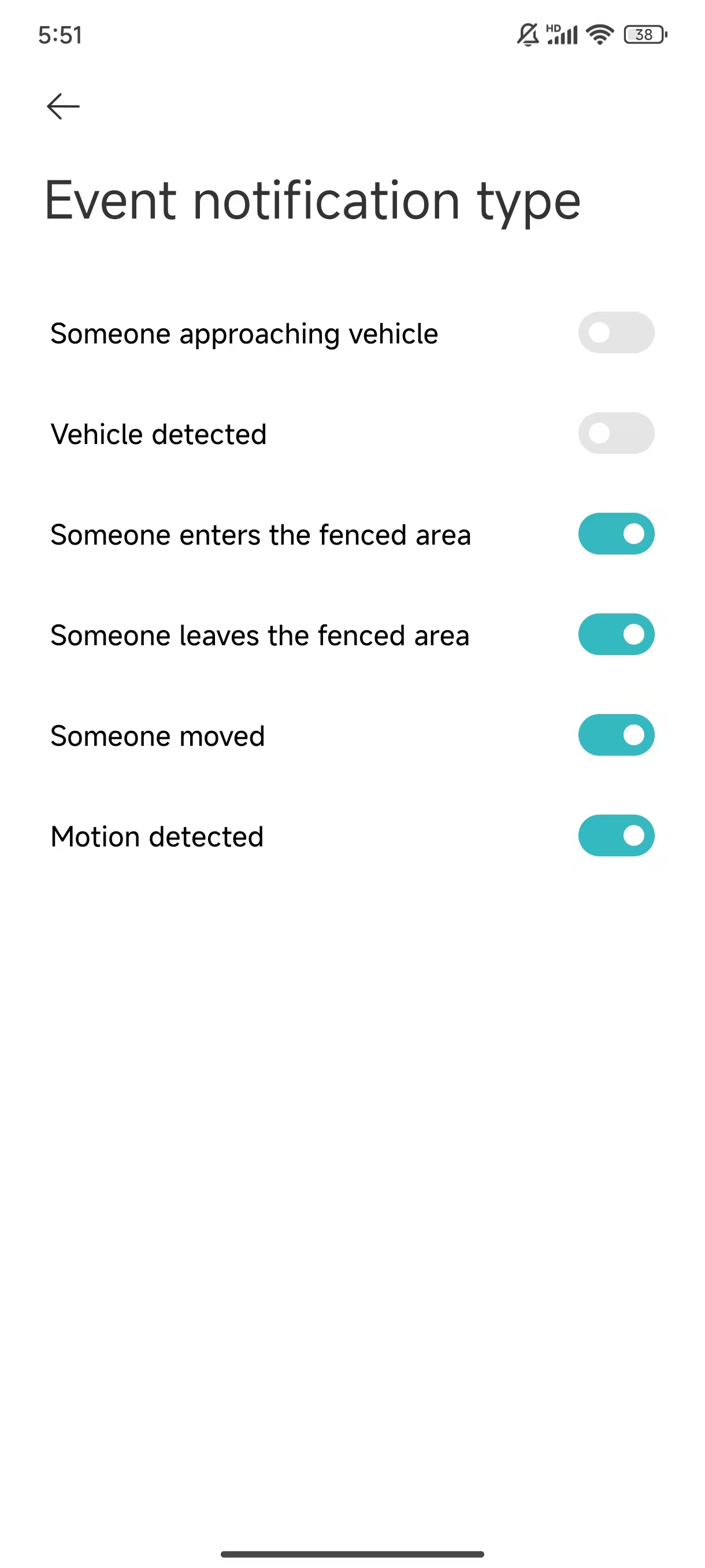
(2). Pastikan [Device notifications] diaktifkan di [Pengaturan notifikasi] di Aplikasi Mi Home/Xiaomi Home;
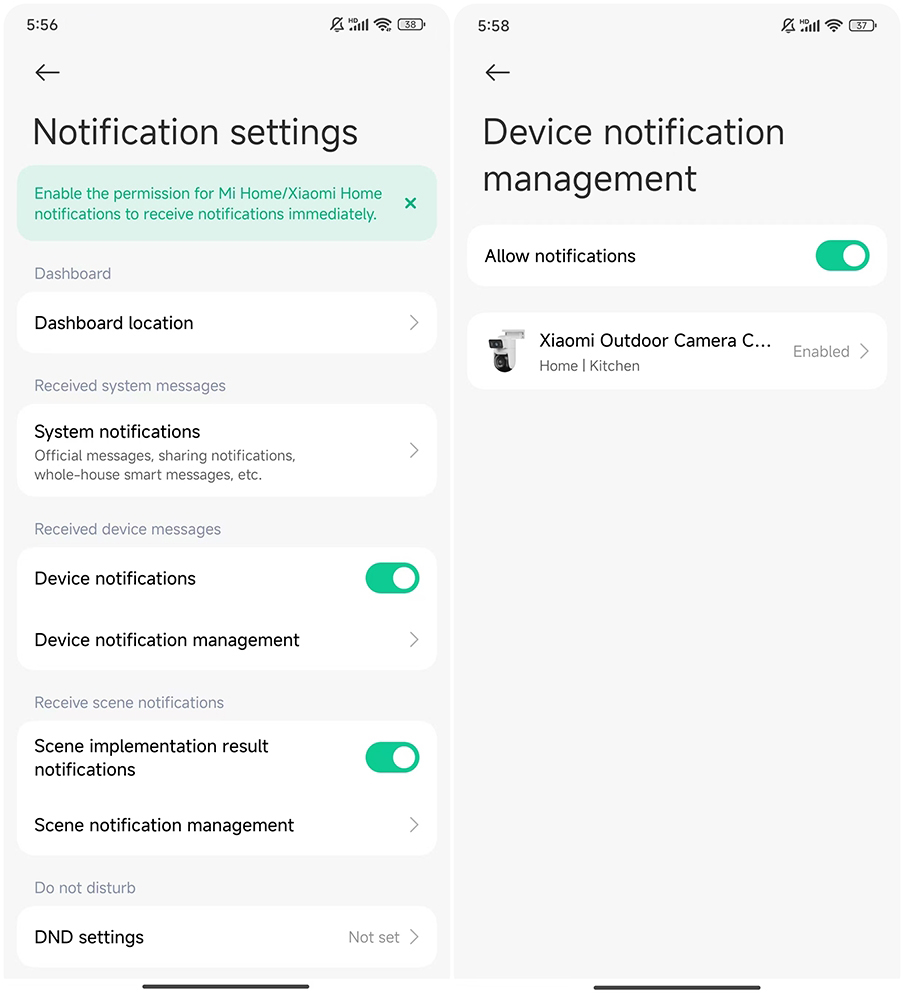
(3). Pastikan pemberitahuan untuk Mi Home/Xiaomi Home APP diaktifkan di pengaturan pemberitahuan ponsel Anda.
5. T: Bagaimana cara menghapus bingkai pintar yang ditampilkan pada antarmuka pemantauan waktu nyata dari Xiaomi Outdoor Camera CW500 Dual?
A: Untuk menghapus bingkai pintar yang ditampilkan pada antarmuka pemantauan waktu nyata, Anda dapat membuka Aplikasi Mi Home/Xiaomi Home >> memilih kamera >> mengetuk ikon tiga titik di sudut kanan atas >>[Pengaturan kamera]>>[Pengaturan gambar]>> matikan [Bingkai pintar].
Nota:
Jika Anda mengaktifkan fitur bingkai pintar, kamera akan menandai objek yang terdeteksi seperti orang atau kendaraan.
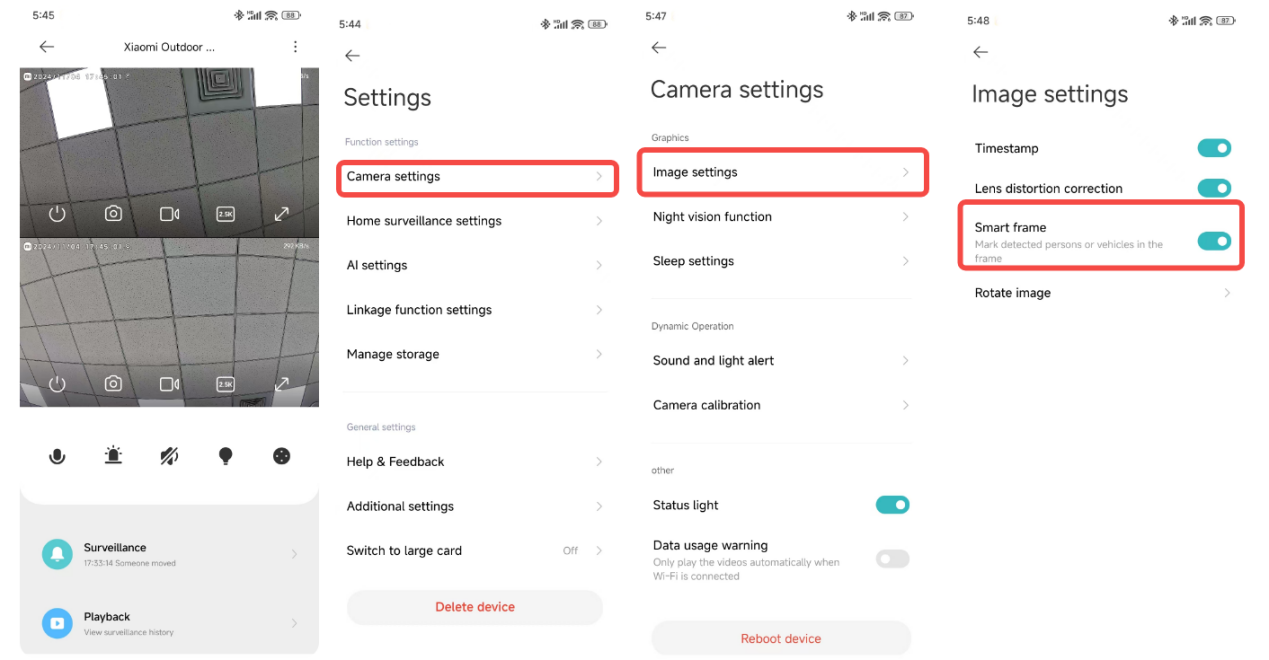
6. T: Bagaimana cara meninjau video dari kartu SD di Xiaomi Outdoor Camera CW500 Dual?
A: Untuk meninjau video dari kartu SD, Anda dapat membuka Aplikasi Mi Home/Xiaomi Home >> memilih kamera >> mengetuk [Pemutaran] >> view video di kartu SD.
Nota:
1. Pemutaran pada kartu SD mendukung kecepatan 1x, 4x, dan 16x;
2. Timeline pada halaman menggunakan warna untuk menunjukkan jenis peristiwa yang berbeda, mencocokkan label di bagian bawah. Secara khusus, kuning mewakili gerakan yang terdeteksi, teal mewakili seseorang yang bergerak, biru menunjukkan deteksi kendaraan, oranye mewakili seseorang yang mendekati mobil, dan biru lavender menunjukkan memasuki atau meninggalkan area geofence.
7. T: Bagaimana cara memformat kartu SD pada Xiaomi Outdoor Camera CW500 Dual?
A: Untuk memformat kartu SD, Anda dapat membuka Aplikasi Mi Home/Xiaomi Home >> memilih kamera >> mengetuk ikon tiga titik di sudut kanan atas >>[Kelola penyimpanan] >> [Status kartu SD] >> [Format kartu SD].
Nota:
Memformat akan menghapus semua video di kartu SD. Pastikan Anda menyimpan video penting terlebih dahulu.
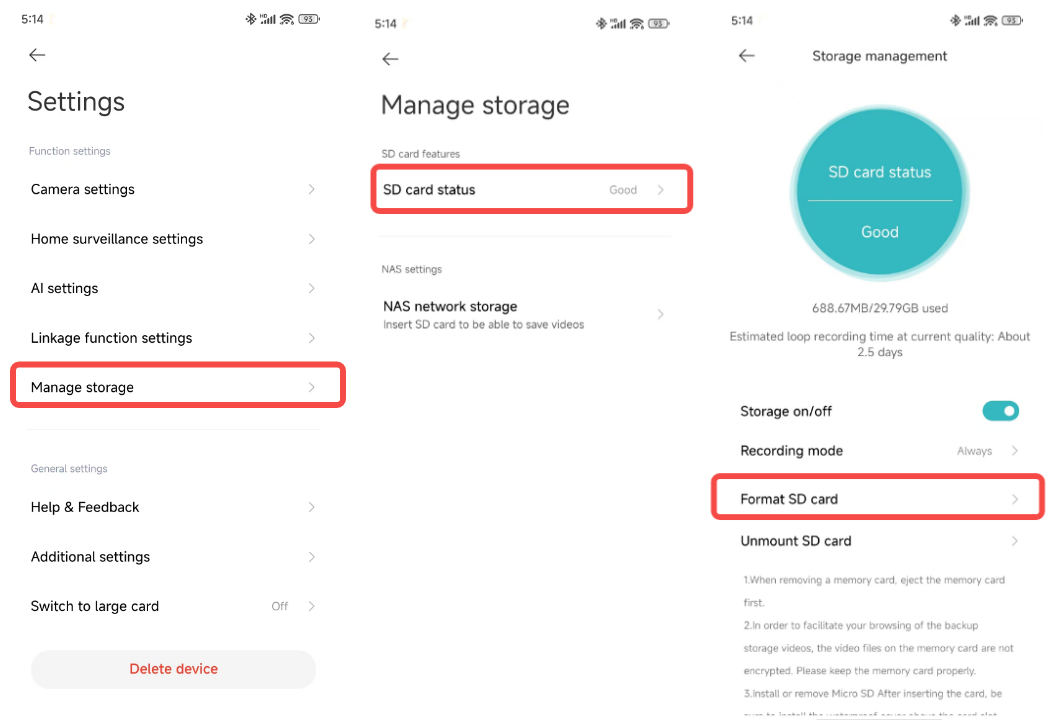
8. T: Bagaimana cara memperbarui firmware Xiaomi Outdoor Camera CW500 Dual?
A: Untuk memperbarui firmware, Anda dapat membuka Aplikasi Mi Home/Xiaomi Home >> memilih kamera >> mengetuk ikon tiga titik di sudut kanan atas >> [Pembaruan firmware] >> harap perbarui firmware tepat waktu jika tersedia.
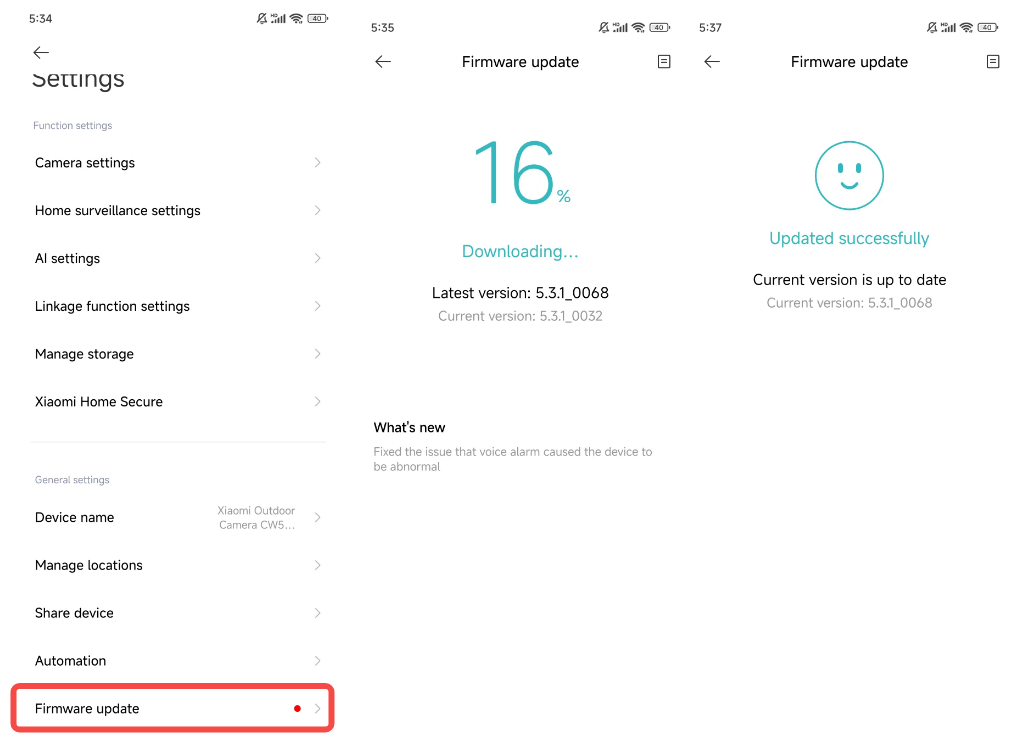
9. T: Apakah Xiaomi Outdoor Camera CW500 Dual mendukung HomeKit?
A: Tidak, itu tidak mendukung HomeKit.
10. T: Bagaimana cara menggunakan fitur peringatan suara dan cahaya pada Xiaomi Outdoor Camera CW500 Dual?
A: Peringatan suara:
1. Buka Aplikasi Mi Home/Xiaomi Home >> pilih kamera >> ketuk ikon tiga titik di sudut kanan atas >> [Pengaturan kamera] >> [Peringatan suara dan cahaya] >> [Putar efek suara] >> aktifkan [Efek suara];
2. Setelah diaktifkan, kamera akan memutar audio yang direkam saat gerakan terdeteksi;
3. Anda dapat memilih dari nada preset atau suara yang direkam khusus.
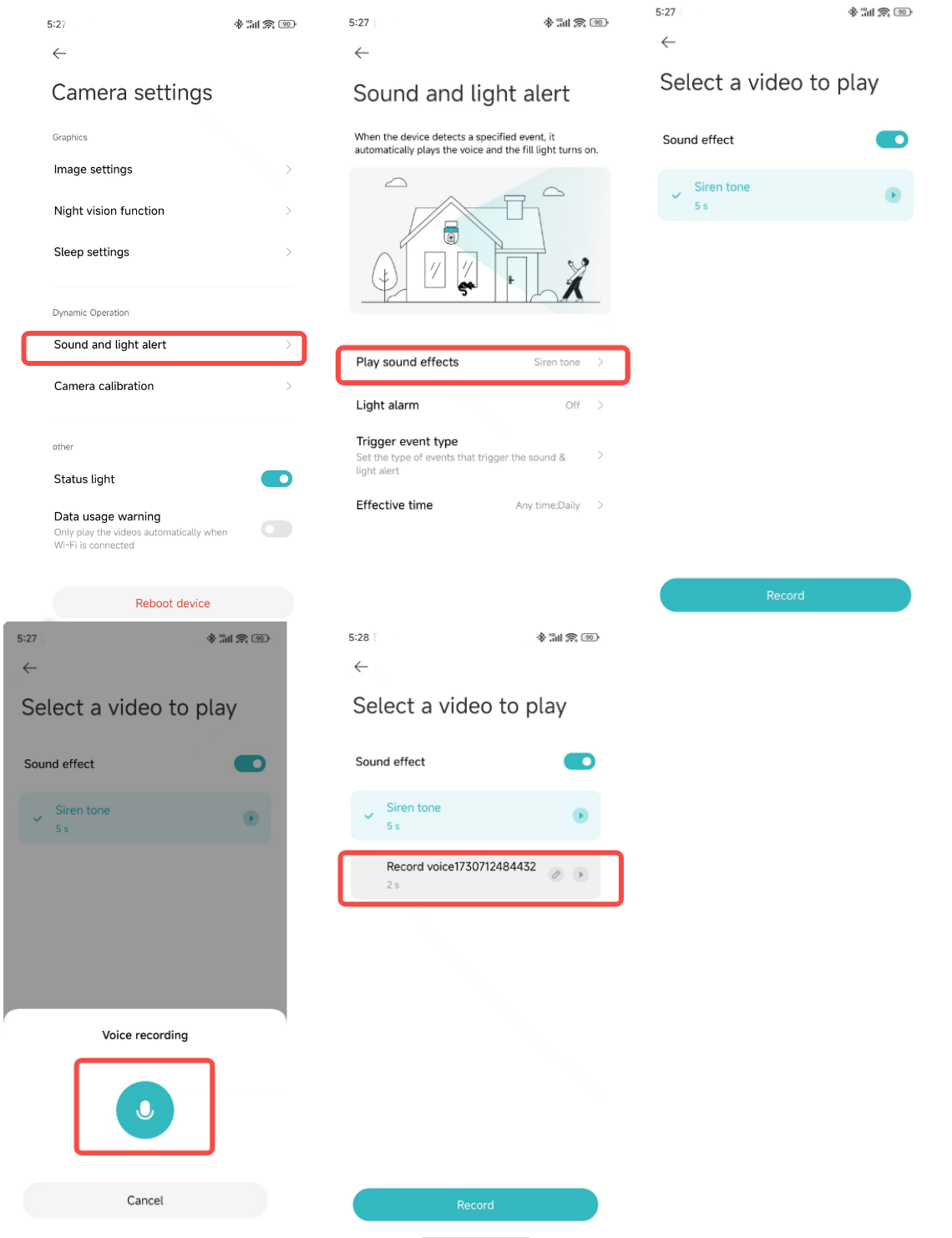
Alarm cahaya:
1. Buka Aplikasi Mi Home/Xiaomi Home >> pilih kamera >> ketuk ikon tiga titik di sudut kanan atas >>[Pengaturan kamera] >>[Peringatan suara dan cahaya] >>aktifkan [Alarm cahaya];
2. Saat alarm lampu diaktifkan, lampu tambahan akan menyala secara otomatis saat gerakan terdeteksi.
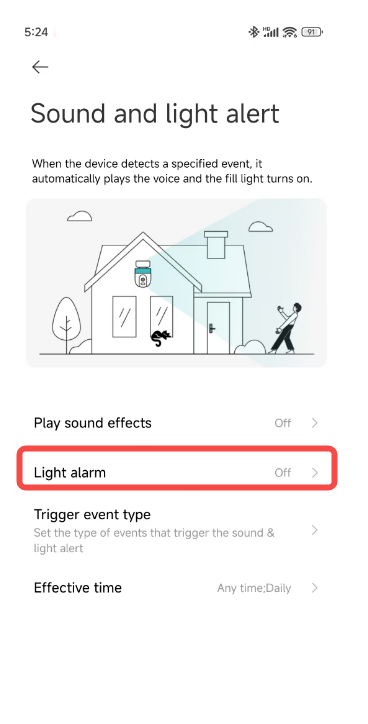
Waktu efektif:
Anda dapat mengatur waktu tertentu untuk aktivasi alarm dengan memilih dari [ Kapan saja], [ Jadwal khusus], dan [Ulangi].
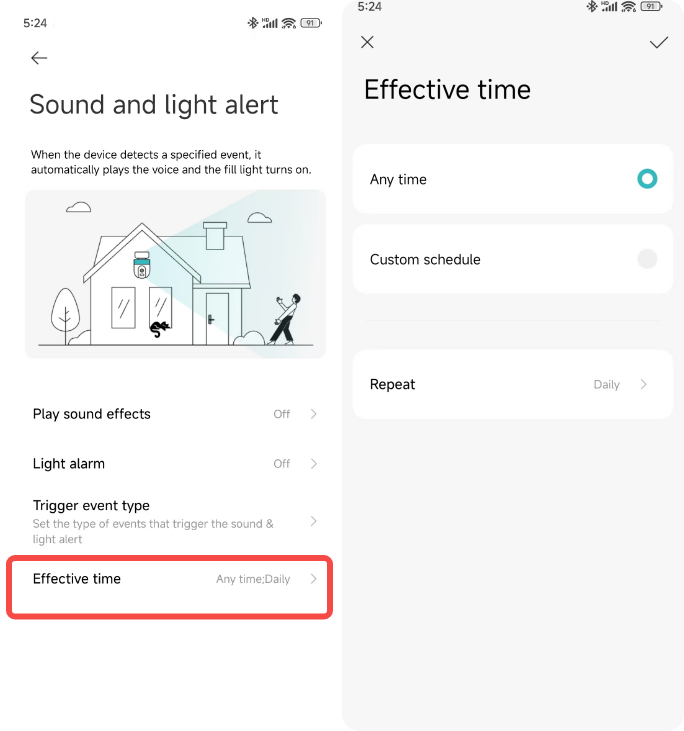
11. T: Bagaimana cara menggunakan fitur time-lapse pada Xiaomi Outdoor Camera CW500 Dual?
A: 1. Buka Aplikasi Mi Home/Xiaomi Home >> pilih kamera >> ketuk [Selang waktu];
2. Pilih lensa untuk merekam, dan kedua lensa dapat merekam secara bersamaan;
3. Ketuk [Mulai merekam] di bagian bawah antarmuka perekaman untuk memulai, dan ketuk lagi untuk mengakhiri;
4. Ketuk [Mode perekaman] untuk memilih mode yang berbeda dan ketuk [Perekaman terjadwal] untuk mengatur waktu mulai yang dijadwalkan.
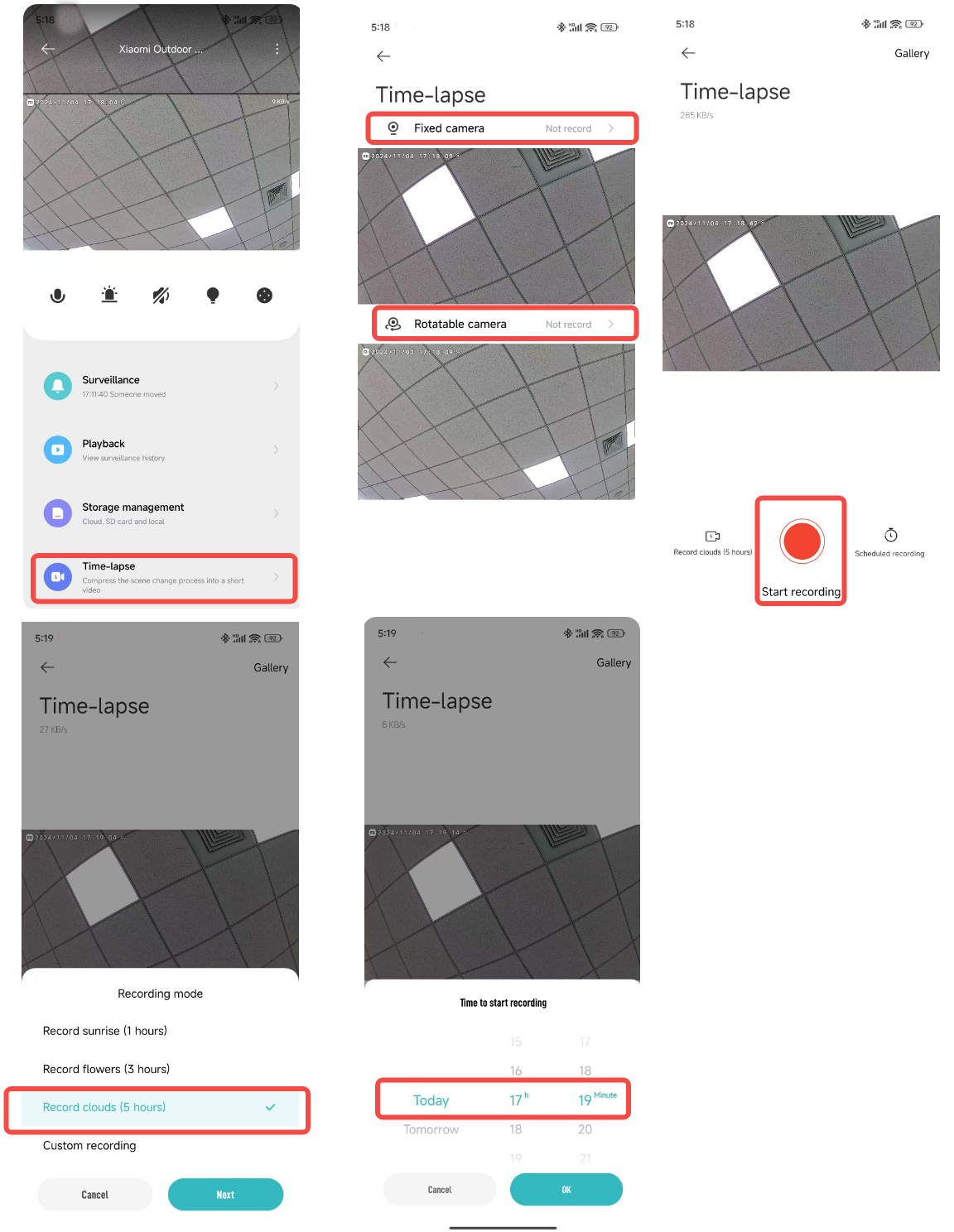
12. T: Bagaimana cara mengatur penyimpanan jaringan NAS untuk Xiaomi Outdoor Camera CW500 Dual?
A: Di antarmuka pemantauan waktu nyata, ketuk ikon tiga titik di sudut kanan atas >> [Kelola penyimpanan] >> [Penyimpanan jaringan NAS] >> ikuti petunjuk untuk menambahkan perangkat penyimpanan.
Nota:
Router atau drive jaringan yang terhubung ke kamera harus mendukung penerusan penyimpanan, dan kamera harus mengaktifkan kartu SD fungsional dan perekaman
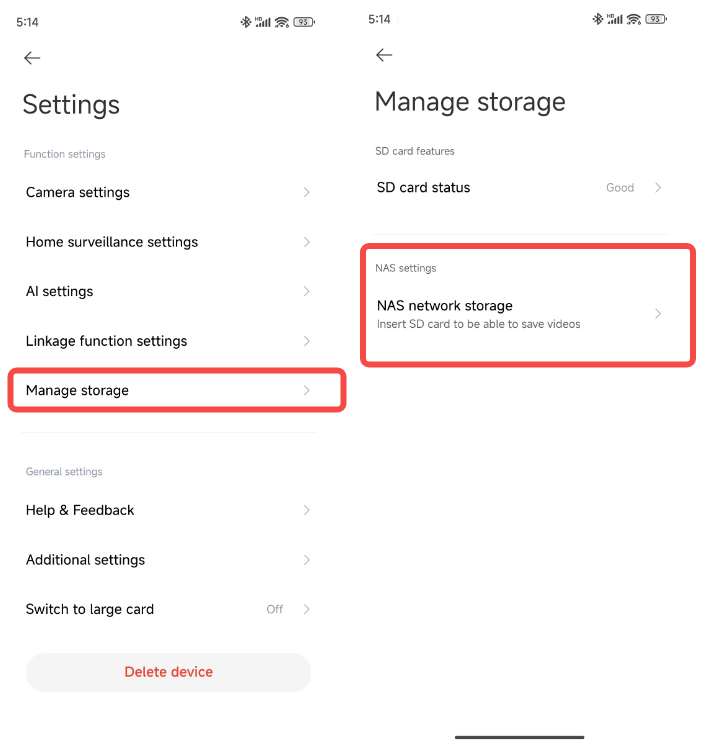
13. T: Bagaimana cara memeriksa versi plugin Xiaomi Outdoor Camera CW500 Dual?
A: Untuk memeriksa versi plugin, Anda dapat membuka Aplikasi Mi Home/Xiaomi Home >> memilih kamera >> mengetuk ikon tiga titikdi sudut kanan atas >> ketuk [Pengaturan tambahan] >> memeriksa versi plugin.
Pemecahan masalah
1. T: Apa yang harus dilakukan jika ada masalah suara saat melihat pemantauan waktu nyata dari Xiaomi Outdoor Camera CW500 Dual?
A: Jika ada masalah suara saat viewing pemantauan waktu nyata, silakan lihat metode berikut:
1. Volume untuk video pemantauan waktu nyata dimatikan secara default di Aplikasi Mi Home/Xiaomi Home. Anda dapat mengaktifkannya di antarmuka pemantauan waktu nyata. Jika volumenya rendah, coba tingkatkan volume ponsel Anda;
2. Periksa apakah mikrofon kamera terhalang oleh cangkang luar;
3. Jika ada kebisingan dalam video pemantauan real-time, jauhkan ponsel Anda dari kamera dan hindari meletakkan kamera di dekat perangkat elektronik seperti lemari es atau microwave.
2. T: Apa yang harus dilakukan jika video pemantauan Xiaomi Outdoor Camera CW500 Dual berombak atau audio tidak sinkron?
A: Jika video pemantauan terputus-putus atau audio tidak sinkron, silakan lihat metode berikut:
1. Jika video berombak atau sering menampilkan pemuatan, alihkan kualitas video ke mode otomatis atau halus;
2. Jika audio dan video tidak sinkron, periksa apakah koneksi jaringan untuk kamera stabil. Jika ada terlalu banyak penundaan, coba keluar dan masuk kembali ke antarmuka pemantauan waktu nyata.
3. T: Apa yang harus dilakukan jika tidak ada suara di ujung kamera selama panggilan dengan Xiaomi Outdoor Camera CW500 Dual?
A: Jika tidak ada suara di ujung kamera, silakan lihat metode berikut:
1. Periksa apakah suara ponsel terlalu rendah;
2. Pastikan Mi Home/Xiaomi Home APP memiliki izin untuk menggunakan mikrofon ponsel. Jika tidak, aktifkan di pengaturan ponsel Anda.
4. T: Apa yang harus dilakukan jika pemutaran historis pada Xiaomi Outdoor Camera CW500 Dual tidak terus menerus atau mulus?
A: Jika pemutaran historis tidak terus menerus atau lancar, silakan lihat metode berikut:
1. Jika pemutaran tidak kontinu, itu karena opsi untuk hanya merekam saat gerakan terdeteksi diaktifkan. Ini berarti kamera merekam hanya ketika ada gerakan;
2. Jika pemutaran terputus-putus, itu karena masalah jaringan. Periksa apakah terlalu banyak perangkat yang terhubung ke jaringan kamera atau apakah perangkat lain memutar video secara bersamaan.
5. T: Apa yang harus dilakukan jika kartu SD di Xiaomi Outdoor Camera CW500 Dual tidak normal?
A: Jika kartu SD tidak normal, silakan lihat metode berikut:
1. Silakan gunakan kartu penyimpanan khusus yang diproduksi oleh produsen terkemuka;
2. Pastikan kamera memiliki kartu penyimpanan yang sesuai terpasang. Kamera tanpa kartu penyimpanan tidak dapat merekam video atau pemutaran historis;
3. Jika kartu penyimpanan tidak merekam atau tidak dapat menghapus file secara otomatis dalam siklus, Anda dapat memformat kartu di Mi Home/Xiaomi Home APP >> [Pengaturan] >> [Kelola penyimpanan];
4. Jika Anda tidak dapat memformat kartu di APP, gunakan pembaca kartu untuk memformatnya di komputer. Setelah memformat, matikan kamera dan masukkan kembali kartu;
5. Jika Anda menemukan bahwa perekaman tidak lengkap, silakan periksa mode perekaman di Mi Home/Xiaomi Home APP >> pilih kamera >> ketuk ikon tiga titik di sudut kanan atas >> [Kelola penyimpanan] >>[ Kartu SD st]>> [Mode perekaman].
Nota:
Pemformatan akan menghapus semua file pada kartu penyimpanan.
6. T: Apa yang harus dilakukan jika Aplikasi Mi Home/Xiaomi Home menunjukkan bahwa Xiaomi Outdoor Camera CW500 Dual sedang offline?
A: Jika Mi Home/Xiaomi Home APP menunjukkan bahwa kamera offline, silakan lihat metode berikut:
1. Periksa apakah kamera dimatikan dan pastikan Anda menggunakan adaptor asli;
2. Coba mulai ulang router;
3. Jika perangkat dihidupkan dan jaringan baik-baik saja, periksa indikator perangkat:
(1). Berkedip kuning: Kamera terhubung ke jaringan. Jika Anda telah mengubah nama atau kata sandi Wi-Fi, setel ulang kamera dan sambungkan kembali;
(2). Tetap berwarna kuning: Kamera telah diatur ulang. Silakan sambungkan kembali;
(3). Berkedip kuning perlahan: Kamera sedang ditingkatkan. Harap tunggu hingga peningkatan selesai;
4. Silakan periksa apakah kartu MicroSD dimasukkan ke dalam kamera dan keluarkan kartu MicroSD untuk memeriksa apakah kamera sedang offline. Kartu MicroSD dengan kualitas buruk akan membuat kamera offline.
7. T: Apa yang harus dilakukan jika indikator pada Xiaomi Outdoor Camera CW500 Dual berkedip kuning dan tidak berfungsi dengan baik?
A: Jika indikator berkedip kuning, silakan lihat metode berikut:
1. Jika indikator berkedip kuning saat terhubung ke Mi Home/Xiaomi Home APP, ini menunjukkan bahwa kamera tidak dapat terhubung ke jaringan. Periksa apakah kata sandi Wi-Fi sudah benar dan apakah jaringan memenuhi persyaratan kamera;
2. Jika APP sebelumnya terhubung dan tiba-tiba kamera memiliki indikator berkedip kuning, periksa apakah jaringan stabil;
3. Jika indikator berkedip kuning perlahan, perangkat sedang meningkatkan. Harap tunggu hingga peningkatan selesai.
8. T: Apa yang harus dilakukan jika kata sandi terlupa di pengaturan keamanan Xiaomi Outdoor Camera CW500 Dual?
A: Hapus perangkat di Aplikasi Mi Home/Xiaomi Home, lalu tekan dan tahan tombol reset pada kamera selama sekitar 3 detik dan tambahkan kembali kamera ke Aplikasi Mi Home/Xiaomi Home.
9. T: Mengapa Xiaomi Outdoor Camera CW500 Dual menghasilkan suara siulan selama panggilan suara?
A: Selama panggilan suara, cobalah untuk menjaga ponsel dan kamera di ruang terpisah dan jaga jarak minimal 10 meter dari perangkat. Siulan gema yang dihasilkan oleh panggilan dekat adalah fenomena normal.
10. T: Apa yang harus dilakukan jika Xiaomi Outdoor Camera CW500 Dual memiliki gambar buram atau tidak ada gambar selama penglihatan malam?
A: Jika kamera memiliki gambar buram atau tidak ada gambar selama penglihatan malam, silakan lihat metode berikut:
1. Pastikan lensa kamera bersih dan bebas dari debu;
2. Pastikan untuk melepas film pelindung lensa kamera;
3. Hindari menempatkan benda reflektif seperti kaca atau dinding putih di dekat bagian depan atau samping lensa, karena hal ini dapat menyebabkan area terang dekat dengan kamera dan area gelap atau pudar di latar belakang.
11. T: Apa yang harus dilakukan jika indikator pada Xiaomi Outdoor Camera CW500 Dual tidak menyala?
A: Jika indikator tidak menyala, silakan buka antarmuka pemantauan real-time kamera di Mi Home/Xiaomi Home APP >> ketuk ikon tiga titik di sudut kanan atas untuk masuk ke pengaturan kamera >> menyalakan [Lampu status].
12. T: Mengapa tidak ada suara saat melihat video dari kartu SD Xiaomi Outdoor Camera CW500 Dual di komputer?
J: Masalah ini disebabkan oleh ketidakcocokan dengan perangkat lunak pemutaran video di komputer Anda. Coba gunakan pemutar video yang berbeda, seperti pemutar VLC.
13. T: Apa yang harus dilakukan jika video yang direkam pada kartu SD di Xiaomi Outdoor Camera CW500 Dual tidak kontinu atau audio tidak sinkron?
A: Jika video yang direkam pada kartu SD tidak kontinu atau audio tidak sinkron, silakan lihat metode berikut:
1. Mulai ulang perangkat untuk melihat apakah itu menyelesaikan masalah;
2. Hindari sering melakukan hot-swap kartu SD. Itu harus dimasukkan atau dilepas hanya saat kamera dimatikan. Hot-swapping yang sering dapat menurunkan kinerja kartu, menyebabkan masalah perekaman;
3. Periksa apakah kecepatan baca kartu SD terlalu rendah;
4. Ganti kartu SD.
14. T: Apa yang harus dilakukan jika Xiaomi Outdoor Camera CW500 Dual tidak dapat mengenali kartu SD?
A: Jika kamera tidak dapat mengenali kartu SD, silakan lihat metode berikut:
1. Mulai ulang perangkat;
2. Periksa apakah firmware kamera dan Mi Home/Xiaomi Home APP memerlukan pembaruan;
3. Hapus data Aplikasi Mi Home/Xiaomi Home;
4. Ganti kartu SD.
Nota:
Kartu SD memiliki masa pakai. Jika kartu digunakan dalam waktu lama, maka akan menyebabkan kartu tersebut terhapus dan ditulis ulang berkali-kali dan tidak dapat digunakan kembali. Pastikan untuk mengganti kartu SD untuk digunakan.
15. T: Apa yang harus dilakukan jika kartu SD di Xiaomi Outdoor Camera CW500 Dual tidak merekam video atau tidak dapat menghapus video secara otomatis?
A: Jika kartu SD tidak merekam video atau tidak dapat menghapus video secara otomatis, silakan lihat metode berikut:
1. Periksa apakah firmware kamera dan Mi Home/Xiaomi Home APP memerlukan pembaruan;
2. Buka Aplikasi Mi Home/Xiaomi Home >> pilih kamera >> ketuk ikon tiga titik di kanan atas >> [Kelola penyimpanan] >> periksa apakah sakelar penyimpanan dimatikan atau apakah diatur untuk merekam hanya saat gerakan terdeteksi;
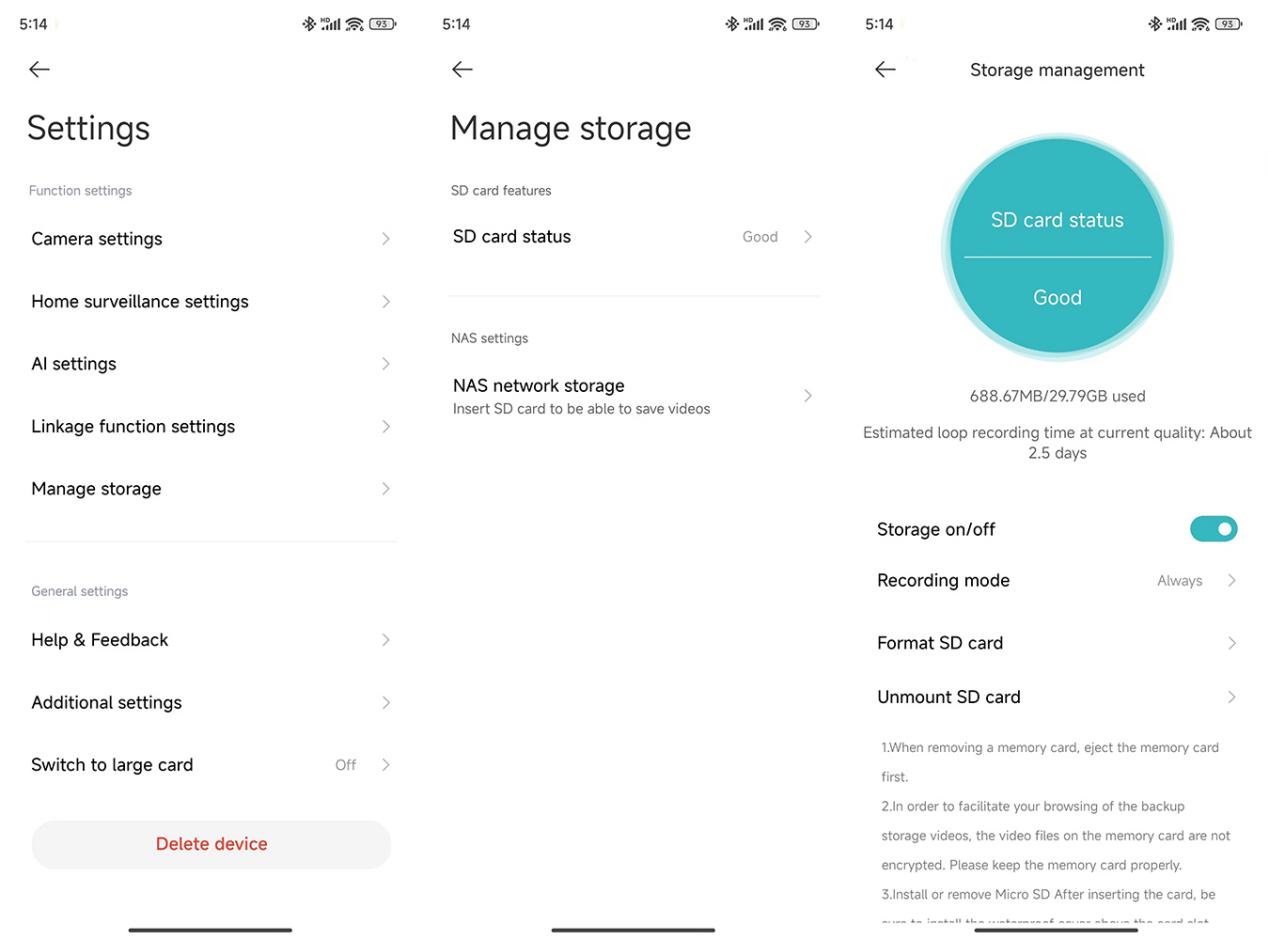
3. Format kartu SD di APP (perhatikan bahwa pemformatan akan menghapus semua video, jadi cadangkan terlebih dahulu);
4. Jika Anda tidak dapat memformat kartu di APP, gunakan pembaca kartu untuk memformatnya di komputer. Setelah memformat, matikan kamera dan masukkan kembali kartu;
5. Jika kartu SD tidak dapat merekam video, itu karena masalah perangkat keras kartu. Pertimbangkan untuk menggantinya untuk melihat apakah masalah berlanjut.
16. T: Apa yang harus dilakukan jika layar menjadi hitam pada Xiaomi Outdoor Camera CW500 Dual?
A: Jika layar menjadi hitam, silakan lihat metode berikut:
1. Jika lingkungan jaringan untuk kamera tidak stabil, pemantauan waktu nyata dapat terpengaruh, menghasilkan layar hitam. Anda dapat menunggu sebentar atau masuk kembali ke antarmuka pemantauan waktu nyata, dan gambar akan ditampilkan secara normal;
2. Periksa apakah firmware kamera dan versi Mi Home/Xiaomi Home APP memerlukan pembaruan;
3. Verifikasi apakah terlalu banyak perangkat yang terhubung ke router;
4. Coba mulai ulang router.
17. T: Apa yang harus dilakukan jika Xiaomi Outdoor Camera CW500 Dual tidak dapat terhubung ke Wi-Fi saat ditambahkan ke APP?
A: Jika kamera tidak dapat terhubung ke Wi-Fi saat menambahkan ke APP, silakan lihat metode berikut:
1. Jika selama pemindaian pengikatan menunjukkan bahwa Wi-Fi tidak dapat ditemukan, Anda dapat memilih untuk terhubung secara manual dan memilih Wi-Fi dimulai dengan "isa.camera.hlmax" dari daftar Wi-Fi;
2. Jika Wi-Fi yang dimulai dengan "isa.camera.hlmax" tidak ditemukan, itu karena mekanisme penyegaran daftar Wi-Fi. Harap tunggu sebentar dan segarkan daftar beberapa kali;
3. Jika menghubungkan secara manual ke Wi-Fi yang dimulai dengan "isa.camera.hlmax" gagal, buka daftar Wi-Fi dan lupakan Wi-Fi "isa.camera.hlmax", lalu kembali ke antarmuka APP untuk menyambungkan kembali;
4. Jika ada masalah saat menyambungkan ke router Wi-Fi selama pengikatan, itu mungkin terkait dengan pengaturan router seperti alamat IP yang tidak ditetapkan secara dinamis, kumpulan alamat IP tidak mencukupi, atau kegagalan DNS. Silakan ubah pengaturan router atau mulai ulang router lalu coba sambungkan kembali.
18. T: Apa yang harus dilakukan jika salah satu lensa pada Xiaomi Outdoor Camera CW500 Dual menampilkan warna yang tidak normal?
A: Jika salah satu lensa menampilkan warna yang tidak normal, silakan lihat informasi berikut:
1. Jika satu lensa menampilkan hitam putih sementara lensa lainnya menunjukkan warna, ini disebabkan oleh sudut dan intensitas cahaya yang berbeda yang diterima oleh kedua lensa, yang merupakan kejadian normal;
2. Jika satu lensa tampak merah, ini bisa menunjukkan bahwa filter IR-CUT belum dialihkan. Dalam hal ini, Anda dapat meminta penggantian atau pengembalian.
19. T: Apa yang harus dilakukan jika lampu putih pada Xiaomi Outdoor Camera CW500 Dual menyala atau sering berkedip?
A: Jika lampu putih menyala atau sering berkedip, silakan lihat metode berikut:
1. Jika mode penglihatan malam diatur ke Cerdas penuh warna, lampu putih akan menyala secara otomatis saat kamera mendeteksi sosok manusia. Dalam adegan dengan deteksi manusia yang sering, cahaya putih dapat sering menyala dan mati, yang normal. Disarankan untuk mengalihkan mode ke penglihatan malam Hitam dan putih untuk menghindari hal ini;
2. Jika mode penglihatan malam diatur ke Cerdas penuh warna dan tidak ada gerakan manusia yang terdeteksi di area pemantauan, itu karena deteksi positif palsu AI dari sosok manusia. Dalam hal ini, beralih ke penglihatan malam Hitam putih dapat membantu menyelesaikan masalah.
20. T: Apa yang harus dilakukan jika layar pada Xiaomi Outdoor Camera CW500 Dual buram?
A: Jika layar pada kamera buram, silakan lihat metode berikut:
1. Pastikan lensa kamera bersih dan bebas dari debu;
2. Pastikan untuk melepas film pelindung lensa kamera;
3. Saat Anda memasuki pemantauan waktu nyata, gambar awalnya akan ditampilkan dalam 360P, kemudian dengan cepat beralih ke 2.5K UHD. Jika koneksi jaringan kamera buruk, gambar akan tetap pada 360P. Disarankan untuk memeriksa lingkungan jaringan, dan setelah jaringan dioptimalkan, gambar akan secara otomatis beralih ke 2.5K UHD.
21. T: Apa yang harus dilakukan jika kartu SD Xiaomi Outdoor Camera CW500 Dual meminta bahwa kartu tersebut tidak dapat diformat atau berulang kali meminta untuk memformat?
A: Jika diminta bahwa kartu SD tidak dapat diformat atau berulang kali meminta untuk memformat, silakan lihat metode berikut:
1. Silakan gunakan kartu memori yang dirancang khusus untuk kamera oleh produsen terkemuka;
2. Kamera hanya mendukung kartu memori antara 16GB dan 256GB;
3. Setelah mengetuk format, harap bersabar dan tunggu prosesnya selesai;
4. Hindari sering melakukan hot-swap kartu memori. Selalu matikan kamera sebelum memasukkan atau melepas kartu memori, karena hot-swapping yang sering dapat menurunkan kinerja kartu memori dan menyebabkan masalah;
5. Coba mulai ulang perangkat dan coba format lagi;
6. Periksa apakah firmware kamera dan Mi Home/Xiaomi Home APP memerlukan pembaruan;
7. Ganti kartu SD;
8. Jika Anda tidak dapat memformat kartu SD di APP, Anda dapat menggunakan pembaca kartu untuk memformat kartu memori di komputer. Setelah memformat, matikan kamera dan masukkan kembali kartu.
22. T: Apa yang harus dilakukan jika Xiaomi Outdoor Camera CW500 Dual tidak dapat mengatur penyimpanan jaringan NAS?
A: Jika kamera tidak dapat mengatur penyimpanan jaringan NAS, silakan lihat metode berikut:
1. Fungsi penyimpanan jaringan NAS mengharuskan kamera memiliki kartu penyimpanan yang dimasukkan;
2. Di Aplikasi Mi Home/Xiaomi Home, buka antarmuka pemantauan kamera secara real-time >> ketuk ikon tiga titik di sudut kanan atas layar >> [Kelola penyimpanan] >> [Penyimpanan jaringan NAS] >> ikuti petunjuk untuk menambahkan perangkat penyimpanan;
3. Router atau drive jaringan yang terhubung ke kamera harus mendukung penerusan penyimpanan, dan kamera harus mengaktifkan kartu SD dan perekaman yang berfungsi.
23. T: Apa yang harus dilakukan jika fungsi pengawasan Rumah Xiaomi Outdoor Camera CW500 Dual tidak berfungsi?
A: Jika fungsi pengawasan Rumah tidak berfungsi, silakan lihat metode berikut:
1. Coba restart kamera;
2. Aktifkan [Pengawasan rumah] lagi di [Pengaturan pengawasan rumah];
3. Periksa pengaturan sensitivitas dan interval alarm di [Pengaturan pengawasan rumah];
4. Buka [Pengaturan kamera] >> [Pengaturan gambar] >> aktifkan [Bingkai pintar] untuk menandai bentuk manusia atau kendaraan yang terdeteksi dalam video;
5. Konfirmasikan pengaturan untuk pengawasan Rumah. Buka Aplikasi Mi Home/Xiaomi Home >> pilih kamera >> ketuk ikon tiga titik di sudut kanan atas layar >> [Pengaturan pengawasan rumah] >> aktifkan [Pengawasan rumah]. Anda juga dapat mengatur periode pengawasan rumah, pengaturan sensitivitas, interval alarm, dan pemberitahuan push deteksi.
24. T: Apa yang harus dilakukan jika pagar virtual Xiaomi Outdoor Camera CW500 Dual tidak berfungsi?
A: Jika pagar virtual tidak berfungsi, silakan lihat metode berikut:
1. Coba restart kamera;
2. Aktifkan kembali dan atur pagar virtual di [pengaturan AI];
3. Konfirmasikan pengaturan untuk pengawasan Rumah. Buka Aplikasi Mi Home/Xiaomi Home >> pilih kamera >> ketuk ikon tiga titik di sudut kanan atas layar >> [Pengaturan pengawasan rumah] >> aktifkan [Pengawasan rumah]. Anda juga dapat mengatur periode pengawasan rumah, pengaturan sensitivitas, interval alarm, dan pemberitahuan push deteksi.
25. T: Apa yang harus dilakukan jika Xiaomi Outdoor Camera CW500 Dual sering offline?
A: Jika kamera sering offline, silakan lihat metode berikut:
1. Periksa apakah firmware kamera dan Aplikasi Mi Home/Xiaomi Home perlu diperbarui;
2. Periksa apakah router memiliki terlalu banyak perangkat yang terhubung;
3. Performa router dapat bervariasi, terutama dengan router atau modem optik (yang juga berfungsi sebagai router) yang disediakan oleh ISP. Mereka memiliki jarak transmisi, kecepatan, dan stabilitas yang lebih buruk dibandingkan dengan router merek lain. Coba mulai ulang router;
4. Periksa apakah catu daya kamera stabil dan pastikan Anda menggunakan adaptor asli;
5. Jika perangkat dihidupkan dan jaringan baik-baik saja, periksa indikator perangkat:
(1). Berkedip kuning: Kamera terhubung ke jaringan. Jika Anda telah mengubah nama atau kata sandi Wi-Fi, setel ulang kamera dan sambungkan kembali;
(2). Tetap berwarna kuning: Kamera telah diatur ulang. Silakan sambungkan kembali;
(3). Berkedip kuning perlahan: Kamera sedang ditingkatkan. Harap tunggu hingga peningkatan selesai;
6. Periksa lingkungan jaringan, setel ulang kamera, dan sambungkan kembali ke Aplikasi Mi Home/Xiaomi Home;
Nota:
1. Jika koneksi Wi-Fi 2.4GHz sebelumnya tidak stabil, itu karena gangguan yang kuat di lingkungan nirkabel. Saat menyambungkan kembali, Anda dapat memilih Wi-Fi 5GHz atau koneksi kabel;
2. Jika koneksi Wi-Fi 5GHz sebelumnya tidak stabil, itu karena terlalu banyak hambatan antara kamera dan router. Saat menyambungkan kembali, Anda dapat memilih Wi-Fi 2.4GHz atau koneksi kabel;
3. Jika koneksi kabel sebelumnya tidak stabil, itu karena kualitas dan kompatibilitas kabel yang buruk. Anda dapat memilih untuk mengganti kabel atau menggunakan Wi-Fi untuk koneksi.
7. Konfirmasikan apakah kamera memiliki kartu SD yang terpasang. Keluarkan kartu dan periksa apakah itu menyelesaikan masalah, karena beberapa kartu SD berkualitas rendah dapat menyebabkan masalah offline;
8. Kabel berkualitas buruk dapat menyebabkan masalah konektivitas, Anda dapat mengganti kabel dengan yang berkualitas lebih tinggi;
9. Jika Anda telah mengatur adegan otomatisasi mode Jauh, kamera akan mati saat Anda pergi, menyebabkannya offline.
26. T: Apa yang harus dilakukan jika Xiaomi Outdoor Camera CW500 Dual menunjukkan layar merah muda?
A: Jika kamera menunjukkan layar merah muda, silakan lihat metode berikut:
1. Coba mulai ulang kamera melalui aplikasi Mi Home/Xiaomi Home. Buka [Pengaturan kamera] >> ketuk [Reboot perangkat] dan periksa apakah masalah layar merah muda hilang;
2. Mulai ulang kamera dengan mencabut dan mencolokkan kembali daya untuk melihat apakah masalah layar merah muda telah teratasi;
3. Buka [Pengaturan kamerags] >>ketuk [Night vision] >> nonaktifkan dan aktifkan kembali fungsi Night vision untuk memeriksa apakah masalah layar merah muda hilang.
Apakah ini membantu?
Ya
Tidak